Page 1
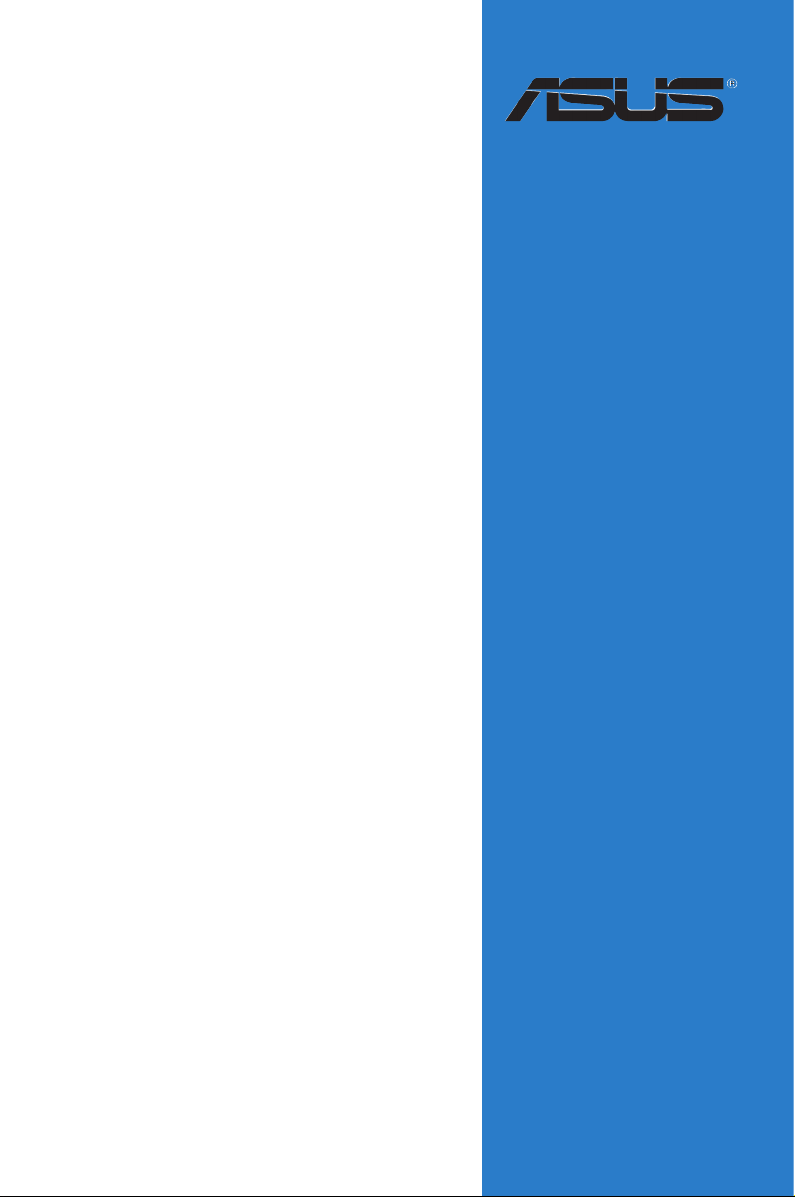
CROSSHAIR V
FORMULA-Z
Carte mère
Page 2
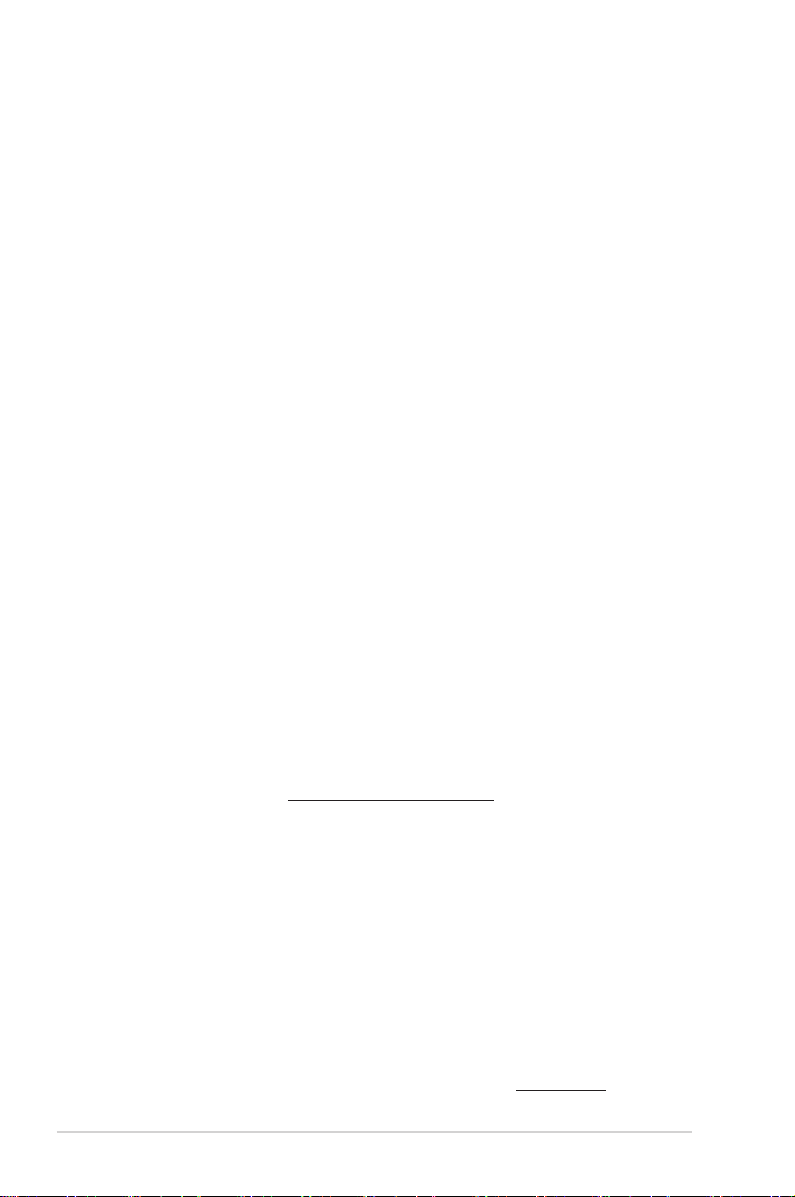
F7710
Première édition
Septembre 2012
Copyright © 2012 ASUSTeK COMPUTER INC. Tous droits réservés.
Aucun extrait de ce manuel, incluant les produits et logiciels qui y sont décrits, ne peut être reproduit,
transmis, transcrit, stocké dans un système de restitution, ou traduit dans quelque langue que ce soit sous
quelque forme ou quelque moyen que ce soit, à l’exception de la documentation conservée par l’acheteur
dans un but de sauvegarde, sans la permission écrite expresse de ASUSTeK COMPUTER INC. (“ASUS”).
La garantie sur le produit ou le service ne sera pas prolongée si (1) le produit est réparé, modié ou altéré,
à moins que cette réparation, modication ou altération ne soit autorisée par écrit par ASUS; ou (2) si le
numéro de série du produit est dégradé ou manquant.
ASUS FOURNIT CE MANUEL “TEL QUE” SANS GARANTIE D’AUCUNE SORTE, QU’ELLE SOIT
EXPRESSE OU IMPLICITE,COMPRENANT MAIS SANS Y ETRE LIMITE LES GARANTIES OU
CONDITIONS DE COMMERCIALISATION OU D’APTITUDE POUR UN USAGE PARTICULIER. EN
AUCUN CAS ASUS, SES DIRECTEURS, CADRES, EMPLOYES OU AGENTS NE POURRONT ÊTRE
TENUS POUR RESPONSABLES POUR TOUT DOMMAGE INDIRECT, SPECIAL, SECONDAIRE OU
CONSECUTIF (INCLUANT LES DOMMAGES POUR PERTE DE PROFIT, PERTE DE COMMERCE,
PERTE D‘UTILISATION DE DONNEES, INTERRUPTION DE COMMERCE ET EVENEMENTS
SEMBLABLES), MEME SI ASUS A ETE INFORME DE LA POSSIBILITE DE TELS DOMMAGES
PROVENANT DE TOUT DEFAUT OU ERREUR DANS CE MANUEL OU DU PRODUIT.
LES SPECIFICATIONS ET INFORMATIONS CONTENUES DANS CE MANUEL SONT FOURNIES
A TITRE INFORMATIF SEULEMENT, ET SONT SUJETTES A CHANGEMENT A TOUT MOMENT
SANS AVERTISSEMENT ET NE DOIVENT PAS ETRE INTERPRETEES COMME UN ENGAGEMENT
DE LA PART D’ASUS. ASUS N‘ASSUME AUCUNE RESPONSABILITE POUR TOUTE ERREUR OU
INEXACTITUDE QUI POURRAIT APPARAITRE DANS CE MANUEL, INCLUANT LES PRODUITS ET
LOGICIELS QUI Y SONT DECRITS.
Les produits et noms de sociétés qui apparaissent dans ce manuel ne sont utilisés que dans un but
d’identication ou d’explication dans l’intérêt du propriétaire, sans intention de contrefaçon.
Offer to Provide Source Code of Certain Software
This product may contain copyrighted software that is licensed under the General Public License (“GPL”)
and under the Lesser General Public License Version (“LGPL”). The GPL and LGPL licensed code in this
product is distributed without any warranty. Copies of these licenses are included in this product.
You may obtain the complete corresponding source code (as dened in the GPL) for the GPL Software,
and/or the complete corresponding source code of the LGPL Software (with the complete machinereadable “work that uses the Library”) for a period of three years after our last shipment of the product
including the GPL Software and/or LGPL Software, which will be no earlier than December 1, 2011, either
(1) for free by downloading it from http://support.asus.com/download;
or
(2) for the cost of reproduction and shipment, which is dependent on the preferred carrier and the location
where you want to have it shipped to, by sending a request to:
ASUSTeK Computer Inc.
Legal Compliance Dept.
15 Li Te Rd.,
Beitou, Taipei 112
Taiwan
In your request please provide the name, model number and version, as stated in the About Box of the
product for which you wish to obtain the corresponding source code and your contact details so that we
can coordinate the terms and cost of shipment with you.
The source code will be distributed WITHOUT ANY WARRANTY and licensed under the same license as
the corresponding binary/object code.
This offer is valid to anyone in receipt of this information.
ASUSTeK is eager to duly provide complete source code as required under various Free Open Source
Software licenses. If however you encounter any problems in obtaining the full corresponding source code
we would be much obliged if you give us a notication to the email address gpl@asus.com, stating the
product and describing the problem (please do NOT send large attachments such as source code archives
etc to this email address).
ii
Page 3
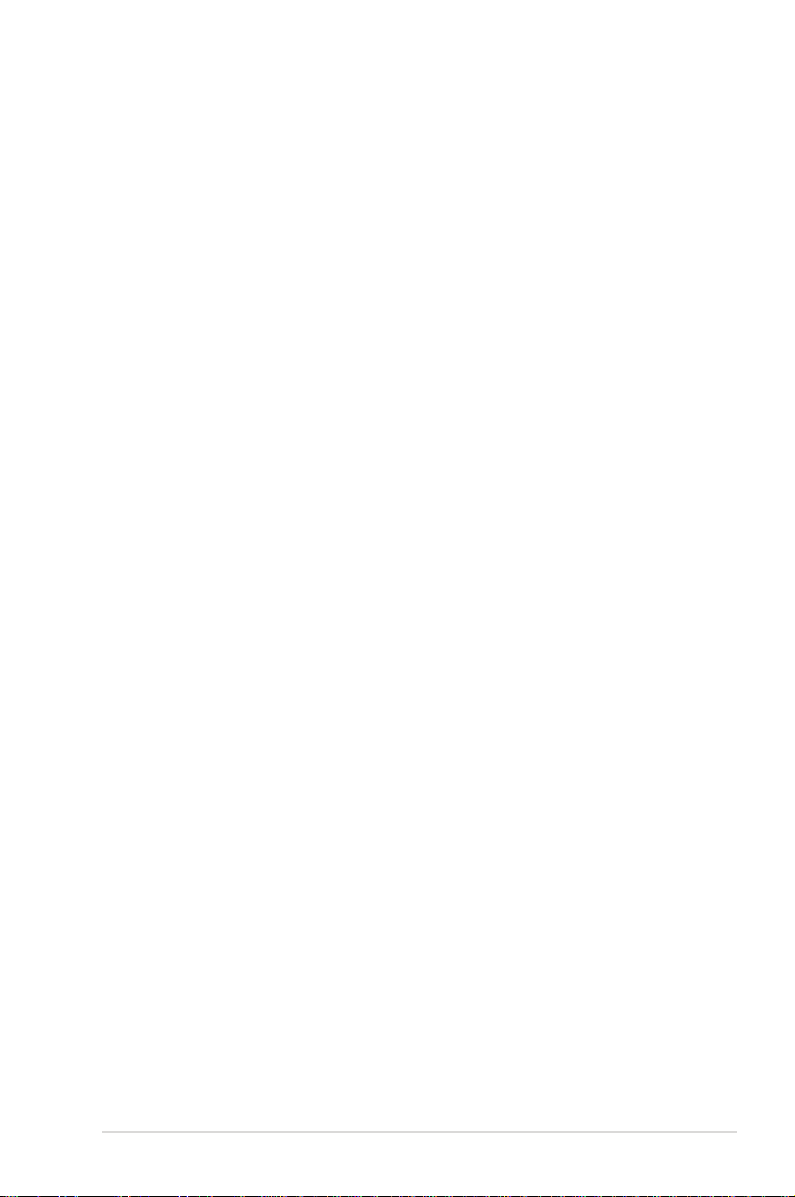
Table des matières
Informations relatives à la sécurité .......................................................... vii
À propos de ce manuel ............................................................................ viii
Résumé des spécications de la CROSSHAIR V FORMULA-Z ............... x
Chapitre 1 : Introduction au produit
1.1 Fonctions spéciales ..................................................................... 1-1
1.1.1 Points forts du produit ..................................................... 1-1
1.1.2 Fonctionnalités ROG dédiées au jeu .............................. 1-2
1.1.3 Fonctionnalités intelligentes et d’overclocking ROG ....... 1-2
1.1.4 Logiciels ROG ................................................................. 1-3
1.1.5 Fontionnalités spéciales .................................................. 1-4
1.2 Vue d’ensemble de la carte mère ............................................... 1-5
1.2.1 Avant de commencer ...................................................... 1-5
1.2.2 Diagramme de la carte mère .......................................... 1-6
1.2.3 Processeur ...................................................................... 1-8
1.2.4 Mémoire système ............................................................ 1-9
1.2.5 Slots d’extension ........................................................... 1-21
1.2.6 Boutons et interrupteurs embarqués ............................. 1-23
1.2.7 Jumper .......................................................................... 1-27
1.2.8 LED embarquées .......................................................... 1-28
1.2.9 Connecteurs internes .................................................... 1-37
1.2.10 ProbeIt .......................................................................... 1-46
Chapitre 2 : Procédures d’installation de base
2.1 Monter votre ordinateur ............................................................... 2-1
2.1.1 Installation de la carte mère ............................................ 2-1
2.1.2 Installation d'un processeur ........................................... 2-4
2.1.3 Installation du ventilateur/dissipateur de processeur ...... 2-5
2.1.4 Installation d’un module mémoire ................................... 2-7
2.1.5 Connexion des prises d'alimentation ATX ....................... 2-8
2.1.6 Connexion de périphériques SATA ................................. 2-9
2.1.7 Connecteur d'E/S frontal ............................................... 2-10
2.1.8 Installation d'une carte d'extension ................................2-11
2.2 Bouton de mise à jour du BIOS ................................................ 2-12
2.3 Connecteurs arrières et audio de la carte mère ...................... 2-13
2.3.1 Connecteurs arrières .................................................... 2-13
2.3.2 Connexions audio ......................................................... 2-15
iii
Page 4

Table des matières
2.4 Démarrer pour la première fois ................................................. 2-17
2.5 Éteindre l’ordinateur .................................................................. 2-17
Chapitre 3 : Le BIOS
3.1 Présentation du BIOS .................................................................. 3-1
3.2 Programme de conguration du BIOS ....................................... 3-2
3.2.1 EZ Mode ......................................................................... 3-3
3.2.2 Advanced Mode (Mode avancé) ..................................... 3-4
3.3 Menu Ai Tweaker ..........................................................................3-6
3.4 Menu Main (Principal) ................................................................ 3-16
3.5 Menu Advanced (Avancé) .......................................................... 3-18
3.5.1 CPU Conguration (Conguration du CPU) .................. 3-19
3.5.2 NB Conguration (Conguration du NorthBridge) ......... 3-20
3.5.3 SB Conguration (Conguration du SouthBridge) ........ 3-21
3.5.4 SATA Conguration (Conguration SATA) .................... 3-22
3.5.5 USB Conguration (Conguration USB) ....................... 3-24
3.5.6 CPU Core On/Off Function
(Conguration des coeurs du CPU) .............................. 3-25
3.5.7 Onboard Devices Conguration
(Conguration des périphériques embarqués) .............. 3-26
3.5.8 APM (Gestion d’alimentation avancée) ......................... 3-28
3.5.9 Network Stack (Pile réseau) ......................................... 3-29
3.5.10 iROG Conguration (Conguration iROG) .................... 3-30
3.5.11 ROG Connect ............................................................... 3-30
3.5.12 LED Control (Contrôle des LED) ................................... 3-31
3.6 Menu Monitor (Surveillance) ..................................................... 3-32
3.7 Menu Boot (Démarrage) ............................................................ 3-35
3.8 Menu Tools (Outils) .................................................................... 3-41
3.8.1 ASUS EZ Flash 2 Utility ................................................ 3-41
3.8.2 ASUS O.C. Prole ......................................................... 3-41
3.8.3 ASUS DRAM SPD Information (Informations de SPD) . 3-42
3.8.4 GO Button File .............................................................. 3-43
3.9 Menu Exit (Sortie) ....................................................................... 3-44
3.10 Mise à jour du BIOS ................................................................... 3-45
3.10.1 Utilitaire ASUS Update .................................................. 3-46
3.10.2 Utilitaire ASUS EZ Flash ............................................... 3-48
3.10.3 Utilitaire ASUS CrashFree BIOS 3 ................................ 3-49
3.10.4 Utilitaire ASUS BIOS Updater ....................................... 3-50
iv
Page 5
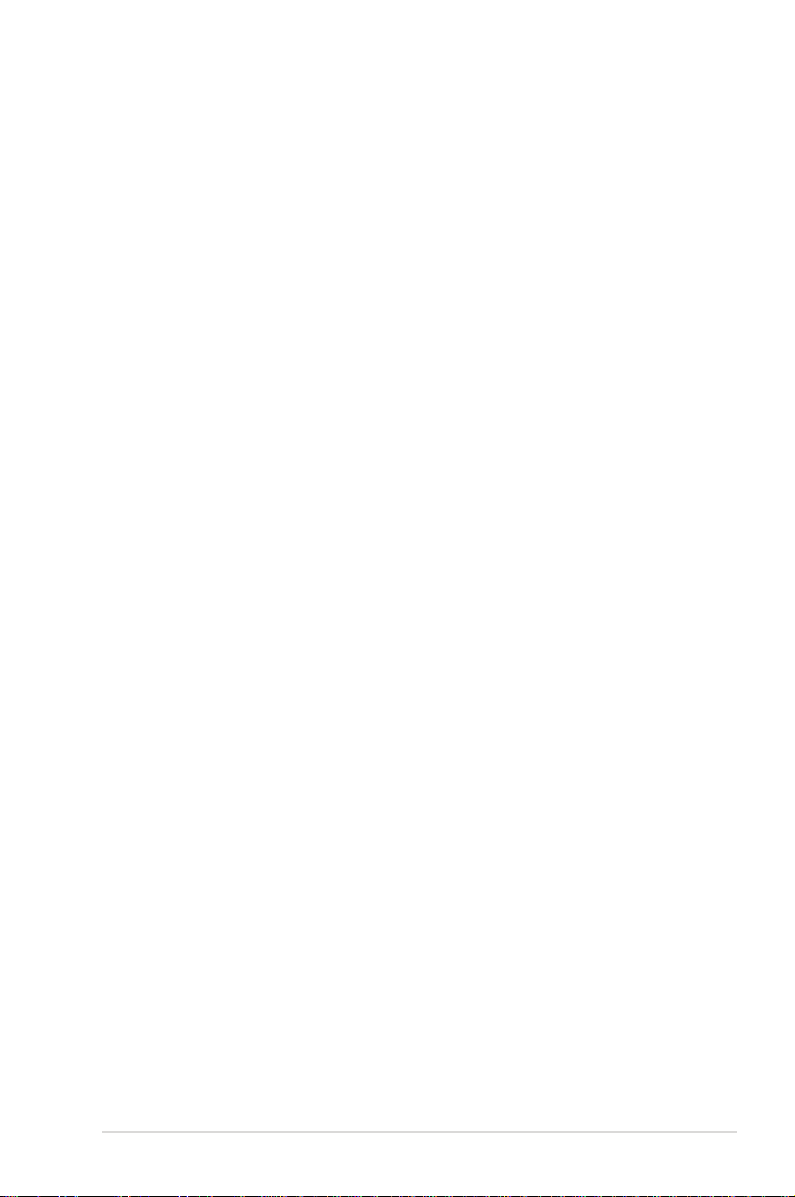
Table des matières
Chapitre 4 : Logiciels
4.1 Installer un système d’exploitation ............................................ 4-1
4.2 Informations sur le DVD de support ........................................... 4-1
4.2.1 Lancer le DVD de support ............................................... 4-1
4.2.2 Obtenir les manuels des logiciels ................................... 4-2
4.3 Informations sur les logiciels ..................................................... 4-3
4.3.1 AI Suite II ........................................................................ 4-3
4.3.2 TurboV EVO .................................................................... 4-4
4.3.3 DIGI+ Power Control ....................................................... 4-8
4.3.4 EPU ............................................................................... 4-12
4.3.5 FAN Xpert ..................................................................... 4-13
4.3.6 USB 3.0 Boost .............................................................. 4-14
4.3.7 Ai Charger+ ................................................................... 4-15
4.3.8 Probe II ......................................................................... 4-16
4.3.9 Sensor Recorder ........................................................... 4-17
4.3.10 ASUS Update ................................................................ 4-18
4.3.11 MyLogo2 ....................................................................... 4-19
4.3.12 Assistant USB BIOS Flashback .................................... 4-21
4.3.13 Congurations audio ..................................................... 4-23
4.3.14 ROG Connect ............................................................... 4-26
4.3.15 GameFirst II .................................................................. 4-28
4.3.16 ASUS Boot Setting ........................................................ 4-30
Chapitre 5 : Conguration RAID
5.1 Conguration de volumes RAID ................................................. 5-1
5.1.1 Dénitions RAID .............................................................. 5-1
5.1.2 Installer des disques durs Serial ATA (SATA) .................. 5-2
5.1.3 Dénir l’élément RAID dans le BIOS .............................. 5-2
5.2 Créer un disque du pilote RAID .................................................. 5-6
5.2.1 Créer un disque du pilote RAID sans accéder à l’OS ........5-6
5.2.2 Créer un disque du pilote RAID sous Windows®............. 5-6
5.2.3 Installer le pilote RAID lors de l’installation de Windows® 5-7
5.2.4 Utiliser un lecteur de disquettes USB ............................. 5-8
v
Page 6
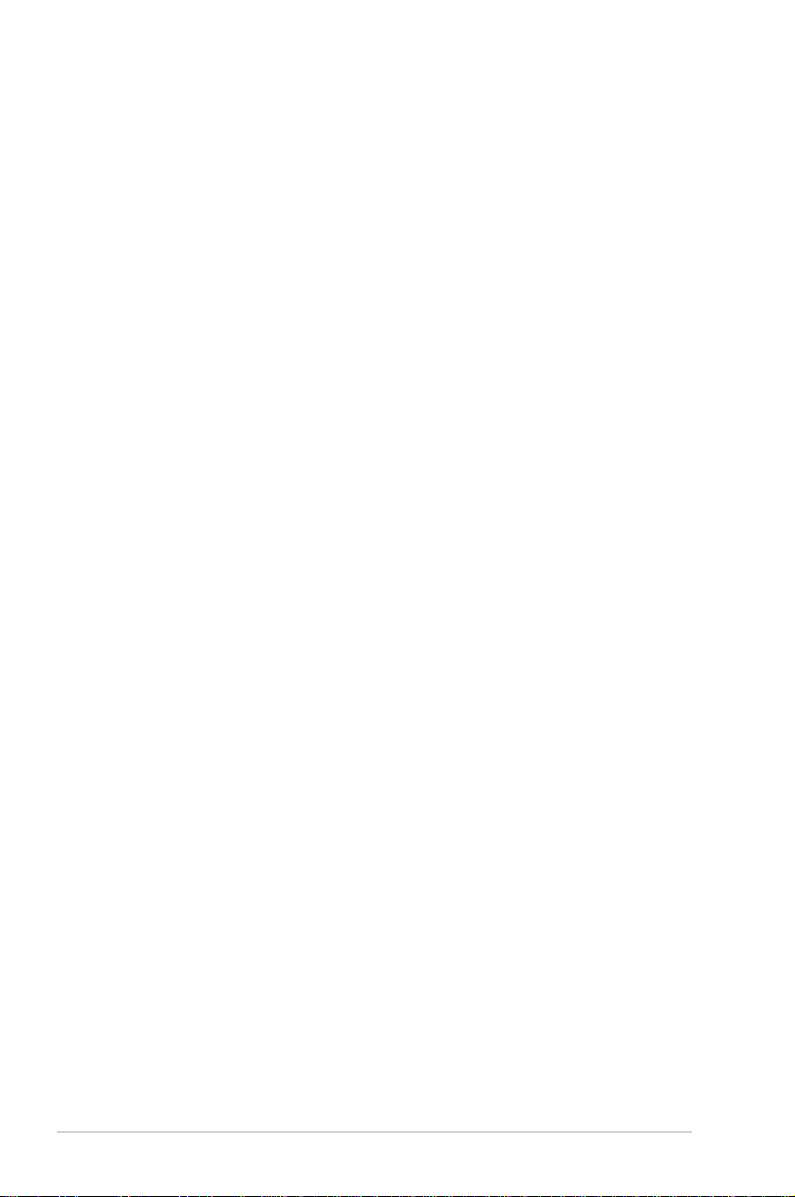
Table des matières
Chapitre 6 : Technologies multi-GPU
6.1 Technologie AMD® CrossFireX™ ................................................ 6-1
6.1.1 Pré-requis système ......................................................... 6-1
6.1.2 Avant de commencer ...................................................... 6-1
6.1.3 Installer deux cartes graphiques CrossFireX™ .............. 6-2
6.1.4 Installer trois cartes graphiques CrossFireX™ ............... 6-3
6.1.5 Installer les pilotes .......................................................... 6-4
6.1.6 Activer la technologie AMD® CrossFireX™ ..................... 6-4
6.2 Technologie NVIDIA® SLI™ .........................................................6-6
6.2.1 Pré-requis système ......................................................... 6-6
6.2.2 Installer deux cartes graphiques SLI .............................. 6-6
6.2.3 Installer trois cartes graphiques SLI ............................... 6-7
6.2.4 Installer les pilotes .......................................................... 6-8
6.2.5 Activer la technologie NVIDIA® SLI™ .............................6-8
Appendice
Notices .......................................................................................................A-1
Contacts ASUS..........................................................................................A-4
vi
Page 7
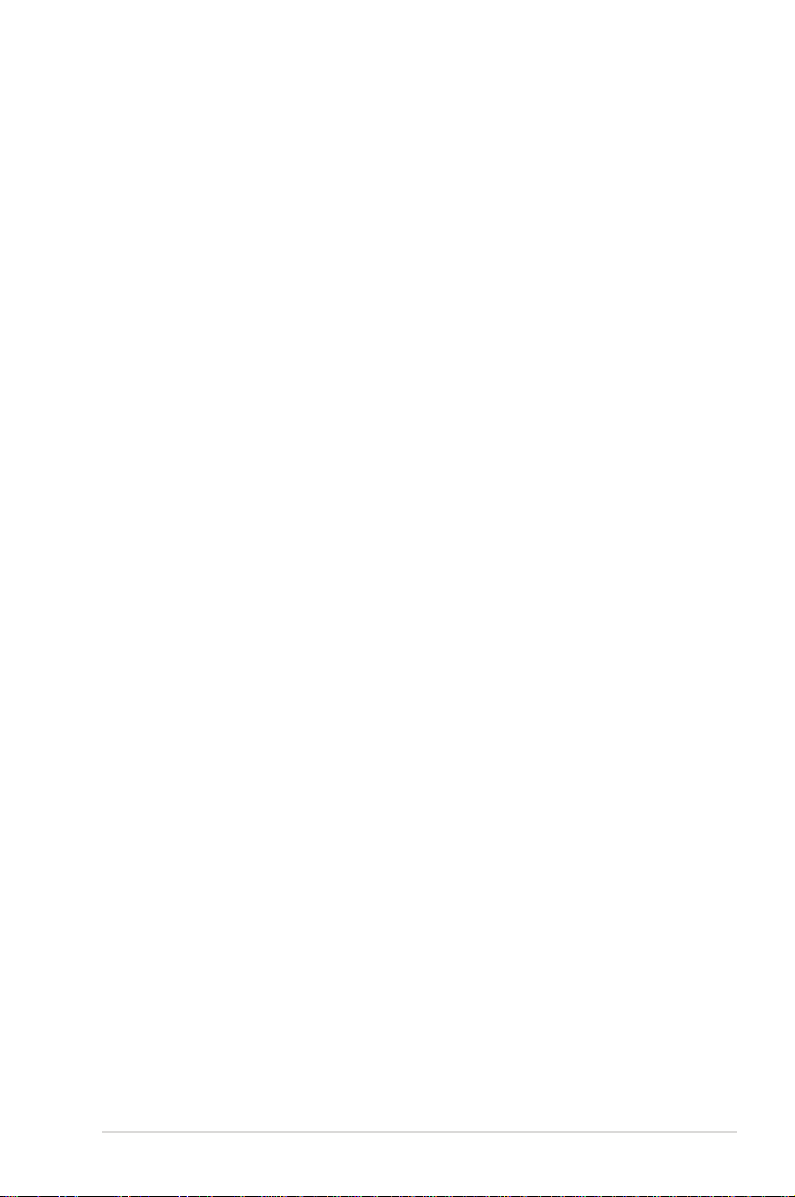
Informations relatives à la sécurité
Sécurité électrique
• Pour éviter tout risque de choc électrique, débranchez le câble d’alimentation de la prise
de courant avant de toucher au système.
• Lors de l’ajout ou du retrait de composants, vériez que les câbles d’alimentation sont
débranchés avant de relier les câbles de signal. Si possible, déconnectez tous les câbles
d’alimentation du système avant d’y installer un périphérique.
• Avant de connecter ou de déconnecter les câbles de signal de la carte mère, vériez que
tous les câbles d’alimentation sont bien débranchés.
• Demandez l’assistance d’un professionnel avant d’utiliser un adaptateur ou une rallonge.
Ces appareils risquent d’interrompre le circuit de terre.
• Vériez que votre alimentation délivre la tension électrique adaptée à votre pays. Si vous
n’êtes pas certain du type de voltage disponible dans votre région/pays, contactez votre
fournisseur électrique local.
• Si le bloc d’alimentation est endommagé, n’essayez pas de le réparer vous-même.
Contactez votre revendeur.
Sécurité en opération
• Avant d’installer la carte mère et d’y ajouter des périphériques, prenez le temps de bien
lire tous les manuels livrés dans la boîte.
• Avant d’utiliser le produit, vériez que tous les câbles sont bien branchés et que les
câbles d’alimentation ne sont pas endommagés. Si vous relevez le moindre dommage,
contactez votre revendeur immédiatement.
• Pour éviter les court-circuits, gardez les clips, les vis et les agrafes loin des connecteurs,
des slots, des interfaces de connexion et de la circuiterie.
• Évitez la poussière, l’humidité et les températures extrêmes. Ne placez pas le produit
dans une zone susceptible de devenir humide.
• Placez le produit sur une surface stable.
• Si vous rencontrez des problèmes techniques avec votre produit, contactez un
technicien qualié ou votre revendeur.
vii
Page 8
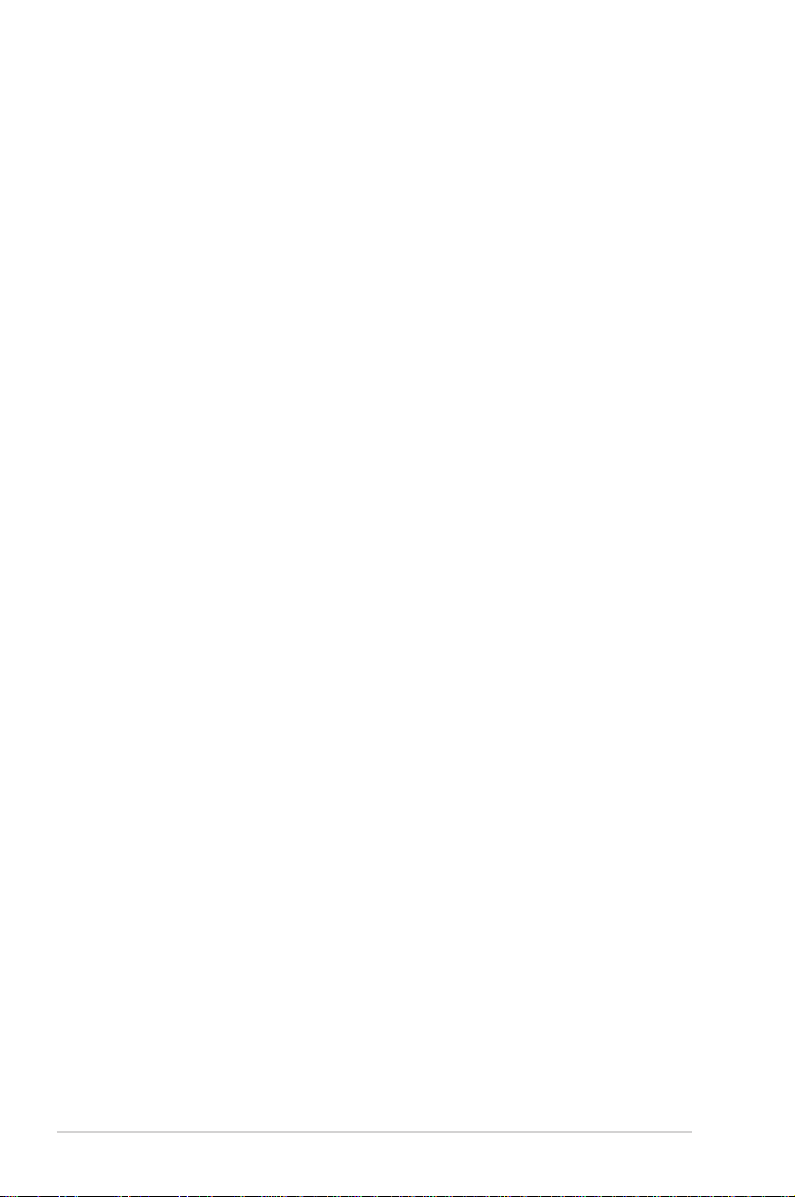
À propos de ce manuel
Ce guide de l’utilisateur contient les informations dont vous aurez besoin pour installer et
congurer la carte mère.
Organisation du manuel
Ce manuel contient les parties suivantes :
• Chapitre 1 : Introduction au produit
Ce chapitre décrit les fonctions de la carte mère et les technologies prises
en charge. Il inclut également une description des jumpers et des divers
connecteurs, boutons et interrupteurs de la carte mère.
• Chapitre 2 : Procédures d’installation de base
Ce chapitre décrit les procédures de conguration matérielles nécessaires lors
de l’installation de composants système.
• Chapitre 3 : Le BIOS
Ce chapitre explique comment modier les paramètres du système par le
biais des menus du BIOS. Une description des paramètres du BIOS est aussi
fournie.
• Chapitre 4 : Logiciels
Ce chapitre décrit le contenu logiciel du DVD de support livré avec la carte
mère.
• Chapitre 5 : Congurations RAID
Ce chapitre décrit la conguration de plusieurs disques durs en volumes RAID.
• Chapitre 6 : Technologies multi-GPU
Ce chapitre décrit l’installation et la conguration de plusieurs cartes
graphiques AMD® CrossFireX™ et NVIDIA® SLI™.
Où trouver plus d’informations ?
Reportez-vous aux sources suivantes pour plus d’informations sur nos produits.
1. Site web ASUS
Le site web d’ASUS contient des informations complètes et à jour sur les
produits ASUS et sur les logiciels afférents.
2. Documentation optionnelle
Le contenu livré avec votre produit peut inclure de la documentation
optionnelle telle que des cartes de garantie, qui peut avoir été ajoutée par
votre revendeur. Ces documents ne font pas partie du contenu standard.
viii
Page 9
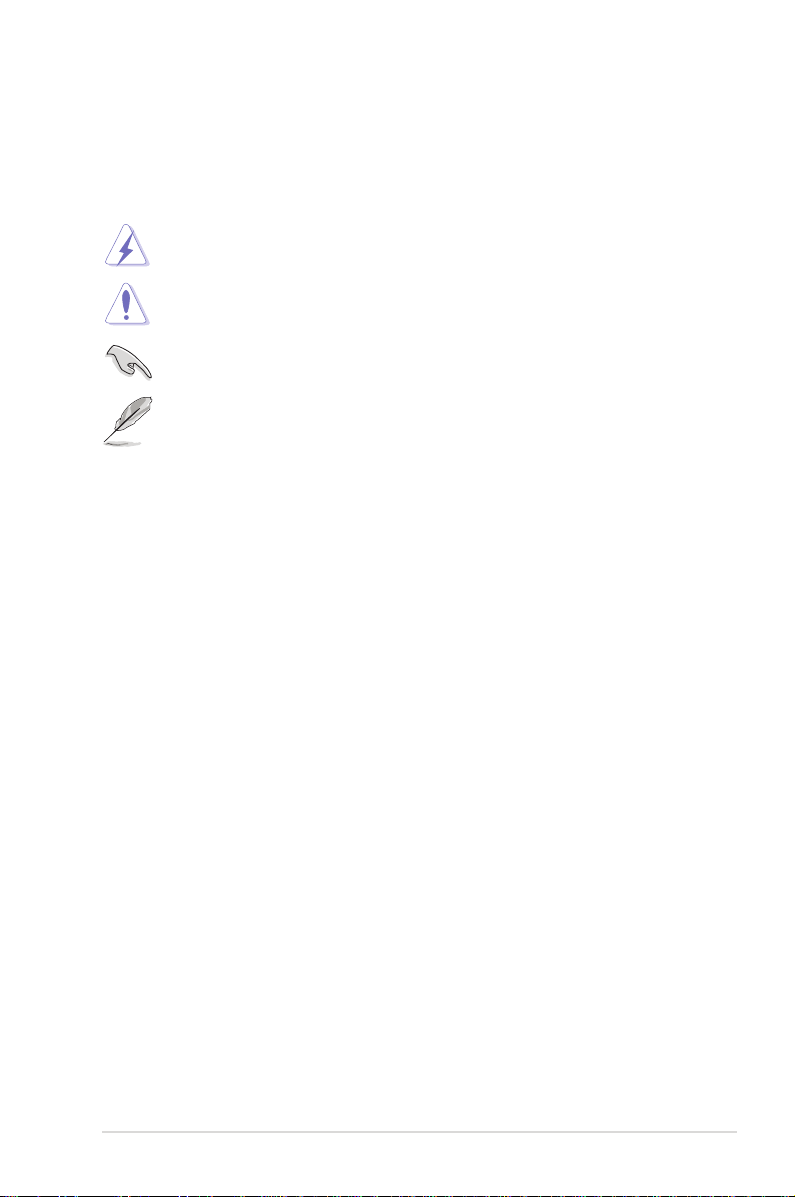
Conventions utilisées dans ce guide
Pour être sûr que vous effectuiez certaines tâches correctement, veuillez prendre notes des
symboles suivants.
DANGER/AVERTISSEMENT : ces informations vous permettront d’éviter de vous
ATTENTION : ces informations vous permettront d’éviter d’endommager les
IMPORTANT : instructions que vous DEVEZ suivre pour mener à bien une
NOTE : astuces et informations additionnelles pour vous aider à mener une tâche
blesser lors de la réalisation d’une tâche.
composants lors de la réalisation d’une tâche.
tâche.
à bien.
Typographie
Texte en gras Indique un menu ou un élément à sélectionner.
Italique
Met l’accent sur une phrase ou un mot.
<touche> Une touche entourée par les symboles
<touche1>+<touche2> Si vous devez presser deux touches ou plus en
< et > inférieurs indique une touche à presser
Exemple: <Entrée> signie que vous devez
presser la touche Entrée
même temps, le nom des touches est lié par un
signe +
Exemple: <Ctrl+Alt+D>
ix
Page 10
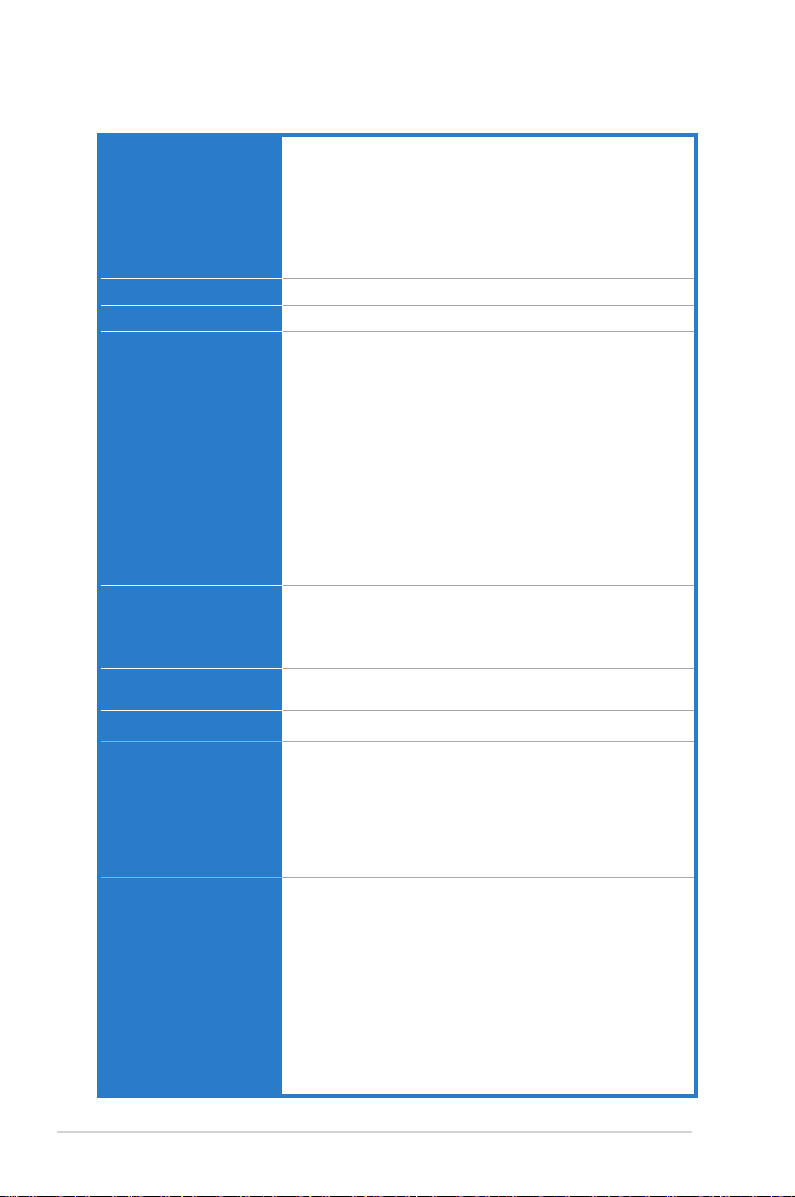
Résumé des spécications de la CROSSHAIR V FORMULA-Z
Processeur Interface de connexion AM3+ pour processeurs AMD® FX Series
Jeu de puces AMD® 990FX / SB950
Bus système Interface HyperTransport™ 3.0 pouvant atteindre jusqu’à 5200 MT/s
Mémoire 4 x interfaces de connexion pour un maximum de 32 Go
Slots d’extension 3 x slots PCI Express 2.0 x 16 (en mode x16/x16 ou x16/x8/x8)
Technologies multi-GPU NVIDIA® Quad-GPU SLI™ et NVIDIA® 3-WAY SLI™
Réseau laire Contrôleur Gigabit Intel
Stockage Jeu de puces AMD® SB950
Audio
disposant d’un maximum de 8 coeurs.
Également compatible avec les processeurs AMD® Phenom™II/
Athlon™ II/Sempron™ 100 Series sur interface de connexion AM3.
Prise en charge des processeurs AM3+ utilisant une nesse de
gravure de 32nm et de 140W
Prise en charge de la technologie AMD® Cool ‘n’ Quiet™
Modules mémoire DDR3 compatibles :
2400(O.C.) / 2133(O.C) / 1866/1600/1333/1066 MHz
(ECC/non-ECC et non tamponnés)
Architecture mémoire Dual-Channel (bi-canal)
* Si vous installez un total de 4Go de mémoire ou plus sous
un système d’exploitation Windows® 32-bits, celui-ci
peut détecter moins de 3Go. Il est donc recommandé de
n’installer qu’un maximum de 3Go lors de l’utilisation d’un
système d’exploitation Windows 32-bits.
** Visitez le site Web www.asus.com ou consultez ce manuel
pour la liste des modules mémoire compatibles avec cette
carte mère.
1 x slot PCI Express 2.0 x 16 (rouge ; en mode x4)
2 x slots PCI Express 2.0 x 1
AMD® Quad-GPU CrossFireX™ et AMD® 3-WAY CrossFireX™
®
- 6 x connecteurs Serial ATA 6.0 Gb/s (rouges) compatibles
RAID 0, 1, 5 et 10
Contrôleur SATA 6Gb/s ASMedia
- 2 x connecteurs SATA 6Gb/s (rouges)
- 2 x connecteurs eSATA 6Gb/s (rouges)
®
CODEC HD Audio SupremeFX III (8 canaux)
Technologie SupremeFX Shielding™
Condensateur de puissance audio de 1500 uF
Prises en plaqué or
Fonctionnalités audio :
- Supporte la détection et la réaffectation (port micro
uniquement) des jacks audio et la multi-diffusion des ux audio
- Protection de la couche audio des disque BD-ROM
- Port de sortie S/PDIF optique sur le panneau d’E/S
- DTS UltraPC II
- DTS Connect
x
(continue à la page suivante)
Page 11

Résumé des spécications de la CROSSHAIR V FORMULA-Z
USB 3 contrôleurs USB 3.0 ASMedia
- 2 x ports USB 3.0 à mi-carte pour la prise en charge de ports USB
3.0 en façade de châssis
- 4 x ports USB 3.0 sur le panneau arrière (bleus)
Jeu de puces AMD® SB950
- 12 x ports USB 2.0 (4 à mi-carte + 8 sur le panneau d’E/S)
Fonctionnalités ROG
exclusives
Fonctionnalités spéciales ASUS TPU
ROG Connect
- RC Diagram
- RC Remote
- RC Poster
- GPU TweakIt
ROG Extreme Engine Digi+ II
- Design d’alimentation du processeur à 8+2 phases
- Design d’alimentation de la mémoire DRAM à 2 phases
Fonctionnalités du BIOS UEFI
- ROG BIOS Print
- GPU.DIMM Post
GameFirst II
iROG
Extreme Tweaker
Calibration de la ligne de charge
Protection d’overclocking
- COP EX (Component Overheat Protection -EX)
- ASUS C.P.R. (CPU Parameter Recall)
- CPU Level Up
Fonctionnalités exclusives ASUS
- AI Charger+
- MemOK!
Solutions thermiques silencieuses
- ASUS Fan Xpert
ASUS EZ DIY
- ASUS Q-Shield
- ASUS O.C. Prole
- ASUS EZ Flash 2
- ASUS MyLogo3
ASUS Q-Design
- ASUS Q-LED (CPU, DRAM, VGA, Boot Device LED)
- ASUS Q-Connector
®
(continue à la page suivante)
xi
Page 12
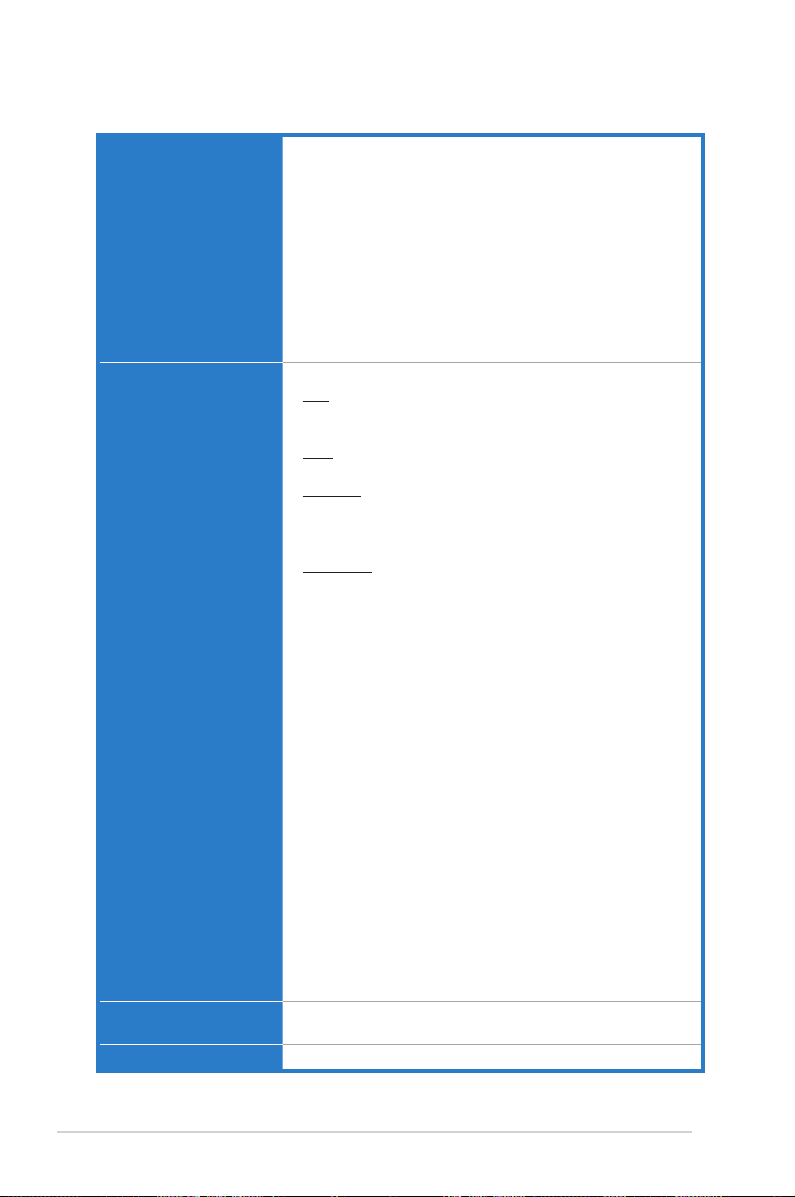
Résumé des spécications de la CROSSHAIR V FORMULA-Z
Interfaces de connexion
arrières
Interfaces de connexion
internes
Ports
6 x prises audio
8 x ports USB 2.0 (dont 1 dédié à ROG Connect)
4 x ports USB 3.0 [bleus]
2 x ports eSATA 6.0 Gb/s
1 x port 2-en-1 souris + clavier PS/2
1 x port réseau Gigabit Intel
1 x port de sortie S/PDIF (optique)
Boutons
1 x bouton d’effacement de la mémoire CMOS
1 x bouton ROG Connect
Connecteurs
USB :
- 1 x connecteur USB 3.0 (pour 2 ports USB 3.0 additionnels)
- 2 x connecteurs USB 2.0 (pour 4 ports USB 2.0 additionnels)
SATA :
- 8 x connecteurs SATA 6Gb/s
Ventilation :
- 2 connecteurs pour ventilateurs destinés au processeur
- 3 connecteurs pour ventilateurs destinés au châssis
- 3 connecteurs pour ventilateurs optionnels
Alimentation :
- 1 x connecteur d’alimentation EATX (24 broches)
- 1 x connecteur d’alimentation EATX 12V (8 broches)
- 1 x connecteur d’alimentation EATX 12V (4 broches)
3 x connecteurs pour capteurs thermiques
1 x connecteur EZ Plug (connecteur d’alimentation Molex 4
broches)
1 x connecteur pour port audio en façade (AAFP)
1 x connecteur système (Q-Connector)
Boutons et interrupteurs
1 x bouton DirectKey
1 x bouton de mise en route
1 x bouton de réinitialisation
1 x bouton GO
1 x interrupteur de démarrage rapide
1 x bouton d’effacement de la mémoire CMOS
®
(RJ45)
Divers
8 x points de mesure Probelt
1 x en-tête DirectKey (DRCT)
1 x en-tête de sortie S/PDIF
1 x en-tête TPM
BIOS BIOS UEFI AMI de 64Mo, PnP, DMI 2.0, WfM 2.0, SM BIOS 2.5,
Gérabilité de réseau WOL by PME, WOR by PME, PXE
xii
ACPI 2.0a, BIOS multilingue
(continue à la page suivante)
Page 13
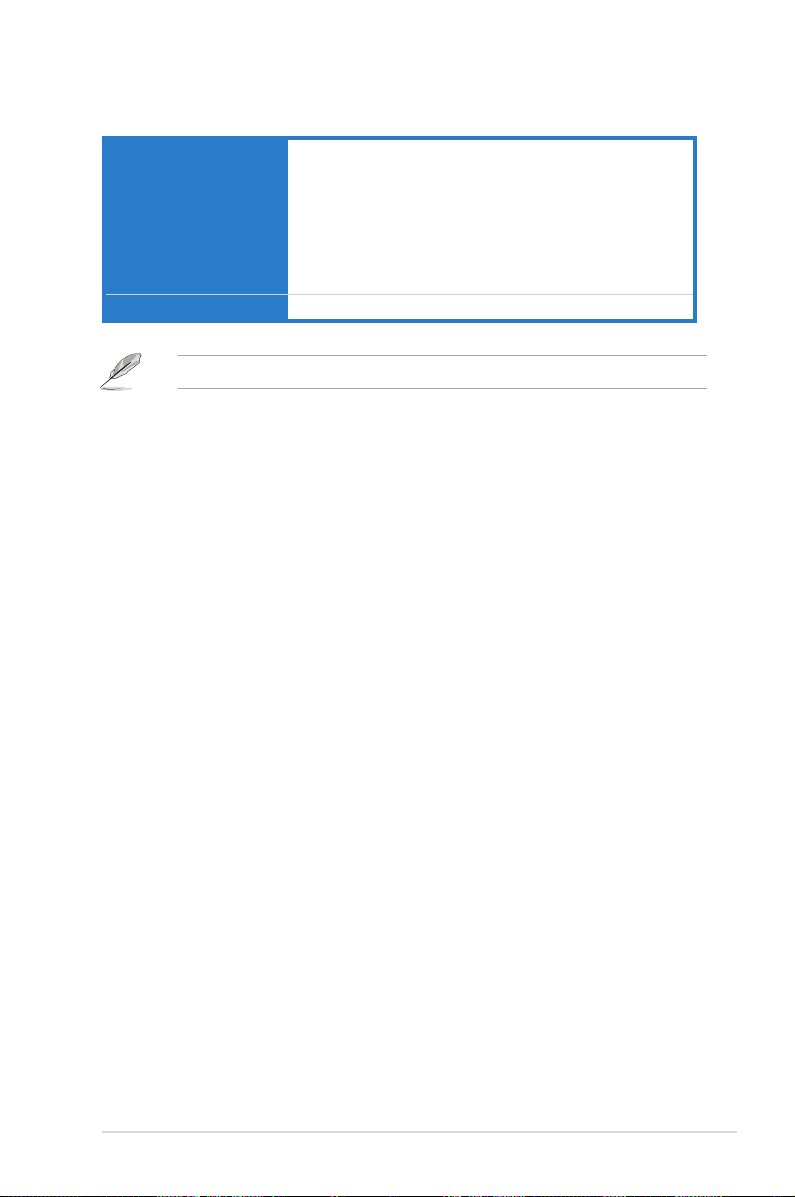
Résumé des spécications de la CROSSHAIR V FORMULA-Z
Logiciels Pilotes
Anti-virus Kaspersky
DAEMON Tools Pro Standard
GameFirst II
ROG CPU-Z
ASUS WebStorage
Divers utilitaires ASUS (AI Suite II/TurboV EVO/ASUS Update)
Format ATX : 30.5cm x 24.4cm
Les spécications sont sujettes à changement sans avertissement préalable.
®
xiii
Page 14
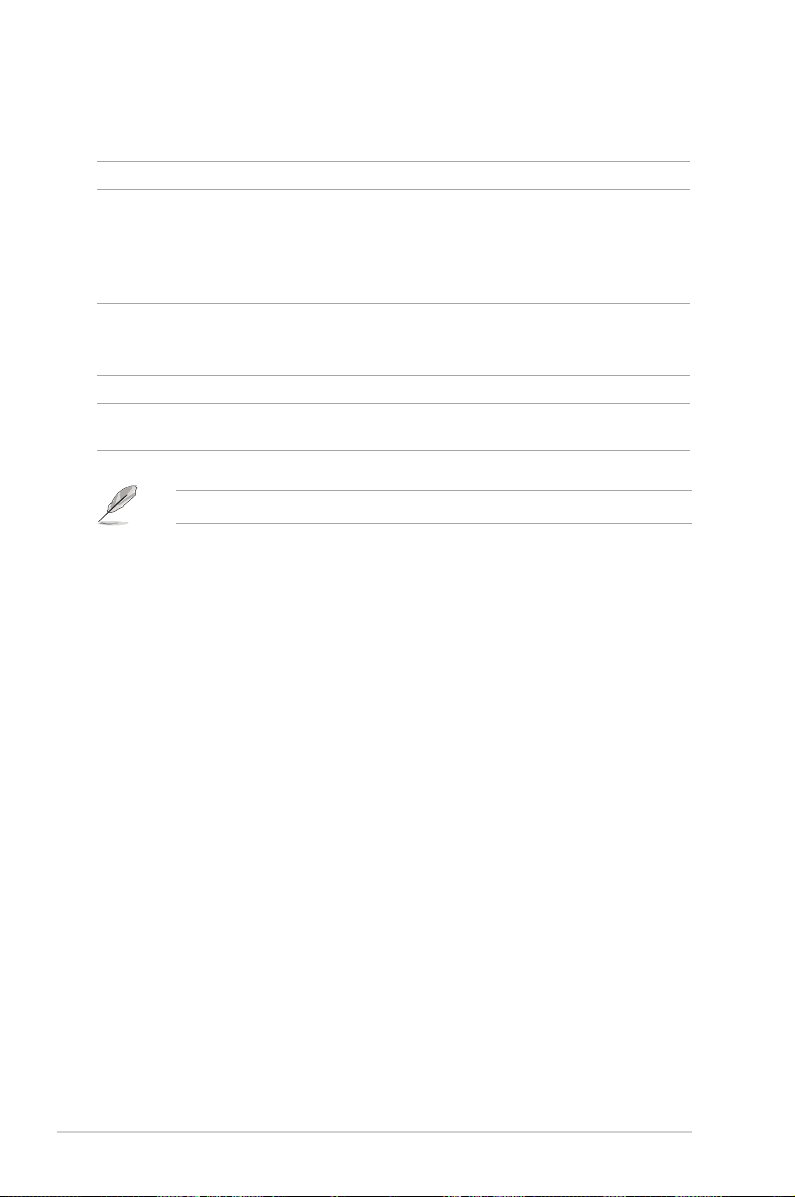
Contenu de la boîte
Vériez que la boîte de la carte mère contienne bien les éléments suivants.
Carte mère ROG CROSSHAIR V FORMULA-Z
Câbles 1 x câble ROG Connect
3 x câbles 2-en-1 SATA 6.0 Gb/s
1 x connecteur pont SLI™
1 x connecteur pont 3-WAY SLI™
1 x câble CrossFire™
Accessoires Plaque d’E/S
1 x pack d’étiquettes pour câbles ROG
1 x kit 2-en-1 ASUS Q-Connector
DVD DVD de support pour cartes mères ROG
Documentation Manuel d’utilisation
Contactez votre revendeur si l’un des éléments ci-dessus est manquant ou endommagé.
xiv
Page 15
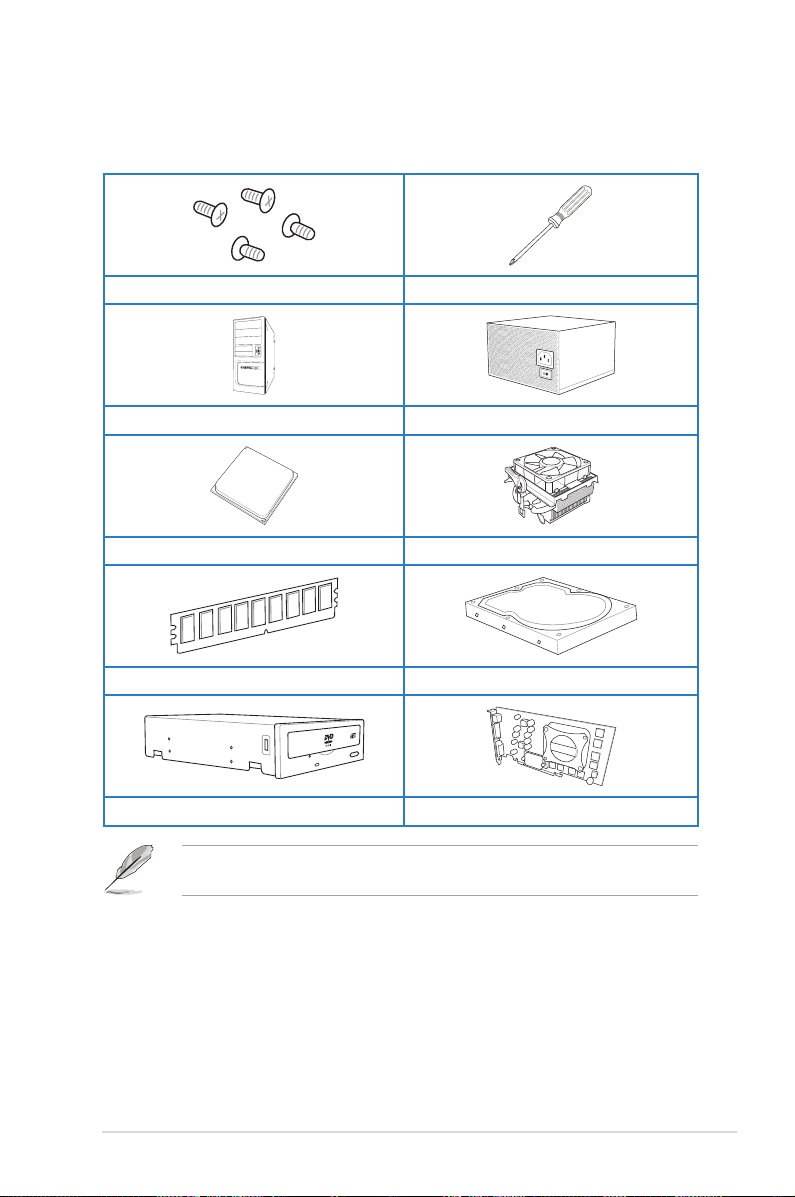
Outils et composants additionnels pour monter un
ordinateur de bureau
1 sachet de vis Tournevis Philips (croix)
Châssis d’ordinateur Bloc d’alimentation
Processeur AMD au format AM3+ ou AM3 Ventilateur CPU compatible AM3+
Module(s) mémoire Disque(s) dur(s) SATA
Lecteur optique SATA (optionnel) Carte graphique
Les outils et composants illustrés dans le tableau ci-dessus ne sont pas inclus avec la carte
mère.
xv
Page 16
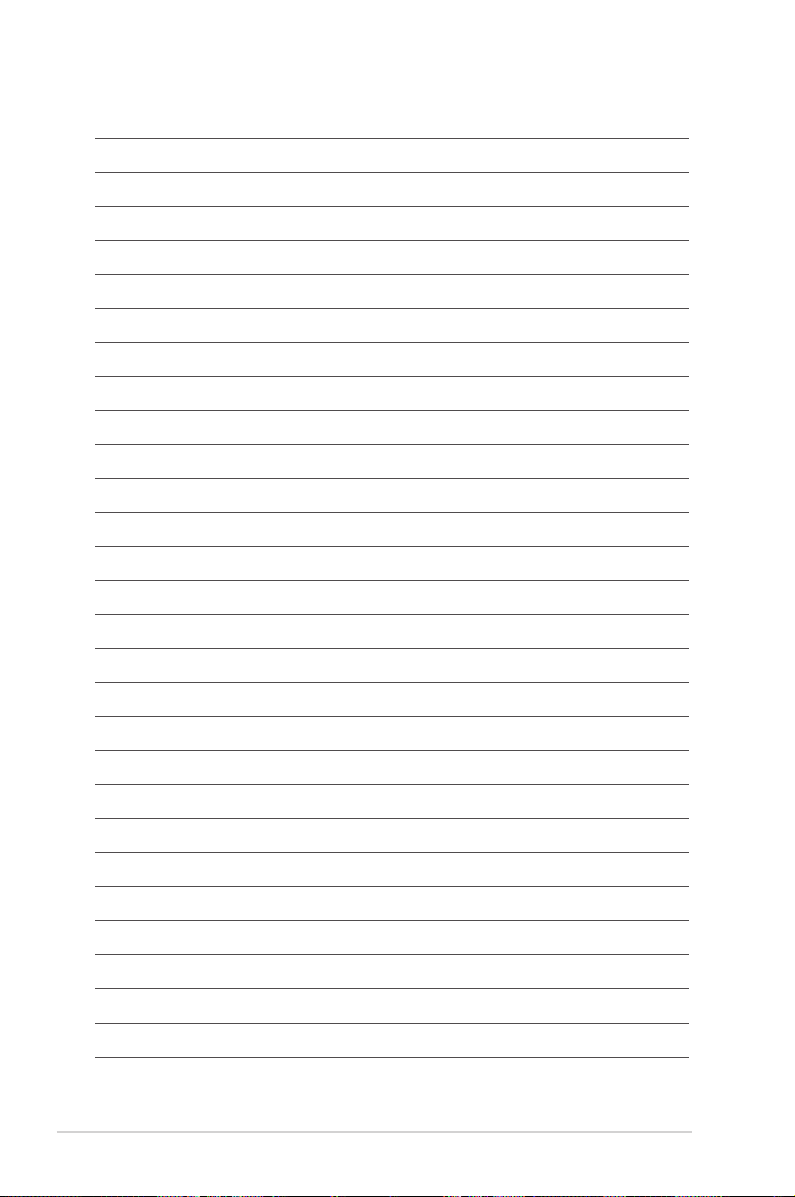
xvi
Page 17
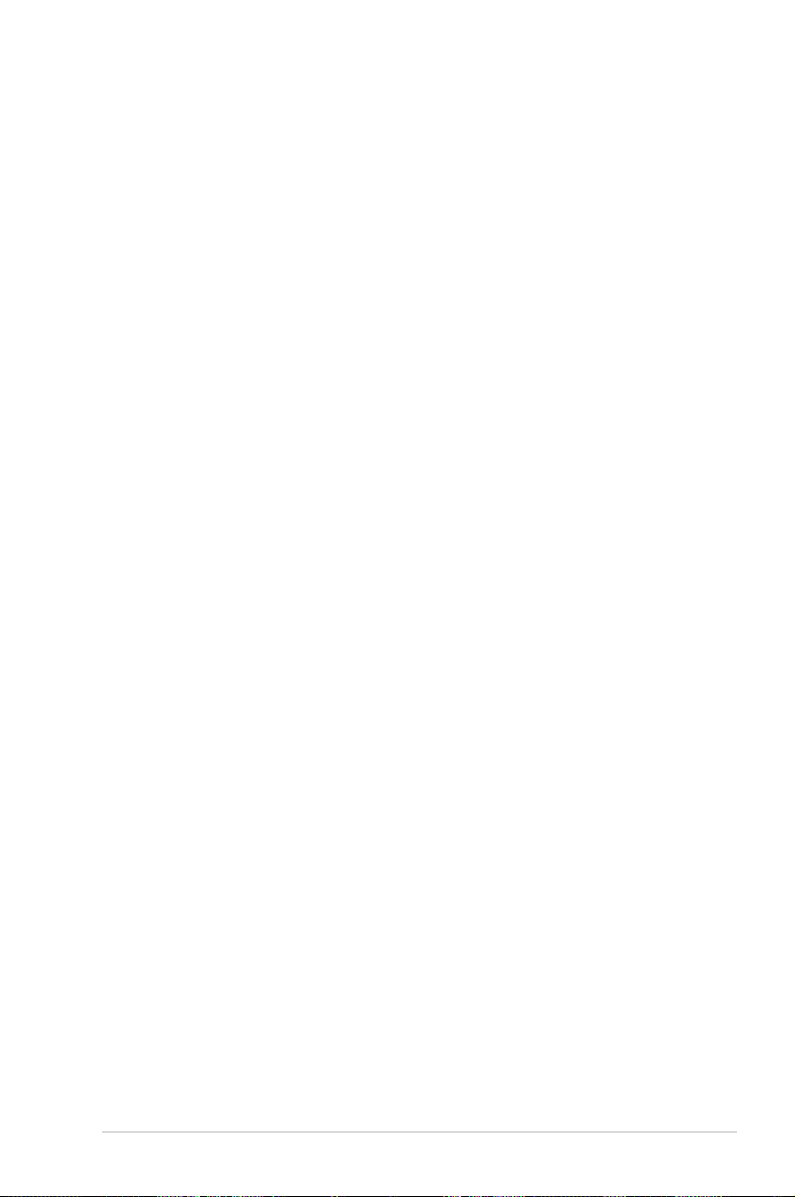
1
1.1 Fonctions spéciales
1.1.1 Points forts du produit
Republic of Gamers
Republic of Gamers est la crême de la crême. Nous offrons la meilleure ingénierie matérielle,
les performances les plus rapides et les idées les plus innovantes. Nous invitons les meilleurs
joueurs à venir nous rejoindre. Dans Republic of Gamers, faire preuve de pitié est bon pour
les faibles et faire valoir ses droits est la règle. Nous croyons en l’afrmation et nous excellons
dans les compétitions. Si votre caractère correspond à nos valeurs, rejoignez le clan des
élites et faites sentir votre présence dans Republic of Gamers.
Processeurs AMD® FX™/Phenom™ II/Athlon™ II/ Sempron™ 100 Series
(pour interfaces AM3+ / AM3)
Cette carte mère est compatible avec les processeurs multi-coeurs AMD® AM3/AM3+ dotés
d’une mémoire cache de niveau 3 unique, de capacités d’overclocking améliorées et offrant
une consommation énergétique réduite. La carte mère prend également en charge les
congurations mémoire bi-canal DDR3 et accélère les taux de transferts jusqu’à 5200MT/s
par le biais du bus système HyperTransport™ 3.0. Les processeurs utilisant une nesse de
gravure de 32nm sont aussi compatibles avec cette carte mère.
Jeu de puces AMD® 990FX
Le jeu de puces AMD 990FX est la dernière puce AMD conçue pour l’interface
HyperTransport™ 3.0 (HT 3.0) et les congurations PCI Express™ 2.0 x16 à multiples cartes
graphiques. Il est optimisé pour la dernière interface AM3+ d’AMD® et les processeurs multicoeurs pour offrir des performances système et d’overclocking incomparables.
Prise en charge des modules mémoire DDR3 cadencés à 2400(O.C.) /
2133(O.C.) / 2000(O.C.) / 1800(O.C.) / 1600 / 1333 / 1066 MHz
Cette carte mère est compatible avec les modules mémoires DDR3 possédant des taux de
transfert de données de 2400(O.C.) / 2133(O.C.) / 2000(O.C.) / 1800(O.C.) / 1600/ 1333 / 1066
MHz fournissant la largeur de bande la plus élevée requise pour les derniers graphismes 3D, le
multimédia et les applications Internet.
SLI™/CrossFireX™ à la demande
Cette carte mère intègre une puce pont PCIe 2.0 pour la prise en charge des technologies SLI™
et CrossFireX™ pour proter de performances de jeu inégalées. En outre, la plate-forme AMD®
990FX permet d’optimiser l’allocation PCIe en congurations multi-GPU pour une solution SLI™
ou CrossFireX™ à 3 cartes graphiques.
ASUS CROSSHAIR V FORMULA-Z 1-1
Page 18
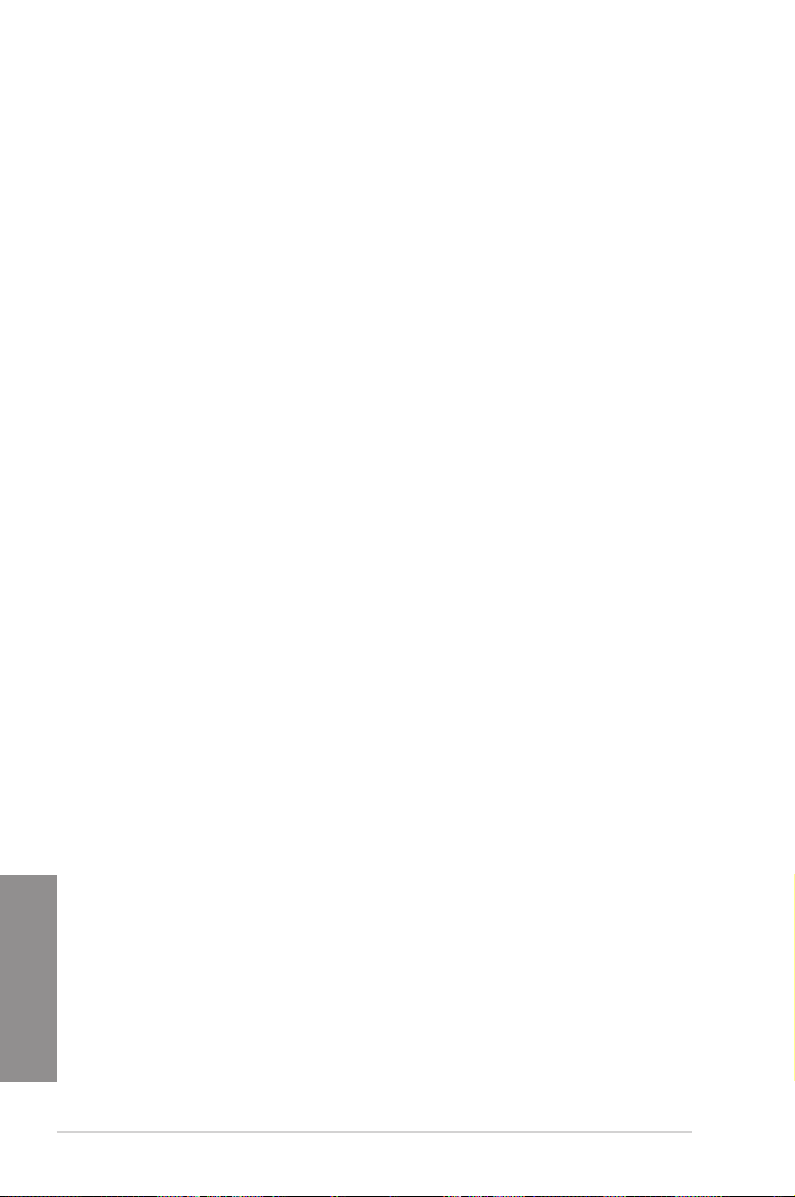
1.1.2 Fonctionnalités ROG dédiées au jeu
SupremeFX III
La solution intégrée SupremeFX III™ offre 8 canaux audio HD et se pare d’un condensateur
1500uF de qualité résultant en un son uide, sans aucun défauts, idéal pour les
environnements de jeux vidéo. Avec une protection métallique contre les interférences
électromagnétiques et circuit électrique unique, la technologie SupremeFX Shielding™ isole
les signaux audio des numériques pour obtenir une qualité audio claire et de haute dénition.
Le connecteur audio plaqué or assurera quant à lui que le son arrive à vos oreilles en
subissant le minimum de distorsion possible.
GameFirst II
ASUS GameFirst II, accompagnée de la technologie de régulation de ux cFos Trafc
Shaping, est une interface de gestion du réseau à la fois puissante et conviviale. Cette
application intègre deux modes de fonctionnement : EZ Mode pour les débutants et un
mode avancé pour les joueurs expérimentés. Chacun de ces modes peut être conguré
indépendamment en fonction des besoins.
1.1.3 Fonctionnalités intelligentes et d’overclocking ROG
ROG Connect
Surveillez l’état de votre ordinateur de bureau et réglez ses paramètres en temps réel par
le biais d’un PC portable. ROG Connect fait le lien entre votre système principal et un PC
portable via un simple câble USB, pour vous permettre non seulement de visualiser les
codes POST et l’état des composants en temps réel sur votre ordinateur portable, mais aussi
d’effectuer des réglages sur le moment à un niveau purement matériel.
Extreme Engine Digi+ II
Le moteur Extreme Engine Digi+ II passe au niveau supérieur. Le tout nouveau design
numérique du régulateur de tension offre des performances ultimes grâce aux possibilités de
réglage des fréquences du processeur et de la mémoire.
USB BIOS Flashback
Solution matérielle révolutionnaire, USB BIOS Flashback est le moyen le plus efcace de
mise à jour du BIOS ! Connectez simplement un périphérique de stockage USB et maintenez
le bouton dédié enfoncé pendant 3 secondes pour que le BIOS soit mis à jour sans même
avoir à accéder au programme de conguration du BIOS ou au système d’exploitation BIOS.
De plus, grâce à sa nouvelle application Windows®, les utilisateurs peuvent régulièrement
vérier la disponibilité et télécharger les mises à jour automatiquement.
iROG
Chapitre 1
iROG est un circuit intégré spécial qui active plusieurs fonctions ROG, mettant à votre
disposition à tout moment toutes les capacités de la carte mère ! Cette conception permet
le contrôle des utilisateurs avancés et la gestion à effectuer au niveau matériel. iROG
augmente grandement le plaisir lors de l’overclocking pour les férus de PC et fourni une
maintenance du système et une gestion avec un contrôle plus efcace.
CPU Level Up
Mettez à niveau votre CPU sans coût additionnel avec la fonction ROG CPU Level Up !
Choisissez simplement le CPU que vous souhaitez overclocker et la carte mère se chargera
du reste.
1-2 Chapitre 1 : Introduction au produit
Page 19
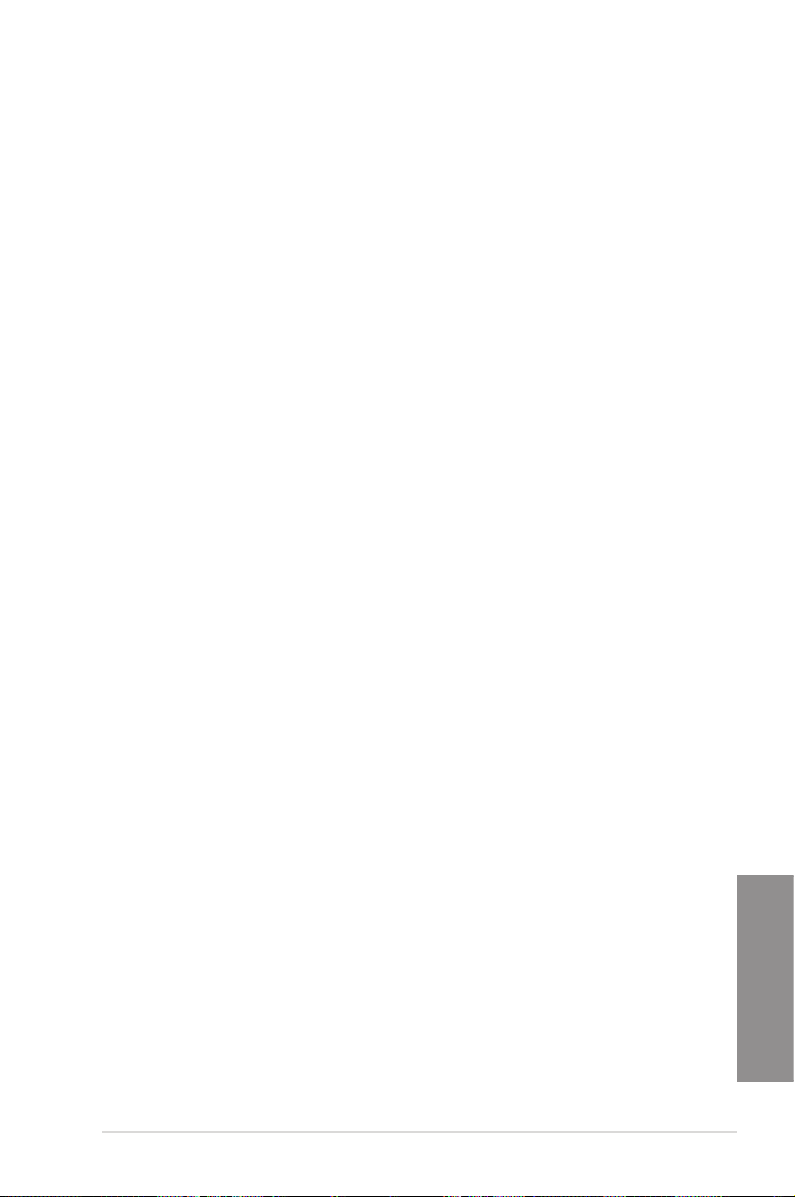
GPU.DIMM Post
Accédez au BIOS pour découvrir une solution de dépannage rapide. Cette fonctionnalité
vous aide à analyser le problème an d’obtenir une solution de dépannage immédiate avant
de tenter un overclocking. Fini les doutes, obtenez un contrôle total de tous les composants.
L’overclocking n’aura jamais été aussi simple.
BIOS Print
La gamme ROG intègre désormais un BIOS EFI pour gérer les demandes des fans
d’overclocking expérimentés. La carte mère offre la fonctionnalité ROG BIOS Print pour
permettre à ses utilisateurs de partager leurs paramètres de BIOS en toute simplicité par le
biais d’une simple pression de bouton.
ProbeIt
ProbeIt met n aux problèmes de conjecture lors des tentatives de localisation des points de
mesure de la carte mère, en les identiant clairement sous la forme de 8 sets de points de
détection pour que vous puissiez aisément identier les points de mesure appropriés lors de
l’utilisation d’un multimètre.
MemOK!
Plus d’inquiétudes à avoir ! MemOK! est la solution d’amorçage mémoire la plus rapide du
moment. Cet outil de dépannage remarquable ne nécessite qu’une simple pression d’un
bouton pour corriger les erreurs de démarrage liées à la mémoire et relancer le système en
un rien de temps.
COP EX
COP EX vous permet d’accroître les tensions du jeu de puces sans avoir à vous soucier
d’éventuels problèmes de surchauffe. Cette fonctionnalité peut aussi être utilisée pour surveiller
et protéger un CPU de la surchauffe. COP EX offre plus de liberté et de tranquillité pour les
performances maximales.
Calibration de la ligne de charge
La fonction Loadline Calibration (Calibration de ligne de charge) assure un voltage stable
et optimal du processeur lorsque la charge de ce dernier est élevée. Elle permet aux
overclockeurs d’apprécier les qualités optimales d’overclocking de la carte mère.
1.1.4 Logiciels ROG
Kaspersky® Anti-Virus
Kaspersky® Anti-Virus Personal offre une protection optimale pour les utilisateurs individuels
et les petites PME et est basé sur des technologies anti-virus avancées. Ce produit intègre
le moteur Kaspersky® Anti-Virus, mondialement connu pour obtenir des taux de détection de
programmes malveillants parmi les plus élevés de l’industrie.
DAEMON Tools Pro Standard
DAEMON Tools Pro offre les fonctionnalités essentielles permettant de créer des copies de
CD, DVD et Blu-ray. Il convertit aussi les médias optiques en disques virtuels et émule les
périphériques pour pouvoir fonctionner avec les copies virtuelles. DAEMON Tools Pro permet
aussi d’organiser les données, la musique, les vidéos et les photos sur un ordinateur de
bureau ou portable.
ASUS CROSSHAIR V FORMULA-Z
1-3
Chapitre 1
Page 20
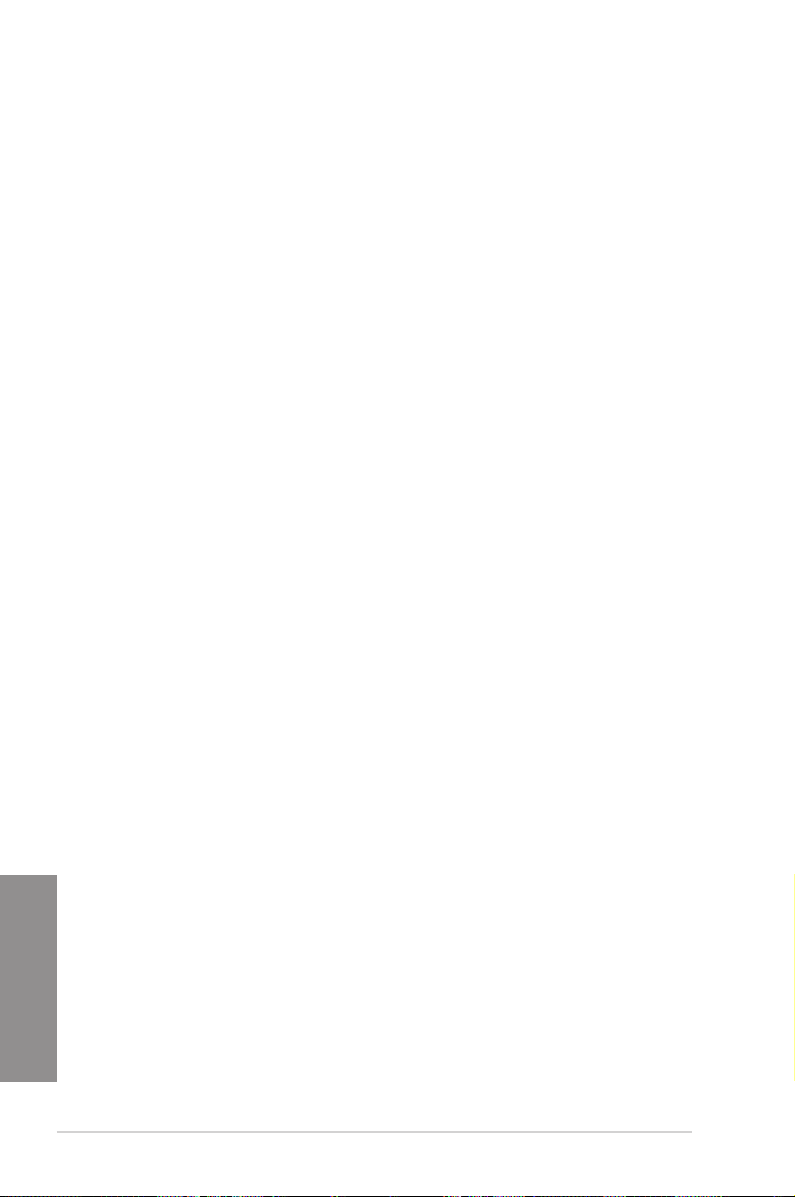
ROG CPU-Z
Design inédit de CPU-Z
ROG CPU-Z est une version ROG customisée et autorisée par CPUID. Cette version intègre
les mêmes fonctionnalités et la même abilité que la version originale mais est dotée d’un
design unique. Protez du nouveau look de ROG CPU-Z pour obtenir les informations
relatives à votre CPU et vous démarquer de la concurrence.
1.1.5 Fontionnalités spéciales
Contrôleur réseau Gigabit Intel®
La solution réseau d’Intel® est connue pour offrir un débit accru, une utilisation minimale
des ressources du CPU ainsi qu’une stabilité à toute épreuve. Grâce au contrôleur réseau
embarqué de la carte mère, vous pouvez proter dès maintenant d’une connexion réseau
ultime.
Support de la technologie de stockage Serial ATA 6.0 Gb/s
Avec le jeu de puces AMD® SB950 supportant en natif l’interface de stockage Serial ATA (SATA),
cette carte mère offre des débits de données pouvant atteindre jusqu’à 6.0 Gb/s. Protez
également d’une extensibilité accrue, d’une extraction des données plus rapide et d’un débit
doublé grâce aux ports SATA 6.0 Gb/s supplémentaires.
DTS UltraPC II
DTS UltraPC II garanti une expérience de son surround 7.1 exceptionnelle par le biais de
solutions audio PC standards - vos haut-parleurs ou casque stéréo. En plus d’un son surround
virtuel, la fonction d’amélioration des basses offre un son de basse de faible fréquence et plus
fort, la fonction d’amélioration de la clarté des dialogues permettant quant à elle d’accroître
la qualité des dialogues à vive voix même en présence de nuisances sonores environnantes.
Grâce à ces technologies, vous pourrez dès lors proter d’un home cinéma d’exception.
DTS Connect
Pour vous permettre de proter pleinement de votre bibliothèque musicale à travers
une multitude de formats et différents niveaux de qualité, DTS Connect combine deux
technologies. DTS Neo:PC™ convertit les ux audio stéréo (CD, MP3, WMA, radio Internet)
en conguration audio 7.1 pour offrir un son surround incroyable. Les utilisateurs peuvent dès
lors connectez leur ordinateur à un home cinéma. DTS Interactive est capable d’exécuter un
codage multi-canaux des signaux numériques DTS sur les ordinateurs mais aussi d’envoyer
les signaux numériques codés par le bais d’une connexion numérique (S/PDIF ou HDMI)
pour acheminer les ux audio vers un décodeur externe.
Chapitre 1
ASUS Fan Xpert
La fonction ASUS Fan Xpert permet aux utilisateurs d’ajuster intelligemment et
indépendamment la vitesse des ventilateurs du CPU et du châssis en fonction de la
température ambiante an d’obtenir un environnement frais et silencieux.
1-4 Chapitre 1 : Introduction au produit
Page 21
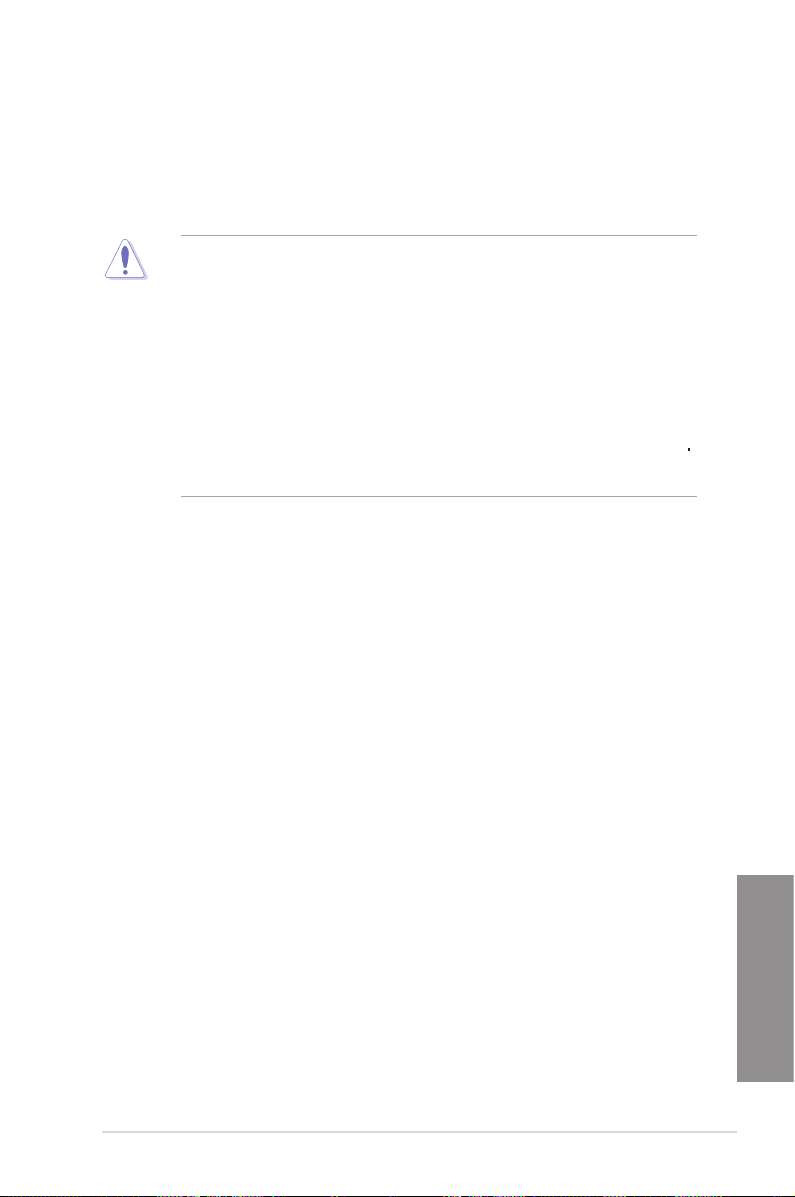
1.2
Vue d’ensemble de la carte mère
1.2.1 Avant de commencer
Suivez les précautions ci-dessous avant d’installer la carte mère ou d’en modier les paramètres.
• Débranchez le câble d’alimentation de la prise murale avant de toucher les
composants.
• Utilisez un bracelet anti-statique ou touchez un objet métallique relié au sol (comme
l’alimentation) pour vous décharger de toute électricité statique avant de toucher aux
composants.
• Tenez les composants par les coins pour éviter de toucher les circuits imprimés.
• Quand vous désinstallez le moindre composant, placez-le sur une surface antistatique ou remettez-le dans son emballage d’origine.
•
Avant d’installer ou de désinstaller un composant, assurez-vous que
l’alimentation ATX est éteinte et que le câble d’alimentation est bien débranché
Ne pas suivre cette précaution peut endommager la carte mère, les périphériques et/
ou les composants.
.
ASUS CROSSHAIR V FORMULA-Z
Chapitre 1
1-5
Page 22
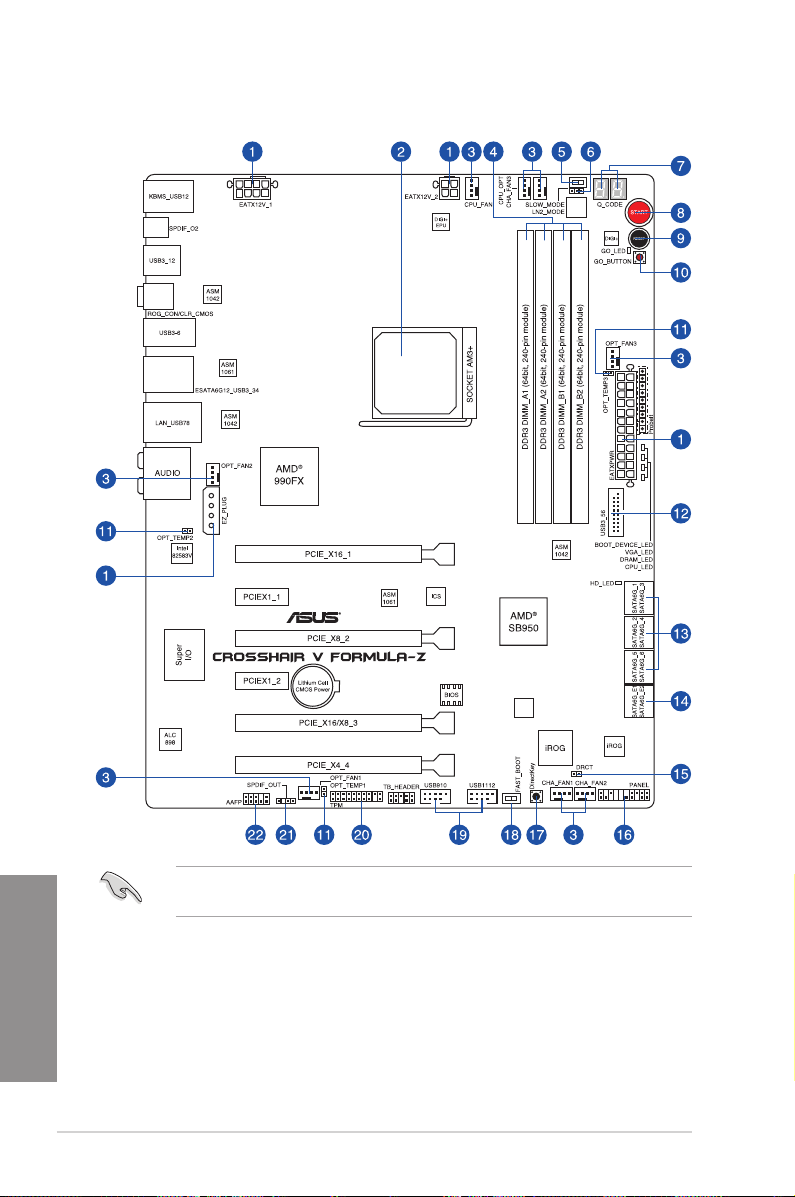
1.2.2 Diagramme de la carte mère
Reportez-vous à la section 1.2.9 Connecteurs internes et 2.3.1 Connecteurs arrières pour
Chapitre 1
1-6 Chapitre 1 : Introduction au produit
plus d’informations sur les connecteurs internes et externes.
Page 23
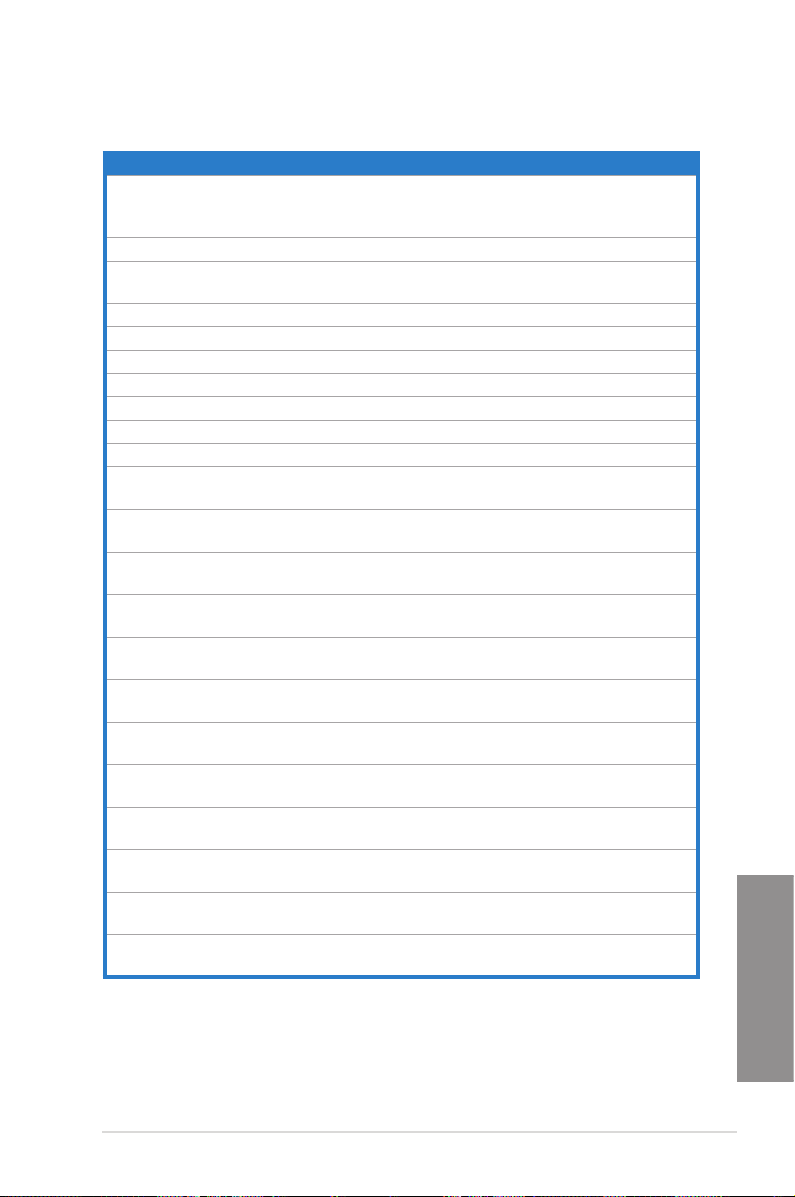
Contenu du diagramme
Connecteurs/Boutons/Interrupteurs/Jumpers/LED Page
1. Connecteurs d’alimentation
(24-pin EATXPWR, 8-pin EATX12V_1, 4-pin EATX12V_2, 4 pin EZ_
PLUG)
2. Interface de connexion pour processeur AM3+/ AM3 1-8
3. Connecteurs de ventilation
(4-pin CPU_FAN; 4-pin CPU_OPT; 4-pin CHA_FAN1-3; 4-pin OPT_FAN1-3)
4. Interfaces de connexion pour modules mémoire DDR3 1-9
5. Interrupteur Slow Mode 1-24
6. Jumper LN2 (3 pin LN2) 1-27
7. Voyants lumineux (LED) Q-Code 1-30
8. Bouton de mise sous tension 1-23
9. Bouton de réinitialisation 1-23
10. Bouton GO 1-24
11. Connecteurs pour capteurs thermiques
(2-pin OPT_TEMP1/2/3)
12. Connecteur USB 3.0
(20-1 pin USB3_56)
13. Connecteurs SATA 6.0Gb/s AMD®
(7-pin SATA6G_1-6 [rouges])
14. Connecteurs SATA 6.0Gb/s ASMedia
(7-pin SATA6G_E12 [rouges])
15. Connecteur DirectKey
(2-pin DRCT)
16. Connecteur panneau système
(20-8 pin PANEL)
17. Bouton DirectKey
(DirectKey)
18. Interrupteur de démarrage rapide
(FAST_BOOT)
19. Connecteurs USB 2.0
(10-1 pin USB910; USB1112)
20. Connecteur TPM
(20-1 pin TPM)
21. Connecteur audio numérique
(4-1 pin SPDIF_OUT)
22. Connecteur pour port audio en façade de châssis
(10-1 pin AAFP)
®
1-43
1-41
1-45
1-38
1-37
1-38
1-42
1-44
1-25
1-26
1-39
1-40
1-40
1-42
ASUS CROSSHAIR V FORMULA-Z
Chapitre 1
1-7
Page 24
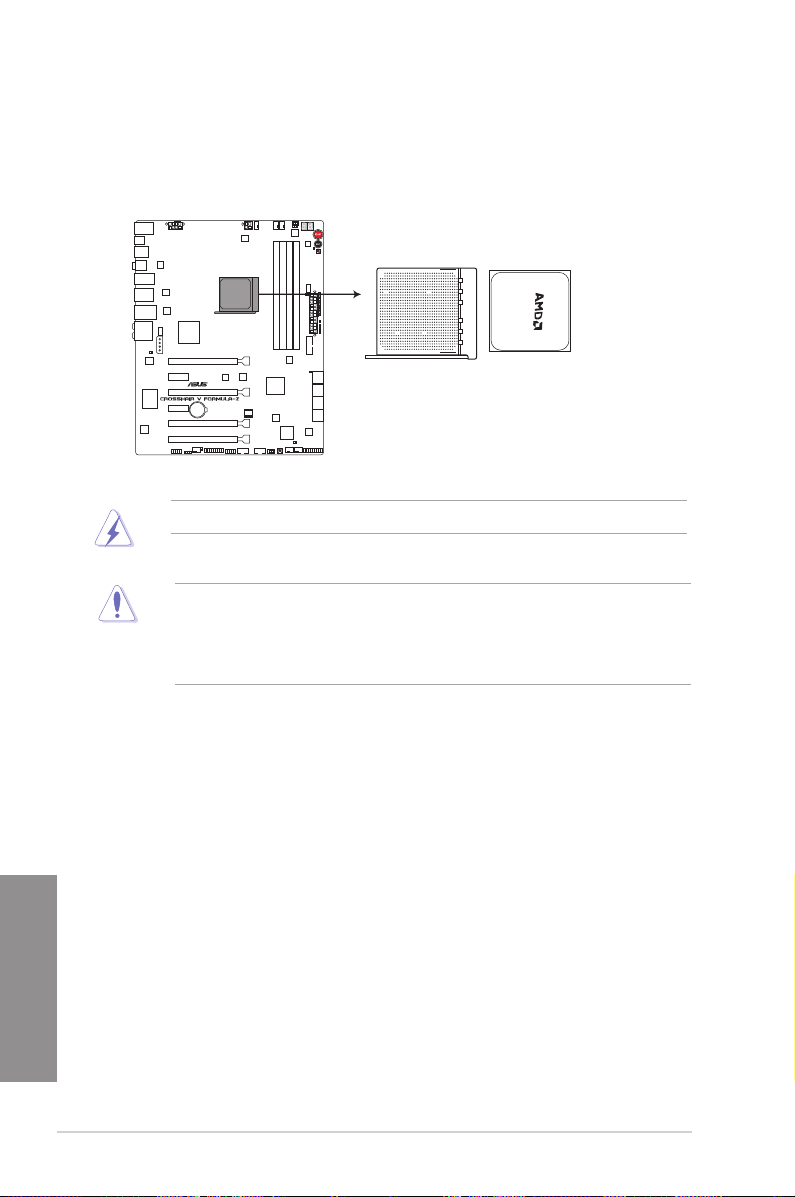
1.2.3 Processeur
La carte mère est livrée avec une interface de connexion Am3+/AM3 conçue pour
l’installation d’un processeur AMD® FX™-Series/Phenom™ II/Athlon™ II/Sempron™ 100
Series.
Interface de connexion AM3+ de la CROSSHAIR V FORMULA-Z
Assurez-vous que tous les câbles sont débranchés lors de l’installation du processeur.
L’interface AM3+ possède un brochage différent de l’interface 940 broches conçue pour
les processeurs AMD Opteron. Assurez-vous d’utiliser un processeur conçu pour l’interface
AM3+. Le processeur ne peut être placé que dans un seul sens. NE FORCEZ PAS le
processeur sur son support de connexion pour éviter de plier les broches de l’interface et/
ou d’endommager le processeur !
Chapitre 1
1-8 Chapitre 1 : Introduction au produit
Page 25
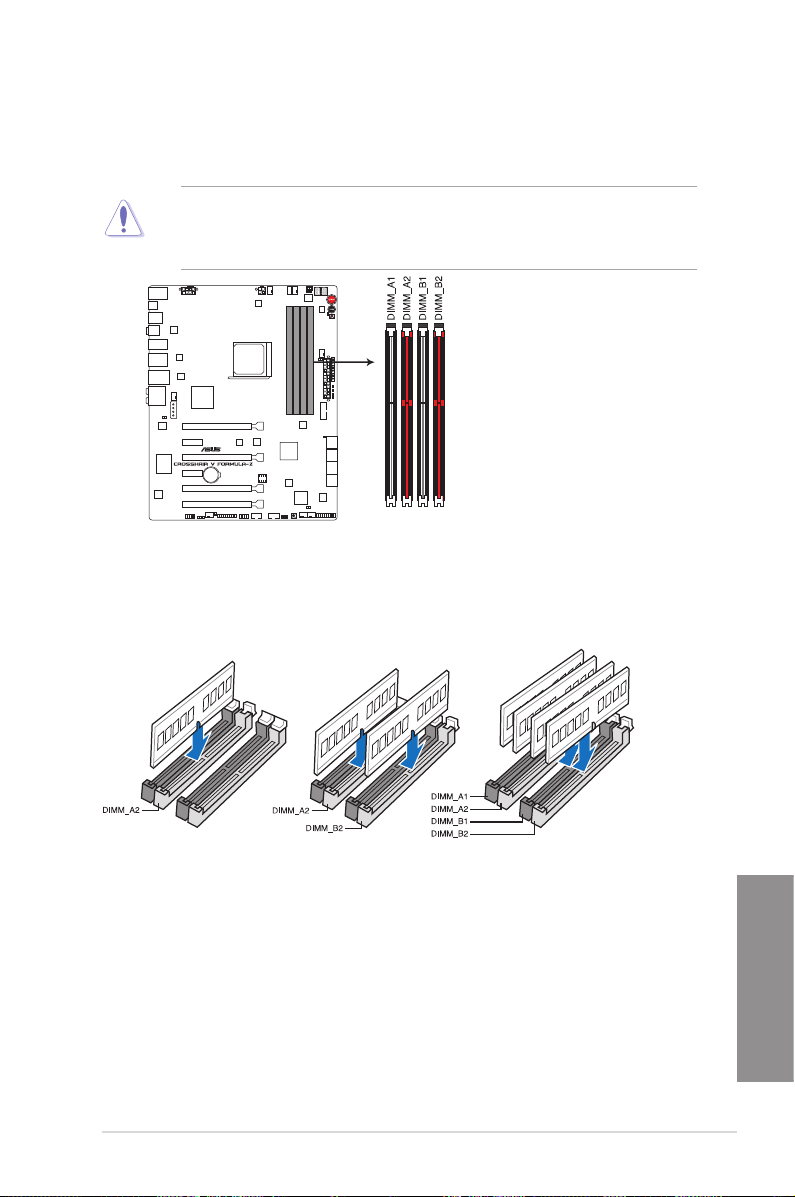
1.2.4 Mémoire système
La carte mère est livrée avec quatre interfaces de connexion destinées à l’installation de
modules mémoire DDR3 (Double Data Rate 3).
Un module DDR3 possède les même dimensions physiques qu’un module DDR2 mais
s’encoche différemment pour éviter son installation sur des interfaces de connexion DDR
ou DDR2. NE PAS installer de module mémoire DDR ou DDR2 sur les interfaces de
connexion destinées aux modules DDR3.
Interfaces de connexion pour modules mémoire
DDR3 de la CROSSHAIR V FORMULA-Z
Congurations mémoire recommandées
ASUS CROSSHAIR V FORMULA-Z
Chapitre 1
1-9
Page 26
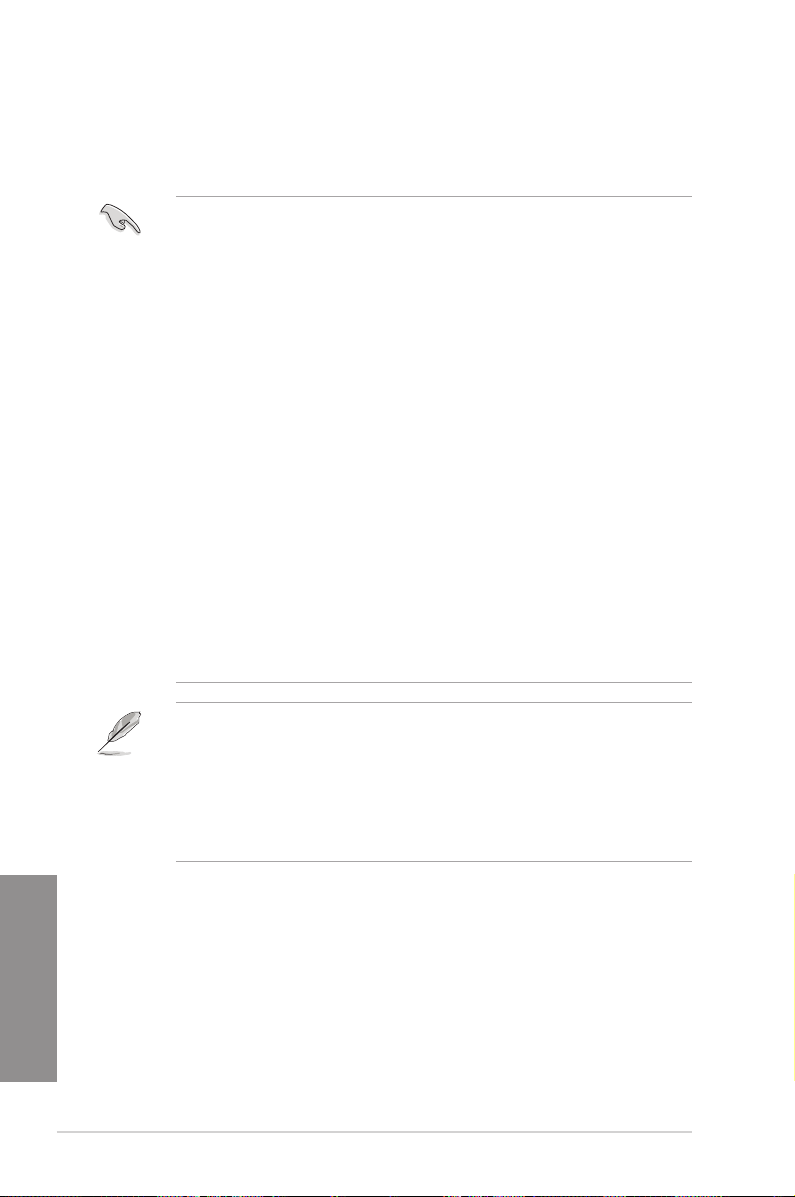
Congurations mémoire
Vous pouvez installer des modules mémoire DDR3 non taponnés et non ECC de 1 Go, 2 Go,
4 Go et 8 Go sur les interfaces de connexion DDR3.
• Les modules mémoire dotés d’une fréquence supérieure à 2133MHz ainsi que leur
minutage ou le prol XMP ou D.O.C.P correspondant ne sont pas conformes aux
standards JEDEC. La stabilité et la compatibilité de ce type de modules mémoire varie
en fonction des caractéristiques du processeur et des autres composants du système.
• Vous pouvez installer des modules mémoire de tailles variables dans le canal A et B.
Le système se chargera de mapper la taille totale du canal de plus petite taille pour
les congurations Dual-Channel (Bi-Canal). Tout excédant de mémoire du canal le
plus grand est alors mappé pour fonctionner en Single-Channel (Canal unique).
• Installez toujours des modules mémoire dotés de la même latence CAS. Pour une
compatibilité optimale, il est recommandé d’installer des barrettes mémoire identiques
ou partageant le même code de données. Consultez votre revendeur pour plus
d’informations.
• En raison d’une limitation d’adressage mémoire sur les systèmes d’exploitation Windows
32 bits, seuls 3Go de mémoire ou moins peuvent être utilisés si vous installez un total
de 4 Go de mémoire sur la carte mère. Pour utiliser la mémoire de manière optimale,
nous vous recommandons d’effectuer une des opérations suivantes :
- Si vous utilisez un système d’exploitation Windows 32 bits, installez un maximum de
3Go de mémoire système.
- Installez un système d’exploitation Windows 64 bits si vous souhaitez installez 4 Go
ou plus de mémoire sur la carte mère.
Pour plus de détails, consultez le site de Microsoft® :
http://support.microsoft.com/kb/929605/en-us.
• Cette carte mère ne supporte pas les modules mémoire conçus à base de puces de
512 Mo (64MB) ou moins (la capacité des puces mémoire se calcule en Mégabits, 8
Mégabits/Mb = 1 Megabyte/MB).
• La fréquence par défaut d’opération de la mémoire dépend de son SPD. Par défaut,
certains modules mémoire peuvent fonctionner à une fréquence inférieure à la valeur
indiquée par le fabricant. Pour opérer à la fréquence indiquée par le fabricant ou à une
fréquence plus élevée, consultez la section
la fréquence manuellement.
• Les modules mémoire ont besoin d’un meilleur système de refroidissement pour
fonctionner de manière stable en charge maximale (4 modules mémoire) ou en
overclocking.
3.3 Menu Extreme Tweaker
pour ajuster
Chapitre 1
1-10 Chapitre 1 : Introduction au produit
Page 27
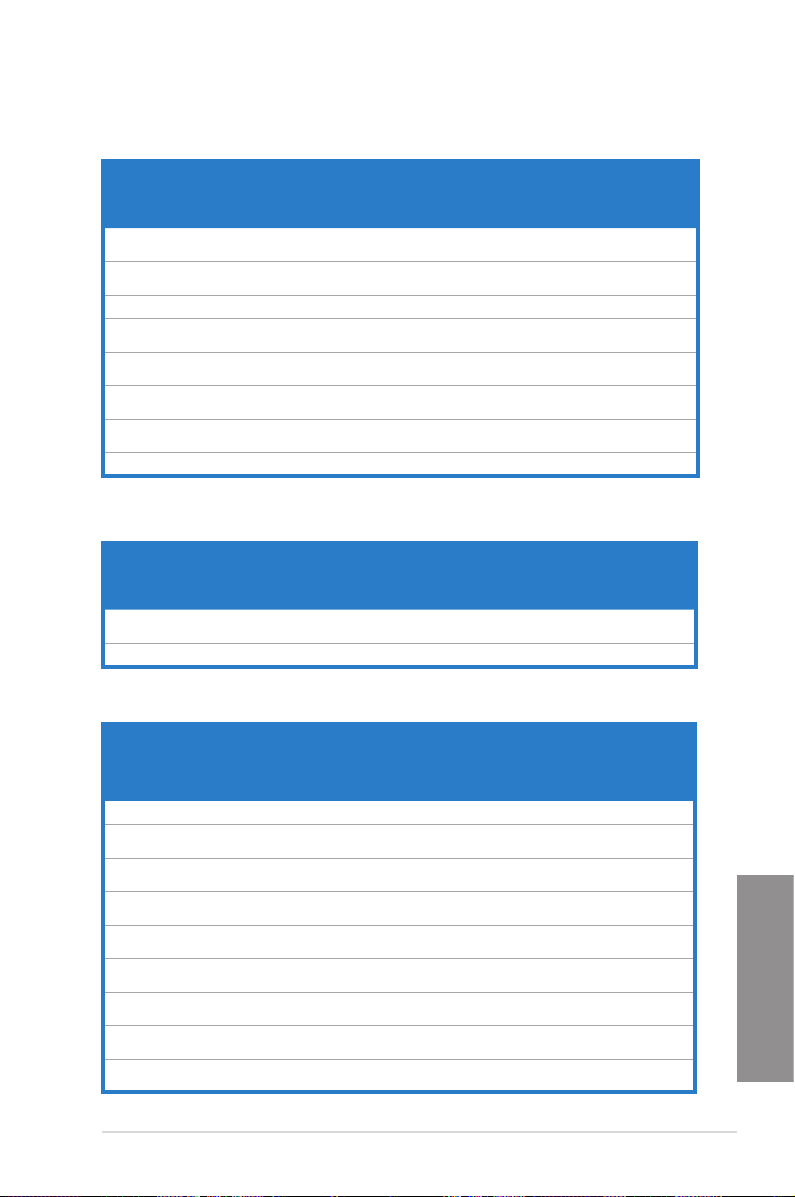
Liste des fabricants de modules mémoire agréés de la CROSSHAIR V FORMULA-Z
DDR3 2400 MHz
DIMM socket
Vendors Part No. Size
G.SKILL F3-19200CL10Q-32GBZHD 32GB
G.SKILL F3-19200CL11Q-16GBZHD 16GB
G.SKILL F3-19200CL9D-4GBPIS 4G (2x2G) DS - - 9-11-9-28 1.65 •
G.SKILL F3-19200CL9Q-16GBZMD 16GB
GEIL GOC316GB2400C10QC 16GB
Kingston KHX24C11K4/16X 16GB
Patriot PXD38G2400C11K 8GB
Team TXD34096M2400HC9N-L 4GB DS SAMSUNG K4B2G0846D 9-9-9-24 1.65 •
(4x8GB)
(4x4GB)
(4x4GB)
(4x4GB)
(4x4GB)
(2x4GB)
SS/DSChip
Brand
DS - - 10-12-12-31 1.65 •
DS - - 11-11-11-31 1.65 •
DS - - 9-11-11-31 1.65 •
DS - - 10-11-11-30 1.65 •
DS - - 11-13-13-30 1.65 •
DS - - 11-11-11-30 1.65 •
Chip NO. Timing Voltage
support
(Optional)
2 4
DDR3 2200 MHz
DIMM socket
Vendors Part No. Size
G.SKILL F3-17600CL7D-
4GBFLS
GEIL GET34GB2200C9DC 4GB ( 2x 2GB ) DS - - 9-10-9-28 1.65 •
4G ( 2x 2G ) DS - - 7-10-10-28 1.65 • •
SS/DSChip
Brand
Chip NO. Timing Voltage
support
(Optional)
2 4
DDR3 2133 MHz
Vendors Part No. Size
A-DATA AX3U2133C2G9B 2GB SS - - 9-11-9-27 1.55~1.75 •
Apacer 78.BAGE4.AFD0C 8GB
CORSAIR CMT4GX3M2A2133C9 4GB
CORSAIR CMT4GX3M2B2133C9
CORSAIR CMT4GX3M2B2133C9 4GB
G.SKILL F3-17000CL11Q2-
G.SKILL F3-17000CL9Q-16GBZH 16GB
G.SKILL F3-17066CL9D-8GBPID 8GB
G.SKILL F3-17066CL9Q-
(Ver7.1)
64GBZLD
16GBTDD
ASUS CROSSHAIR V FORMULA-Z
SS/DSChip
DS - - 9-9-9-24 - •
(2x4GB)
DS - - 9-10-9-24 1.65 • •
(2x2GB)
4GB
DS - - 9-9-9-24 1.5 • •
(2x2GB)
DS - - 9-10-9-27 1.5 • •
(2x2GB)
64GB
DS - - 11-11-11-30 1.5 • •
(8x8GB)
DS - - 9-11-10-28 1.65 • •
(4x4GB)
DS - - 9-9-9-24 1.65 •
(2x4GB)
16GB
DS - - 9-9-9-24 1.65 •
(4x4GB)
Chip NO. Timing Voltage
Brand
DIMM
socket
support
(Optional)
2 4
Chapitre 1
1-11
Page 28
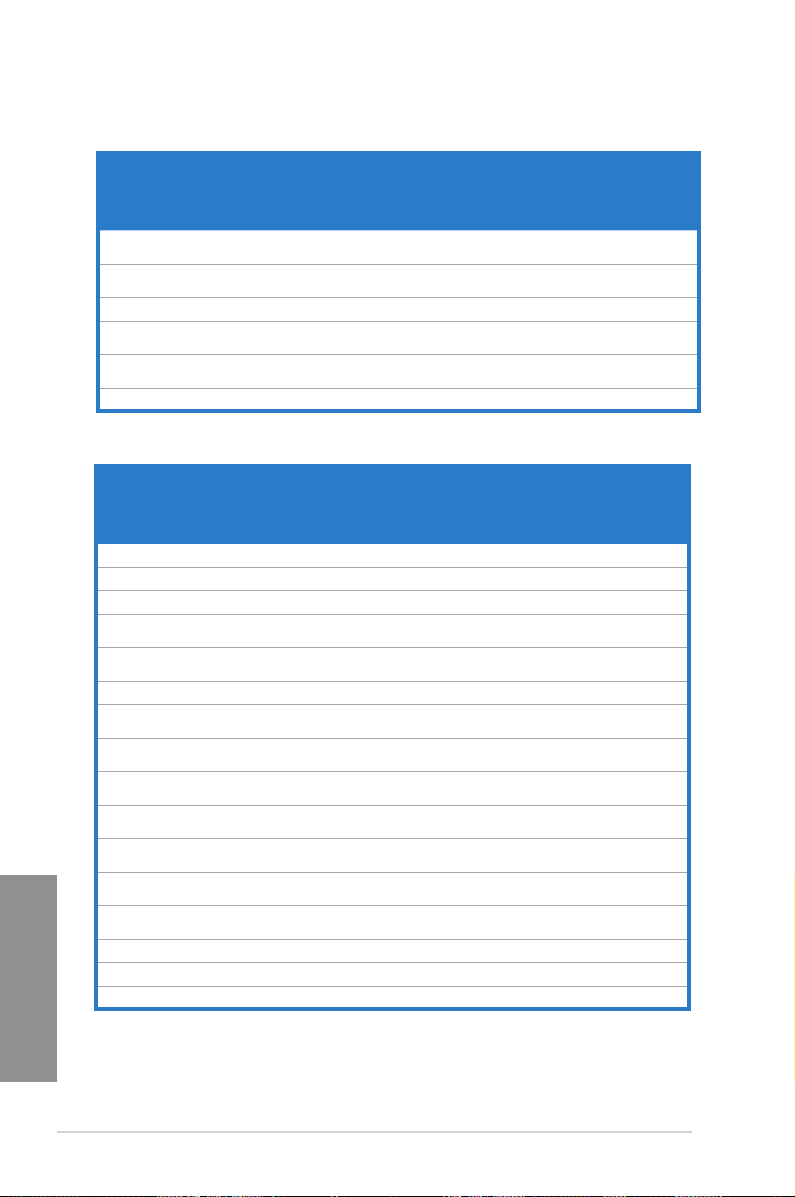
Chapitre 1
DDR3 2133 MHz
Vendors Part No. Size
KINGSTON KHX2133C11D3K4/16GX 16GB
KINGSTON KHX2133C11D3T1K2/16GX 16GB
OCZ OCZ3XTEP2133C9LV4GK 2GB DS - - 7-7-7-20 1.65 •
Patriot PVV34G2133C9K 4GB
Patriot PXD38G2133C11K 8GB
Team TXD34096M2133HC9N-L 4GB DS SAMSUNG K4B2G0846D 9-9-9-24 1.65 • •
(4x4GB)
(2x8GB)
(2x2GB)
(2x4GB)
SS/DSChip
DS - - 11-12-11-30 1.65 • •
DS - - 9-9-9-24 1.6 • •
DS - - 9-11-9-27 1.66 • •
DS - - 9-9-9-24 1.65 • •
Chip NO. Timing Voltage
Brand
DDR3 2000 MHz
DIMM
socket
Vendors Part No. Size
A-DATA AX3U2000GB2G9B 2GB DS - - 9-11-9-27 1.55~1.75 • •
A-DATA AX3U2000GC4G9B 4GB DS - - 9-11-9-27 1.55~1.75 • •
AEXEA AXA3ES2G2000LG28V 2GB DS - - - 1.65 • •
AEXEA AXA3ES4GK2000LG28V 4GB
Apacer 78.AAGD5.9KD 6GB
Asint SLA302G08-ML2HB 4GB DS Hynix H5TQ2G83BFRH9C 9-9-9-27 - • •
CORSAIR CMT6GX3M3A2000C8 6GB
CORSAIR CMZ4GX3M2A2000C10
(Ver 5.12)
G.SKILL F3-16000CL9D-4GBTD 4GB
GEIL GUP34GB2000C9DC 4GB
Patriot PV736G2000ELK 6GB
Patriot PVT36G2000LLK 6GB
Silicon
SP002GBLYU200S02 2GB DS - - - - • •
Power
Team TXD32048M2000C9 2GB DS Team T3D1288RT-20 9-9-9-24 1.5 • •
Team TXD32048M2000C9-L 2GB DS Team T3D1288LT-20 9-9-9-24 1.5 • •
Team TXD32048M2000C9-L 2GB DS Team T3D1288RT-20 9-9-9-24 1.6 •
SS/DSChip
DS - - - 1.65 • •
(2x2GB)
DS - - 9-9-9-27 - •
(3x2GB)
DS - - 8-9-8-24 1.65 • •
(3x2GB)
4GB
SS - - 10-10-10-27 1.5 •
(2x2GB)
DS - - 9-9-9-24 1.65 •
(2x2GB)
DS - - 9-9-9-28 1.65 • •
(2x2GB )
DS - - 7-7-7-20 1.65 • •
(3x2GB)
DS - - 8-8-8-24 1.65 • •
(3x2GB)
Chip NO. Timing Voltage
Brand
support
(Optional)
2 4
DIMM
socket
support
(Optional)
2 4
1-12 Chapitre 1 : Introduction au produit
Page 29
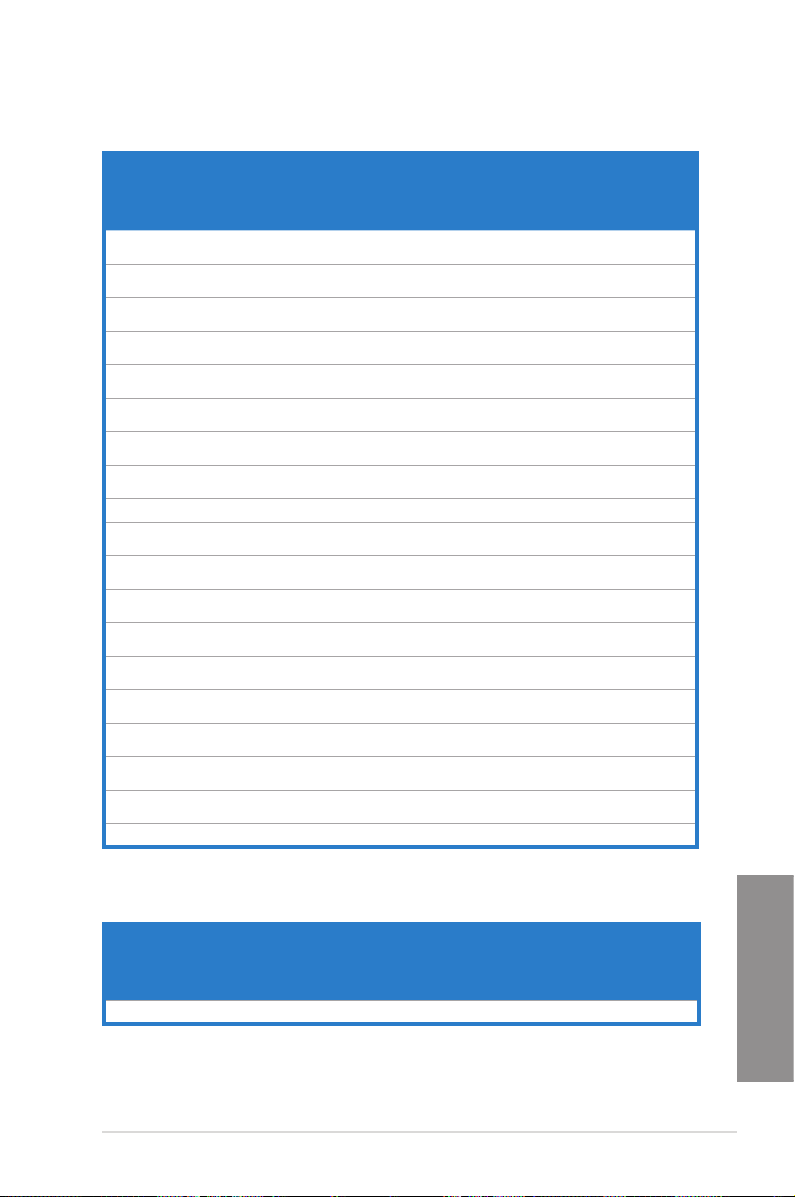
DDR3 1866 MHz
Vendors Part No. Size
A-DATA AX3U1866GC2G9B 2GB SS - - 9-11-9-27 1.55~
A-DATA AX3U1866GC4G9B 4GB DS - - 9-11-9-27 1.55~
CORSAIR CMD16GX3M4A1866C9
(Ver4.13)
CORSAIR CMD8GX3M2A1866C9
(Ver4.13)
CORSAIR CMT32GX3M4X1866C9
(Ver3.23)
CORSAIR CMZ16GX3M4X1866C9R
(Ver8.16)
CORSAIR CMZ32GX3M4X1866C10
(Ver3.23)
CORSAIR CMZ8GX3M2A1866C9 8GB
Crucial BLE4G3D1869DE1XT0.16FMD 4GB DS - - 9-9-9-27 1.5 • •
G.SKILL F3-14900CL10Q2-64GBZLD 64GB
G.SKILL F3-14900CL9D-8GBSR 8GB
G.SKILL F3-14900CL9Q-16GBXL 16GB
G.SKILL F3-14900CL9Q-16GBZL 16GB
G.SKILL F3-14900CL9Q-8GBFLD 8GB
Kingston KHX1866C9D3K2/8GX 8GB
Patriot PXD34G1866ELK 4GB
Patriot PXD38G1866ELK 8GB
Patriot PXD38G1866ELK 8GB
Team TXD34096M1866HC9K-L 4GB DS Hynix H5TC2G83BFRH9A 9-11-9-27 1.65 • •
SS/DSChip
16GB
DS - - 9-10-9-27 1.5 • •
(4x4GB)
8GB
DS - - - 1.5 • •
(2x4GB)
32GB
DS - - 9-10-9-27 1.5 •
(4x8GB)
16GB
DS - - 9-10-9-27 1.5 • •
(4x4GB)
32GB
DS - - 10-11-10-27 1.5 • •
(4x8GB)
DS - - 9-10-9-27 1.5 • •
(2x4GB)
DS - - 10-11-10-30 1.5 • •
(8x8GB)
DS - - 9-10-9-28 1.5 • •
(2x4GB)
DS - - 9-10-9-28 1.5 • •
(4x4GB)
DS - - 9-10-9-28 1.5 • •
(4x4GB)
DS - - 9-9-9-24 1.6 • •
(2x4GB)
DS - - - 1.65 • •
(2x4GB)
SS - - 9-9-9-24 1.65 • •
(2x2GB)
DS - - 9-11-9-27 1.65 • •
(2x4GB)
DS - - 9-11-9-27 1.65 • •
(2x4GB)
Chip NO. Timing Voltage
Brand
1.75
1.75
DIMM
socket
support
(Optional)
2 4
• •
• •
DDR3 1800 MHz
DIMM
socket
Vendors Part No. Size
G.SKILL F3-14400CL9D-4GBRL 4GB (2x2GB) DS - - 9-9-9-24 1.6 • •
SS/DSChip
Brand
Chip NO. Timing Voltage
ASUS CROSSHAIR V FORMULA-Z
support
(Optional)
2 4
Chapitre 1
1-13
Page 30
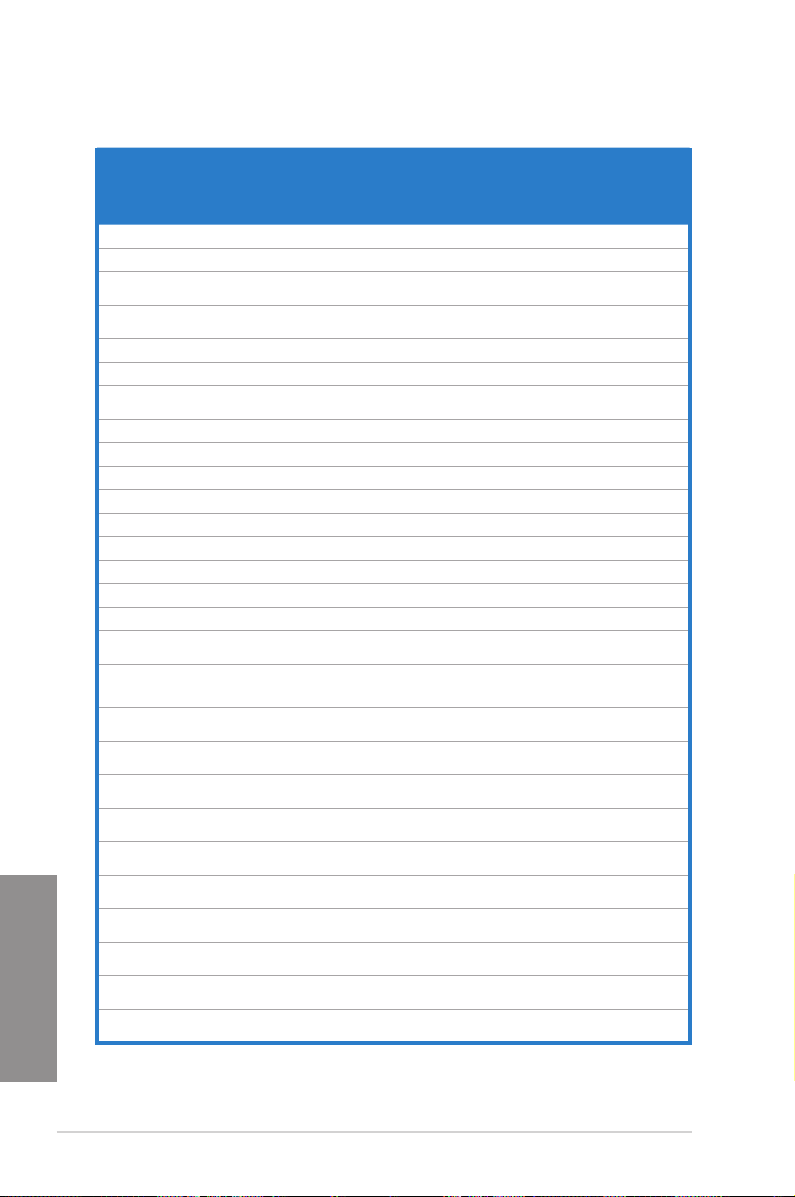
Chapitre 1
DDR3 1600 MHz
Vendors Part No. Size
A-DATA AM2U16BC2P1 2GB SS A-DATA 3CCD-1509A - - • •
A-DATA AM2U16BC4P2 4GB DS A-DATA 3CCD-1509A - - • •
A-DATA AX3U1600GC4G9 4GB DS - - - 1.55~
A-DATA AX3U1600PC4G8 4GB DS - - 8-8-8-24 1.55~
A-DATA AX3U1600XC4G79 4GB DS - - 7-9-7-21 1.65 • •
AMD AE32G1609U1-U 2GB SS AMD 23EY4587MB6H - 1.5 • •
AMD AP38G1608U2K 8GB
Apacer 78.B1GE3.9L10C 4GB DS Apacer AM5D5908DEQSCK - 1.65 • •
Apacer AHU04GFA60C9Q1D 4GB DS - - 9-9-9-27 1.65 • •
Asint SLA302G08-EGG1C 4GB DS Asint 302G08-GG1C 9-9-9-27 - • •
Asint SLA302G08-EGJ1C 4GB DS Asint 302G08-GJ1C 9-9-9-27 - • •
Asint SLA302G08-EGN1C 4GB DS ASint 302G08-GN1C - - • •
Asint SLB304G08-EGN1B 8GB DS ASint 304G08-GN1B - - • •
Asint SLZ302G08-EGN1C 2GB SS ASint 302G08-GN1C - - • •
Asint SLZ3128M8-EGJ1D 2GB DS Asint 3128M8-GJ1D - - • •
ATP AQ12M64B8BKK0S 4GB DS SAMSUNG K4B2G08460 - NO • •
CORSAIR CMG4GX3M2A1600C6 4GB
CORSAIR CML16GX3M4X1600C8
CORSAIR CMP6GX3M3A1600C8 6GB
CORSAIR CMP6GX3M3A1600C8 6GB
CORSAIR CMX6GX3M3A1600C9 6GB
CORSAIR CMX6GX3M3C1600C7 6GB
CORSAIR CMZ16GX3M4A1600C9 16GB
CORSAIR CMZ32GX3M4X1600C10
CORSAIR CMZ8GX3M2A1600C8 8GB
CORSAIR CMZ8GX3M2A1600C9 8GB
CORSAIR CMZ8GX3M4X1600C9
CORSAIR HX3X12G1600C9 12GB
(Ver 2.12)
(Ver2.2)
(Ver 2.12)
SS/DSChip
Brand
DS - - 9-9-9-28 1.65 • •
(2x4GB)
DS - - 6-6-6-18 1.65 • •
(2x2GB)
16GB
DS - - Heat-
(4x4GB)
DS - - 8-8-8-24 1.65 • •
(3x2GB)
DS - - 8-8-8-24 1.65 • •
(3x2GB)
DS - - 9-9-9-24 1.65 • •
(3x2GB)
DS - - 7-8-7-20 1.65 • •
(3x2GB)
DS - - 9-9-9-24 1.5 • •
(4x4GB)
32GB
DS - - 10-10-
(4x8GB)
DS - - 8-8-8-24 1.5 • •
(2x4GB)
DS - - 9-9-9-24 1.5 • •
(2x4GB)
8GB
SS - - 9-9-9-24 1.5 • •
(4x2GB)
DS - - 9-9-9-24 1.6 • •
(6x2GB)
Chip NO. Timing Voltage
Sink
Package
10-27
1.75
1.75
1.5 • •
1.5 • •
DIMM
socket
support
(Optional)
2 4
• •
• •
1-14 Chapitre 1 : Introduction au produit
Page 31

DDR3 1600 MHz (suite)
Vendors Part No. Size
Crucial BL12864BN1608.8FF 2GB
Crucial BL25664BN1608.16FF 4GB
Crucial BLT4G3D1608DT1TX0.16FM 4GB DS - - 8-8-8-24 1.5 • •
EK Memory EKM324L28BP8-I16 4GB
EK Memory EKM324L28BP8-I16 4GB
Elixir M2X2G64CB88G7N-DG 2GB SS Elixir N2CB2G80GN-DG 9-9-9-28 - • •
Elixir M2X4G64CB8HG5N-DG 4GB DS Elixir N2CB2G80GN-DG 9-9-9-28 - • •
Elixir M2X8G64CB8HB5N-DG 8GB DS Elixir N2CB4G80BN-DG 9-9-9-28 1.5 • •
G.SKILL F3-12800CL7D-8GBRH 8GB
G.SKILL F3-12800CL7Q-16GBXH 16GB
G.SKILL F3-12800CL8D-8GBECO 8GB
G.SKILL F3-12800CL9D-4GBNQ 4GB
G.SKILL F3-12800CL9D-8GBRL 8GB
G.SKILL F3-12800CL9D-8GBSR2 8GB
G.SKILL F3-12800CL9Q-16GBXL 16GB
G.Skill F3-12800CL9Q-16GBZL 16GB
GEIL GET316GB1600C9QC 16GB
GEIL GUP34GB1600C7DC 4GB
GEIL GVP38GB1600C8QC 8GB
GoodRam GR1600D364L9/2G 2GB DS GoodRam GF1008KC-JN - - • •
Hynix HMT351U6CFR8C-PB 4GB DS Hynix H5TQ2G83CFR - - • •
Hynix HMT41GU6MFR8C-PB 8GB DS Hynix H5TQ4G83MFR - - • •
KINGMAX FLGE85F-C8KL9A 2GB SS KINGMAX N/A 9-9-9-28 - • •
KINGMAX FLGF65F-C8KL9A 4GB DS KINGMAX N/A 9-9-9-28 - • •
SS/DSChip
SS - - 8-8-8-24 1.65 • •
(2x1GB)
DS - - 8-8-8-24 1.65 • •
(2x2GB)
DS - - 9 - • •
(2x2GB)
DS - - 9 - • •
(2x2GB)
DS - - 7-8-7-24 1.6 • •
(2x4GB)
DS - - 7-8-7-24 1.6 • •
(4x4GB)
DS - - 8-8-8-24 1.35 •
(2x4GB)
DS - - 9-9-9-24 1.5 • •
(2x2GB)
DS - - 9-9-9-24 1.5 • •
(2x4GB)
DS - - 9-9-9-24 1.25 • •
(2x4GB)
DS - - 9-9-9-24 1.5 • •
(4x4GB)
DS - - 9-9-9-24 1.5 • •
(4x4GB)
DS - - 9-9-9-28 1.6 • •
(4x4GB)
DS - - 7-7-7-24 1.6 • •
(2x2GB)
DS - - 8-8-8-28 1.6 • •
(4x2GB)
Chip NO. Timing Voltage
Brand
DIMM
socket
support
(Optional)
2 4
ASUS CROSSHAIR V FORMULA-Z
Chapitre 1
1-15
Page 32

Chapitre 1
DDR3 1600 MHz (suite)
Vendors Part No. Size
KINGSTON KHX1600C9D3K2/4GX 4GB
KINGSTON KHX1600C9D3K3/12GX 12GB
KINGSTON KHX1600C9D3K3/12GX 12GB
KINGSTON KHX1600C9D3K3/6GX 6GB
KINGSTON KHX1600C9D3K3/6GX 6GB
KINGSTON KHX1600C9D3K3/6GX 6GB
Kingston KHX1600C9D3K4/16GX 16GB
KINGSTON KHX1600C9D3K6/24GX 24GB
Kingston KHX1600C9D3K8/32GX 32GB
KINGSTON KHX1600C9D3LK2/4GX 4GB
Kingston KHX1600C9D3LK2/8GX 8GB
KINGSTON KHX1600C9D3P1K2/8G 8GB
KINGSTON KHX1600C9D3T1BK3/12GX 12GB
KINGSTON KHX1600C9D3T1K3/6GX 6GB
KINGSTON KHX1600C9D3X2K2/4GX 4GB
Kingston KVR16N11/4 4G DS Hynix H5TQ2G83CFRPBC - 1.5 • •
KINGTIGER KTG2G1600PG3 2GB DS - - - - • •
MICRON MT16KTF51264AZ-1G6M1 4GB DS MICRON D9PFJ 11-11-
MICRON MT16KTF51264AZ-1G6M1 4GB DS MICRON D9PFJ - - • •
MICRON MT8KTF25664AZ-1G6M1 2GB SS MICRON D9PFJ - - • •
Mushkin 996805 4GB
Mushkin 998805 6GB
SS/DSChip
Brand
DS - - - 1.65 • •
(2x2GB)
DS - - 9 1.65 •
(3x4GB)
DS - - - 1.65 • •
(3x4GB)
DS - - 9 1.65 • •
(3x2GB)
DS - - 9 1.65 • •
(3x2GB)
DS - - 9 1.65 • •
(3x2GB)
DS - - 9-9-9-24 1.65 • •
(4x4GB)
DS - - 9 1.65 • •
(6x4GB)
DS - - 9-9-9-27 1.65 • •
(8x4GB)
DS - - - 1.35 • •
(2x2GB)
DS - - 9-9-9-24 1.35 • •
(2x4GB)
DS - - 9 1.5 • •
(2x4GB)
DS - - 9 1.65 •
(3x4GB)
DS - - 9 1.65 • •
(3x2GB)
DS - - 9 1.65 • •
(2x2GB)
DS - - 6-8-6-24 1.65 • •
(2x2GB)
DS - - 6-8-6-24 1.65 • •
(3x2GB)
Chip NO. Timing Voltage
11-28
- •
DIMM
socket
support
(Optional)
2 4
1-16 Chapitre 1 : Introduction au produit
Page 33

DDR3 1600 MHz (suite)
Vendors Part No. Size
OCZ OCZ3BE1600C8LV4GK 4GB
OCZ OCZ3OB1600LV4GK 4GB
Patriot PGD316G1600ELK 16GB
Patriot PGD38G1600ELK 8GB
Patriot PGS34G1600LLKA 4GB
Patriot PGS34G1600LLKA2 4GB
Patriot PVV38G1600LLK 8GB
Patriot PX538G1600LLK 8GB
Patriot PX7312G1600LLK 12GB
SanMax SMD-4G68HP-16KZ 4GB DS Hynix H5TQ2G83BFRPBC - 1.5 • •
SanMax SMD-4G68NG-16KK 4GB DS ELPIDA J2108BDBG-GN-F - - • •
Silicon Power SP002GBLTU160V02 2GB SS S-POWER 20YT5NG 9-11-
Silicon Power SP004GBLTU160V02 4GB DS S-POWER 20YT5NG 9-9-9-24 1.5 • •
Team TED34096M1600HC11 4GB DS Team T3D2568ET-16 - - • •
Team TXD31024M1600C8-D 1GB SS Team T3D1288RT-16 8-8-8-24 1.65 • •
Team TXD32048M1600C7-L 2GB DS Team T3D1288LT-16 7-7-7-24 1.65 •
Team TXD32048M1600C8-D 2GB DS Team T3D1288RT-16 8-8-8-24 1.65 • •
Team TXD32048M1600HC8-D 2GB DS Team T3D1288RT-16 8-8-8-24 1.65 • •
Team TXD34096M1600HC9-D 4GB DS Hynix H5TC2G83BFRH9A 9-9-9-24 1.5 • •
SS/DSChip
Brand
DS - - 8-8-8 1.65 •
(2x2GB)
DS - - 9-9-9 1.65 • •
(2x2GB)
DS - - - 1.65 • •
(2x8GB)
DS - - 9-9-9-24 1.65 • •
(2x4GB)
DS - - 7-7-7-20 1.7 • •
(2x2GB)
DS - - 8-8-8-24 1.7 • •
(2x2GB)
DS - - 8-9-8-24 1.65 • •
(2x4GB)
DS - - 8-9-8-24 1.65 •
(2x4GB)
DS - - 8-9-8-24 1.65 • •
(3x4GB)
Chip NO. Timing Voltage
11-28
1.5 • •
DIMM
socket
support
(Optional)
2 4
ASUS CROSSHAIR V FORMULA-Z
Chapitre 1
1-17
Page 34

Chapitre 1
DDR3 1333 MHz
Vendors Part No. Size
ACTICA ACT1GHU64B8F1333S 1GB SS SAMSUNG K4B1G0846F - - •
ACTICA ACT1GHU72C8G1333S 1GB SS SAMSUNG K4B1G0846F(ECC) - - •
ACTICA ACT2GHU64B8G1333M 2GB DS Micron D9KPT - - •
A-DATA AD63I1B0823EV 2GB SS A-DATA 3CCA-1509A - - • •
A-DATA AD63I1C1624EV 4GB DS A-DATA 3CCA-1509A - - • •
A-DATA AM2U139C2P1 2GB SS A-DATA 3CCD-1509A - - • •
A-DATA AM2U139C4P2 4GB DS A-DATA 3CCD-1509A - - • •
A-DATA AXDU1333GC2G9 2GB SS - - 9-9-9-24 1.25~
A-DATA SU3U1333W8G9 8GB DS ELPIDA J4208BASE-DJ-F - - • •
Apacer 78.A1GC6.9L1 2GB DS Apacer AM5D5808FEQSBG 9 - • •
Apacer 78.B1GDE.9L10C 4GB DS Apacer AM5D5908CEHSBG 9 - • •
CORSAIR CMX8GX3M2A1333C9 8GB
CORSAIR TW3X4G1333C9A 4GB
Elixir M2F2G64CB88G7N-CG 2GB SS Elxir N2CB2G80GN-CG - - • •
Elixir M2F4G64CB8HD5N-CG 4GB DS Elixir M2CB2G80DN-CG - - • •
ELPIDA EBJ41UF8BCF0-DJ-F 4GB DS ELPIDA J2108BCSE-DJ-F - - • •
G.SKILL F3-10600CL9D-4GBNT 4GB
G.SKILL F3-10666CL7D-8GBRH 8GB
G.SKILL F3-10666CL8D-4GBHK 4GB
G.SKILL F3-10666CL9D-8GBRL 8GB
G.SKILL F3-10666CL9D-8GBRL 8GB
G.SKILL F3-10666CL9D-8GBXL 8GB (
GEIL GB34GB1333C7DC 4GB
GEIL GET316GB1333C9QC 16GB
GEIL GG34GB1333C9DC 4GB
GEIL GG34GB1333C9DC 4GB
GEIL GVP34GB1333C9DC 4GB
GEIL GVP38GB1333C7QC 8GB
GEIL GVP38GB1333C9DC 8GB
SS/DSChip
Brand
DS - - 9-9-9-24 1.5 • •
(2x4GB)
DS - - 9-9-9-24 1.5 •
(2x2GB)
DS G.SKILL D3 128M8CE9 2GB 9-9-9-24 1.5 • •
(2x2GB)
DS - - 7-7-7-21 1.5 • •
(2x4GB)
DS - - 8-8-8-21 1.5 • •
(2x2GB)
DS - - 9-9-9-24 1.5 • •
(2x4GB)
DS - - 9-9-9-24 1.5 • •
(2x4GB)
DS - - 9-9-9-24 1.5 • •
x2x4GB)
DS GEIL GL1L128M88BA15FW 7-7-7-24 1.5 • •
(2x2GB)
DS - - 9-9-9-24 1.5 • •
(4x4GB)
DS GEIL GL1L128M88BA115FW 9-9-9-24 1.3 • •
(2x2GB)
DS GEIL GL1L128M88BA15B 9-9-9-24 1.3 • •
(2x2GB)
DS - - 9-9-9-24 1.5 • •
(2x2GB)
DS - - 7-7-7-24 1.5 • •
(4x2GB)
DS - - 9-9-9-24 1.5 • •
(2x4GB)
Chip NO. Timing Voltage
1.35
DIMM
socket
support
(Optional)
2 4
• •
1-18 Chapitre 1 : Introduction au produit
Page 35

DDR3 1333 MHz (suite)
Vendors Part No. Size
Hynix HMT125U6TFR8A-H9 2GB DS Hynix H5TC1G83TFR - - • •
Hynix HMT325U6BFR8C-H9 2GB SS Hynix H5TQ2G83BFR - - •
KINGMAX FLFD45F-B8KL9 1GB SS KINGMAX KFB8FNLXF-
KINGMAX FLFE85F-B8KL9 2GB DS KINGMAX KFB8FNLXL-
KINGMAX FLFE85F-C8KL9 2GB SS KINGMAX KFC8FNLBF-
KINGMAX FLFE85F-C8KL9 2GB SS KINGMAX KFC8FNLXF-
KINGMAX FLFE85F-C8KM9 2GB SS Kingmax KFC8FNMXF-
KINGMAX FLFF65F-C8KL9 4GB DS KINGMAX KFC8FNLBF-
KINGMAX FLFF65F-C8KL9 4GB DS KINGMAX KFC8FNLXF-
KINGMAX FLFF65F-C8KM9 4GB DS Kingmax KFC8FNMXF-
KINGSTON KVR1333D3E9S/4G 4GB DS Elpida J2108ECSE-DJ-F 9 1.5 • •
KINGSTON KVR1333D3N9/2G 2GB DS Kingston D1288JPNDPLD9U 9 1.5 • •
KINGSTON KVR1333D3N9/2G 2GB DS Elpida J1108BDBG-DJ-F - 1.5 • •
KINGSTON KVR1333D3N9H/8G 8GB DS ELPIDA J4208EASE-DJ-F 9-9-9-24 1.5 • •
KINGSTON KVR1333D3N9K2/4G 4GB
KINGSTON KVR1333D3S8N9/2G 2GB SS Micron IFD77 D9LGK - 1.5 • •
MICRON MT16JTF1G64AZ-
MICRON MT8JTF25664AZ-
OCZ OCZ3G1333LV4GK 4GB
OCZ OCZ3G1333LV8GK 8GB
OCZ OCZ3G1333LV8GK 8GB
OCZ OCZ3RPR1333C9LV8GK 8GB
SAMSUNG M378B1G73AH0-CH9 8GB DS SAMSUNG K4B4G0846A-
SAMSUNG M378B5273CH0-CH9 4GB DS SAMSUNG K4B2G0846C - - • •
SAMSUNG M378B5273DH0-CH9 4GB DS SAMSUNG K4B2G08460 - - • •
SAMSUNG M378B5673FH0-CH9 2GB DS SAMSUNG K4B1G0846F - - • •
SAMSUNG M378B5773DH0-CH9 2GB SS SAMSUNG K4B2G08460 - - • •
1G4D1
1G4M1
SS/DSChip
Brand
DS KINGSTON D1288JEMFPGD9U - 1.5 • •
(2x2GB)
8GB DS MICRON D9PCP - - • •
2GB SS MICRON D9PFJ - - • •
DS - - 9-9-9 1.65 •
(2x2GB)
DS - - 9-9-9 1.65 • •
(2x4GB)
DS - - 9-9-9 1.65 •
(2x4GB)
DS - - 9-9-9 1.65 •
(2x4GB)
Chip NO. Timing Voltage
BNF-15A
BNF-15A
GXX-12A
DXX-15A
BXX-15A
GXX-12A
DXX-15A
BXX-15A
HCH9
- - • •
- - • •
- - • •
- - • •
- - •
- - • •
- - • •
- - • •
- - • •
DIMM
socket
support
(Optional)
2 4
Chapitre 1
ASUS CROSSHAIR V FORMULA-Z
1-19
Page 36

Face(s) : SS - Simple face DS - Double face
Support DIMM :
• 1 DIMM: Supporte un (1) module inséré dans un slot quelconque en conguration
• 2 DIMM: Supporte deux (2) modules insérés dans les slots noirs ou bleus en
• 4 DIMM: Supporte quatre (4) modules insérés dans les slots noirs et bleus en
• ASUS offre exclusivement la prise en charge de la fonction Hyper DIMM.
• La prise en charge de la fonction Hyper DIMM est soumise aux caractéristiques
• Visitez le site Web d’ASUS pour la dernière liste des fabricants de modules mémoire
mémoire Dual-channel. Il est recommandé d’installer le module sur le
slot A2 pour une meilleure compatibilité.
conguration mémoire Dual-channel. Il est recommandé d’installer les
modules sur les slots A2 et B2 pour une meilleure compatibilité.
conguration mémoire Dual-channel.
physiques du CPU. Chargez les paramètres X.M.P ou D.O.C.P dans le BIOS pour la
prise en charge Hyper DIMM.
compatibles avec cette carte mère.
Chapitre 1
1-20 Chapitre 1 : Introduction au produit
Page 37

1.2.5 Slots d’extension
Assurez-vous d’avoir bien débranché le câble d’alimentation avant d’ajouter ou de retirer
des cartes d’extension. Manquer à cette précaution peut vous blesser et endommager les
composants de la carte mère.
N° Description
1 Slot PCIe 2.0 x16
2 Slot PCIe 2.0 x1
3 Slot PCIe 2.0 x8
4 Slot PCIe 2.0 x1
5 Slot PCIe 2.0 x16/x8
6 Slot PCIe 2.0 x4
ASUS CROSSHAIR V FORMULA-Z
Chapitre 1
1-21
Page 38

Chapitre 1
Conguration
Une carte
graphique
SLI/CrossFireX™ 3-WAY SLI/CrossFireX™
PCIe_x16_1 x16 x16 x16
PCIe_x8_2 – – x8
PCIe_x16/x8_3 – x16 x8
Mode de fonctionnement PCI Express 2.0
• Il est recommandé d’utiliser un bloc d’alimentation pouvant fournir une puissance
électrique adéquate lors de l’utilisation des technologies CrossFireX™ ou SLI™.
• Connectez un ventilateur châssis au connecteur CHA_FAN1/2/3 de la carte mère
lors de l’utilisation de multiples cartes graphiques pour une meilleur environnement
thermique.
Lors de l’installation de trois cartes graphiques sur la carte mère, assurez-vous de brancher
le connecteur EZ Plug pour garantir une alimentation additionnelle pour les slots PCIe.
Assignation des IRQ pour cette carte mère
A B C D E F G H
Intel 82583V – – – – – – partagé –
ASM1061_1 – – – – partagé – – –
ASM1061_2 – – – – – – – partagé
ASM1042 USB3.0_1 – – – partagé – – – –
ASM1042 USB3.0_2 – – partagé – – – – –
ASM1042 USB3.0_2 partagé – – – – – – –
Onchip SATA Controller – – – partagé – – – –
Onchip USB1 – partagé – – – – – –
Onchip USB2 – – – – – partagé – –
Onchip USB3 – – – – – – – partagé
Onchip Azalia partagé – – – – – – –
PCIE_X16_1 partagé – – – – – – –
PCIE_X8_2 – – – – partagé – – –
PCIE_X16/X8_3 partagé – – – – – – –
PCIE_X4_4 partagé – – – – – – –
PCIEX1_1 – – – – partagé – – –
PCIEX1_2 – – – – – partagé – –
1-22 Chapitre 1 : Introduction au produit
Page 39

1.2.6 Boutons et interrupteurs embarqués
Les boutons et les interrupteurs embarqués vous permettent de booster les performances
lorsque vous travaillez à système ouvert. Idéal pour l’overclocking et les joueurs qui changent
continuellement de conguration pour augmenter les performances du système.
1. Bouton de mise sous tension
La carte mère intègre un bouton d’alimentation vous permettant d’allumer ou d’éteindre
le système. Ce bouton s’allume lorsque le système est fourni en courant électrique
pour indiquer que le système doit être éteint et tous les câbles débranchés avant
d’enlever ou installer la carte mère dans le châssis. L’illustration ci-dessous offre
l’emplacement de cet interrupteur sur la carte mère.
Bouton de mise sous tension de la CROSSHAIR V FORMULA-Z
2. Bouton de réinitialisation
Appuyez sur ce bouton pour redémarrer le système.
Bouton de réinitialisation de la CROSSHAIR V FORMULA-Z
ASUS CROSSHAIR V FORMULA-Z
Chapitre 1
1-23
Page 40

3. Bouton GO
Appuyez sur le bouton GO avant l’exécution du POST pour activer la fonctionnalité
MemOK!, ou appuyez dessus pour charger rapidement le prol pré-déni (chier
GO_Button) pour effectuer un overclocking temporaire sous le système d’exploitation.
Bouton GO de la CROSSHAIR V FORMULA-Z
4. Interrupteur Slow Mode
Utilisez simplement cet interrupteur pour “ralentir” le processeur instantanément.
Basculer en mode ‘ralenti’ lors de moments critiques lorsque l’équilibre entre la
température et la fréquence est disproportionné peut aider à éviter que le processeur
ne plante, et ce même lors de tentatives de démarrage du système avec des
températures relativement basses.
Chapitre 1
1-24 Chapitre 1 : Introduction au produit
Interrupteur Slow Mode de la
Assurez-vous de placer le jumper LN2 sur [Enable] avant d’utiliser cet interrupteur.
CROSSHAIR V FORMULA-Z
Page 41

5. Bouton DirectKey
DirectKey offre une solution d’accès direct au BIOS par le biais d’un simple bouton.
Grâce à cette fonctionnalité, vous pouvez atteindre le programme de conguration du
BIOS à tout moment et sans avoir à appuyer sur la touche <Suppr.> lors du POST.
Cette application permet aussi d’éteindre ou d’allumer votre ordinateur et d’établir un
accès direct au BIOS à l’amorçage du système.
Bouton DirectKey de la
Assurez-vous de faire une copie de sauvegarde de vos données avant d’utiliser le bouton
DirectKey.
• Si vous appuyez sur le bouton DirectKey lorsque l’ordinateur est allumé, ce dernier
sera arrêté. Appuyez de nouveau sur le bouton DirectKey pour redémarrer l’ordinateur
et accéder au BIOS.
• Utilisez le bouton d’alimentation de votre ordinateur pour que votre ordinateur démarre
normalement.
• Consultez la section 3.7 Menu Boot pour plus de détails sur la fonctionnalité
DirectKey.
CROSSHAIR V FORMULA-Z
Chapitre 1
ASUS CROSSHAIR V FORMULA-Z
1-25
Page 42
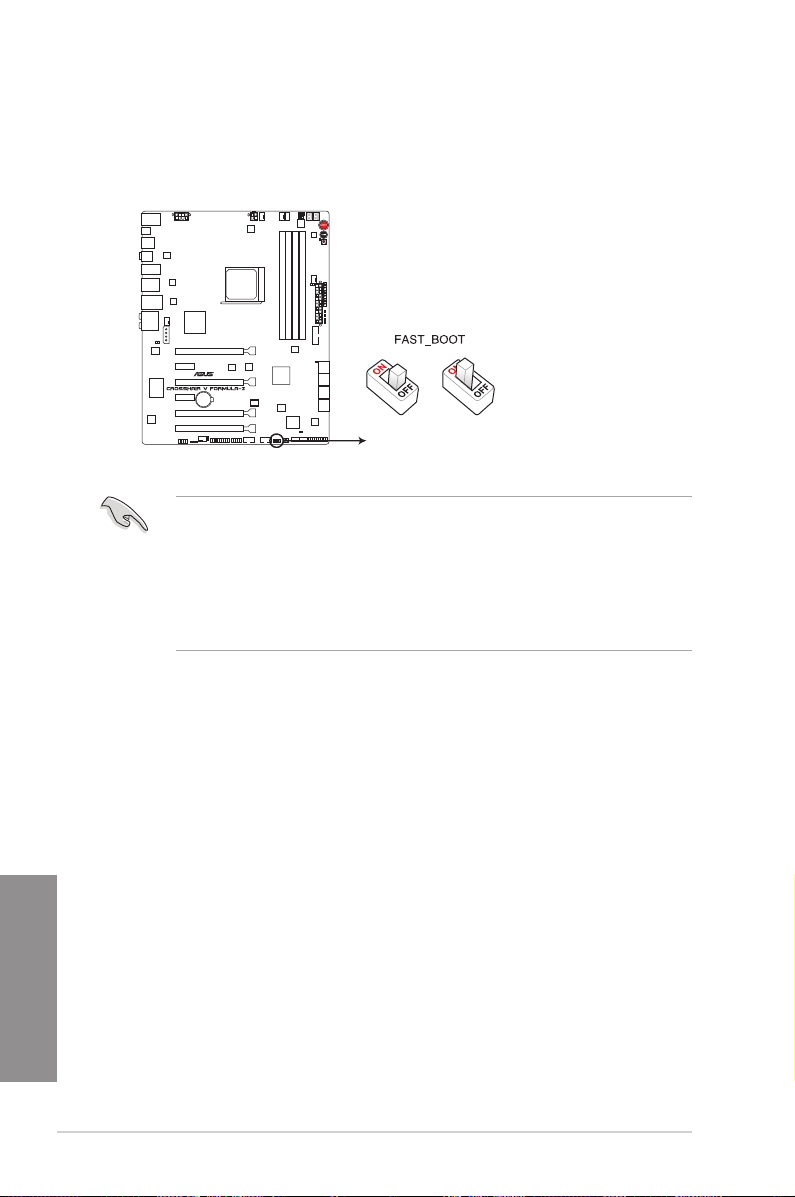
6. Interrupteur de démarrage rapide (FAST_BOOT)
Cet interrupteur permet d’accélérer la vitesse de démarrage et de chargement du
système d’exploitation.
Disable Enable
(Default)
Interrupteur de démarrage rapide de la
• Lorsque vous placez cet interrupteur su sa position activée sous le système
d’exploitation, le système activera cette fonctionnalité au prochain démarrage de
l’ordinateur.
• Lorsque vous dénissez l’état du démarrage rapide dans le BIOS ou à partir
de l’utilitaire ASUS Boot Setting, ceci remplacera l’état déni par le biais de cet
interrupteur.
• Voir section 3.7 Menu Boot pour plus de détails sur cette fonctionnalité.
CROSSHAIR V FORMULA-Z
Chapitre 1
1-26 Chapitre 1 : Introduction au produit
Page 43

1.2.7 Jumper
Jumper LN2 (3-pin LN2)
Lorsque le mode LN2 est activé, la carte mère est optimisée pour remédier aux bugs
de démarrage à froid du processeur et survenant lors du POST. Ce procédé permet
au processeur de fonctionner à une température extrêmement faible et d’accélérer le
démarrage de l’ordinateur.
Jumper LN2 de la CROSSHAIR V FORMULA-Z
ASUS CROSSHAIR V FORMULA-Z
Chapitre 1
1-27
Page 44

1.2.8 LED embarquées
1. LED d’activité de disque dur
Ce voyant lumineux a été conçu pour indiquer l'activité du disque dur. Il clignote lors de
l'écriture ou de la lecture de données, et reste éteint si aucun disque dur n'est connecté à
la carte mère ou si le(s) disque(s) dur ne fonctionne(nt) pas.
LED d’activité de disque dur de la CROSSHAIR V FORMULA-Z
2. LED GO
Clignotant : indique que MemOK! a été activé avant le POST.
Allumé : indique que le système est en cours de chargement du prol d’overclocking
pré-déni (chier GO_Button).
Chapitre 1
1-28 Chapitre 1 : Introduction au produit
LED GO de la CROSSHAIR V FORMULA-Z
Page 45

3. Q-LED
Les voyants lumineux Q-LED indiquent l’état de vérication des composants clés
(CPU, DRAM, carte VGA ainsi que les périphériques de démarrage) en séquence
au démarrage de la carte mère. Si une erreur est détectée, le voyant lumineux
correspondant s’allume jusqu’à ce que le problème soit résolu. Cette solution
conviviale offre une méthode intuitive et rapide pour détecter la racine du problème.
Q-LED de la CROSSHAIR V FORMULA-Z
4. LED d’alimentation
La carte mère est fournie avec un bouton d’alimentation qui s’allume pour indiquer
que le système est sous tension, en veille ou en veille prolongée. Ceci vous rappelle
d’éteindre le système et de débrancher le câble d’alimentation avant d’ajouter ou de
retirer des composants.
LED d’alimentation de la CROSSHAIR V FORMULA-Z
ASUS CROSSHAIR V FORMULA-Z
Chapitre 1
1-29
Page 46

4. LED Q-Code
Ces voyants offrent un système d'afchage à code symbolisé par deux valeurs
numériques pour vous informer de l'état du système. Consultez le tableau de
débogage pour plus d'informations.
LED de debogage de la CROSSHAIR V FORMULA-Z
Chapitre 1
1-30 Chapitre 1 : Introduction au produit
Page 47

Tableau de débogage Q-Code
Code Description
00 Not used
01 Power on. Reset type detection (soft/hard).
02 AP initialization before microcode loading
03 System Agent initialization before microcode loading
04 PCH initialization before microcode loading
06 Microcode loading
07 AP initialization after microcode loading
08 System Agent initialization after microcode loading
09 PCH initialization after microcode loading
0B Cache initialization
0C – 0D Reserved for future AMI SEC error codes
0E Microcode not found
0F Microcode not loaded
10 PEI Core is started
11 – 14 Pre-memory CPU initialization is started
15 – 18 Pre-memory System Agent initialization is started
19 – 1C Pre-memory PCH initialization is started
2B – 2F Memory initialization
30 Reserved for ASL (see ASL Status Codes section below)
31 Memory Installed
32 – 36 CPU post-memory initialization
37 – 3A Post-Memory System Agent initialization is started
3B – 3E Post-Memory PCH initialization is started
4F DXE IPL is started
ASUS CROSSHAIR V FORMULA-Z
(continue à la page suivante)
Chapitre 1
1-31
Page 48

Chapitre 1
Code Description
50 – 53
54 Unspecied memory initialization error
55 Memory not installed
56 Invalid CPU type or Speed
57 CPU mismatch
58 CPU self test failed or possible CPU cache error
59 CPU micro-code is not found or micro-code update is failed
00 Not used
01 Power on. Reset type detection (soft/hard).
02 AP initialization before microcode loading
03 System Agent initialization before microcode loading
04 PCH initialization before microcode loading
06 Microcode loading
07 AP initialization after microcode loading
08 System Agent initialization after microcode loading
09 PCH initialization after microcode loading
0B Cache initialization
0C – 0D Reserved for future AMI SEC error codes
0E Microcode not found
0F Microcode not loaded
10 PEI Core is started
11 – 14 Pre-memory CPU initialization is started
15 – 18 Pre-memory System Agent initialization is started
19 – 1C Pre-memory PCH initialization is started
2B – 2F Memory initialization
30 Reserved for ASL (see ASL Status Codes section below)
31 Memory Installed
32 – 36 CPU post-memory initialization
37 – 3A Post-Memory System Agent initialization is started
Memory initialization error. Invalid memory type or incompatible memory
speed
(continue à la page suivante)
1-32 Chapitre 1 : Introduction au produit
Page 49
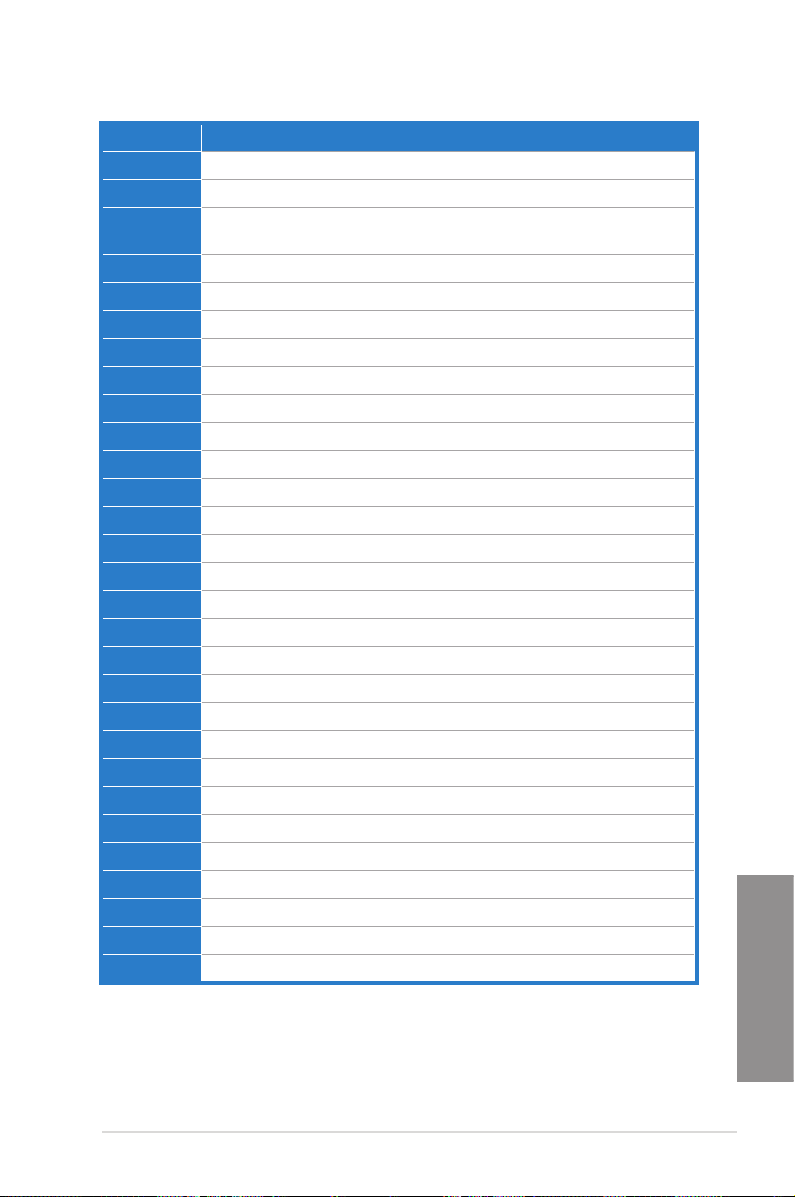
Code Description
3B – 3E Post-Memory PCH initialization is started
4F DXE IPL is started
50 – 53
54 Unspecied memory initialization error
55 Memory not installed
56 Invalid CPU type or Speed
57 CPU mismatch
58 CPU self test failed or possible CPU cache error
59 CPU micro-code is not found or micro-code update is failed
5A Internal CPU error
5B Reset PPI is not available
5C – 5F Reserved for future AMI error codes
E0 S3 Resume is stared (S3 Resume PPI is called by the DXE IPL)
E1 S3 Boot Script execution
E2 Video repost
E3 OS S3 wake vector call
E4 – E7 Reserved for future AMI progress codes
E8 S3 Resume Failed
E9 S3 Resume PPI not Found
EA S3 Resume Boot Script Error
EB S3 OS Wake Error
EC – EF Reserved for future AMI error codes
F0 Recovery condition triggered by rmware (Auto recovery)
F1 Recovery condition triggered by user (Forced recovery)
F2 Recovery process started
F3 Recovery rmware image is found
F4 Recovery rmware image is loaded
F5 – F7 Reserved for future AMI progress codes
F8 Recovery PPI is not available
Memory initialization error. Invalid memory type or incompatible memory
speed
ASUS CROSSHAIR V FORMULA-Z
(continue à la page suivante)
Chapitre 1
1-33
Page 50

Chapitre 1
Code Description
F9 Recovery capsule is not found
FA Invalid recovery capsule
FB – FF Reserved for future AMI error codes
60 DXE Core is started
61 NVRAM initialization
62 Installation of the PCH Runtime Services
63 – 67 CPU DXE initialization is started
68 PCI host bridge initialization
69 System Agent DXE initialization is started
6A System Agent DXE SMM initialization is started
6B – 6F System Agent DXE initialization (System Agent module specic)
70 PCH DXE initialization is started
71 PCH DXE SMM initialization is started
72 PCH devices initialization
73 – 77 PCH DXE Initialization (PCH module specic)
78 ACPI module initialization
79 CSM initialization
7A – 7F Reserved for future AMI DXE codes
90 Boot Device Selection (BDS) phase is started
91 Driver connecting is started
92 PCI Bus initialization is started
93 PCI Bus Hot Plug Controller Initialization
94 PCI Bus Enumeration
95 PCI Bus Request Resources
96 PCI Bus Assign Resources
97 Console Output devices connect
98 Console input devices connect
99 Super IO Initialization
9A USB initialization is started
9B USB Reset
(continue à la page suivante)
1-34 Chapitre 1 : Introduction au produit
Page 51

Code Description
9C USB Detect
9D USB Enable
9E – 9F Reserved for future AMI codes
A0 IDE initialization is started
A1 IDE Reset
A2 IDE Detect
A3 IDE Enable
A4 SCSI initialization is started
A5 SCSI Reset
A6 SCSI Detect
A7 SCSI Enable
A8 Setup Verifying Password
A9 Start of Setup
AA Reserved for ASL (see ASL Status Codes section below)
AB Setup Input Wait
AC Reserved for ASL (see ASL Status Codes section below)
AD Ready To Boot event
AE Legacy Boot event
AF Exit Boot Services event
B0 Runtime Set Virtual Address MAP Begin
B1 Runtime Set Virtual Address MAP End
B2 Legacy Option ROM Initialization
B3 System Reset
B4 USB hot plug
B5 PCI bus hot plug
B6 Clean-up of NVRAM
B7 Conguration Reset (reset of NVRAM settings)
B8– BF Reserved for future AMI codes
D0 CPU initialization error
D1 System Agent initialization error
ASUS CROSSHAIR V FORMULA-Z
(continue à la page suivante)
Chapitre 1
1-35
Page 52
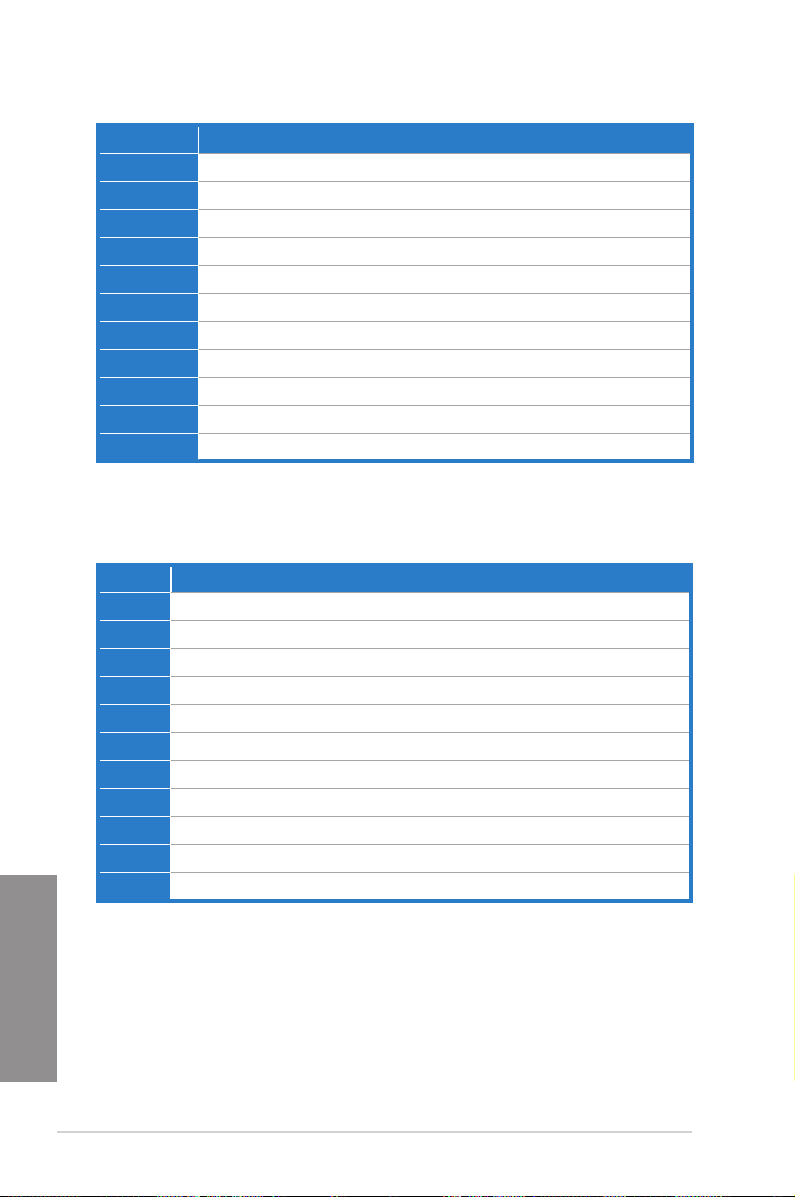
Chapitre 1
Code Description
D2 PCH initialization error
D3 Some of the Architectural Protocols are not available
D4 PCI resource allocation error. Out of Resources
D5 No Space for Legacy Option ROM
D6 No Console Output Devices are found
D7 No Console Input Devices are found
D8 Invalid password
D9 Error loading Boot Option (LoadImage returned error)
DA Boot Option is failed (StartImage returned error)
DB Flash update is failed
DC Reset protocol is not available
Points de référence ACPI/ASL
Code Description
0x01 System is entering S1 sleep state
0x02 System is entering S2 sleep state
0x03 System is entering S3 sleep state
0x04 System is entering S4 sleep state
0x05 System is entering S5 sleep state
0x10 System is waking up from the S1 sleep state
0x20 System is waking up from the S2 sleep state
0x30 System is waking up from the S3 sleep state
0x40 System is waking up from the S4 sleep state
0xAC System has transitioned into ACPI mode. Interrupt controller is in PIC mode.
0xAA System has transitioned into ACPI mode. Interrupt controller is in APIC mode.
1-36 Chapitre 1 : Introduction au produit
Page 53

1.2.9 Connecteurs internes
1. Connecteurs SATA 6.0 Gb/s AMD® (7-pin SATA6G_1/2 [rouges])
Ces connecteurs sont destinés à des câbles Serial ATA pour la connexion de disques
durs Serial ATA 6.0 Gb/s.
Si vous installez des disques durs Serial ATA, vous pouvez créer des ensembles RAID
0, 1, 5 et 10 par le biais du jeu de puces AMD® SB950.
Connecteurs SATA 6.0Gbs de la CROSSHAIR V FORMULA-Z
Extrémité à
angle droit
•
Ces connecteurs sont réglés en mode [AHCI] par défaut. Si vous souhaitez créer une
conguration RAID Serial ATA via ces connecteurs, réglez l’élément SATA Mode du
BIOS sur [RAID]. Voir section 3.5.4 SATA Conguration pour plus de détails.
• Avant de créer un volume RAID, consultez la section 5.1 Congurations RAID ou le
guide de conguration RAID inclut dans le dossier Manual du DVD de support.
• Avant de créer un volume RAID, réglez le mode d’opération des connecteurs SATA
5 et 6 sur [IDE Mode] pour assurer que le système d’exploitation puisse détecter les
lecteurs optiques reliés à ces connecteurs.
•
Installez Windows® XP Service Pack 3 ou ultérieur avant d’utiliser les connecteurs
Serial ATA. La fonction RAID SATA (RAID 0, 1, 5, et 10) n’est prise en charge que si
vous avez installé Windows® XP SP3 ou une version ultérieure.
•
Pour l’utilisation de la fonction NCQ, réglez l’élément SATA Mode du BIOS sur [AHCI].
Voir section 3.5.4 SATA Conguration pour plus de détails.
ASUS CROSSHAIR V FORMULA-Z
REMARQUE : connectez l’extrémité à
angle droit du câble SATA à votre lecteur
SATA. Vous pouvez aussi connecter cette
extrémité du câble à l’un des connecteurs
SATA embarqués pour éviter les conits
mécaniques avec les cartes graphiques de
grande taille.
Chapitre 1
1-37
Page 54

2. Connecteurs Serial ATA 6.0Gb/s Asmedia® (7-pin SATA6G_E12 [rouges])
Ces connecteurs sont destinés à un câble Serial ATA pour la connexion de disques
durs et de lecteurs optiques Serial ATA 6Gb/s.
Connecteurs SATA 6Gb/s ASMedia de la CROSSHAIR V FORMULA-Z
Installez Windows® XP Service Pack 3 ou ultérieur avant d’utiliser les connecteurs Serial
ATA.
3. Connecteur USB 3.0 (20-1 pin USB3_56)
Ce connecteur est dédié à la connexion de ports USB3.0 additionnels et est conforme
au standard USB 3.0 qui peut supporter un débit pouvant atteindre jusqu’à 5Gbps. Si
le panneau avant de votre châssis intègre un connecteur USB 3.0, vous pouvez utiliser
ce connecteur pour brancher un périphérique USB 3.0.
Chapitre 1
Connecteur USB 3.0 de la CROSSHAIR V FORMULA-Z
1-38 Chapitre 1 : Introduction au produit
Page 55

4. Connecteurs USB 2.0 (10-1 pin USB910; USB1112)
Ces connecteurs sont dédiés à des ports USB2.0. Connectez le câble du module USB
à l’un de ces connecteurs, puis installez le module dans un slot à l’arrière du châssis.
Ces connecteurs sont conformes au standard USB 2.0 qui peut supporter un débit de
480 Mbps.
Connecteurs USB 2.0 de la CROSSHAIR V FORMULA-Z
Ne connectez pas de câble 1394 aux connecteurs USB pour éviter d’endommager la carte
mère !
Si votre châssis intègre des ports USB en façade, vous pouvez raccorder un câble USB
à ces connecteurs. Connectez le câble USB sur le ASUS Q-Connector (USB, bleu) en
premier, puis installez le Q-Connector (USB) sur le connecteur USB de la carte mère.
ASUS CROSSHAIR V FORMULA-Z
Chapitre 1
1-39
Page 56

5. Connecteur audio numérique (4-1 pin SPDIF_OUT)
Ce connecteur est destiné à un/des port/s additionnel S/PDIF (Sony/Philips Digital
Interface).
Connecteur audio numérique de la CROSSHAIR V FORMULA-Z
Le module S/PDIF est vendu séparément.
6. Connecteur TPM (20-1 pin TPM)
Ce connecteur supporte le système Trusted Platform Module (TPM), permettant de
stocker en toute sécurité les clés et certicats numériques, les mots de passe et les
données. Un système TPM aide aussi à accroître la sécurité d’un réseau, protéger les
identités numériques et garantir l’intégrité de la plate-forme.
Chapitre 1
Connecteur TPM de la CROSSHAIR V FORMULA-Z
1-40 Chapitre 1 : Introduction au produit
Page 57

7. Connecteurs de ventilation
(4-pin CPU_FAN; 4-pin CPU_OPT; 4-pin CHA_FAN1-3; 4-pin OPT_FAN1-3)
Connectez les câbles des ventilateurs à ces connecteurs sur la carte mère, en vous
assurant que le l noir de chaque câble corresponde à la broche de terre de chaque
connecteur.
Connecteurs de ventilation
de la CROSSHAIR V FORMULA-Z
N’oubliez pas de connecter le câble du ventilateur pour CPU au connecteur CPU_Fan de la
carte mère. Un ux d’air insufsant dans le châssis peut endommager les composants de
la carte mère. Ce connecteur n’est pas un jumper ! Ne placez pas de capuchon de jumper
sur ce connecteur.
• Le connecteur CPU_FAN prend en charge les ventilateur pour CPU d’une puissance
maximale de 1A (12 W).
• Connectez un ventilateur pour châssis sur le connecteur CHA_FAN1/2/3 de la
carte mère lorsque vous utilisez de multiples cartes graphique pour garantir un
environnement thermique optimal.
ASUS CROSSHAIR V FORMULA-Z
Chapitre 1
1-41
Page 58

8. Connecteur pour port audio en façade (10-1 pin AAFP)
Ce connecteur est dédié au module E/S audio disponibles en façade de certains
boîtiers d’ordinateurs et prend en charge les standards audio AC ‘97 et HD Audio.
Connecteur audio pour panneau avant de la CROSSHAIR V FORMULA-Z
• Nous vous recommandons de brancher un module HD Audio sur ce connecteur pour
bénécier d’un son de qualité HD.
• Si vous souhaitez connecter un module High-Denition Audio en façade via ce
connecteur, assurez-vous que l’élément Front Panel Type du BIOS soit réglé sur
[HD]. Pour les modules AC'97, réglez l’élément Front Panel Typ sur [AC97]. Par
défaut, ce connecteur est déni sur [HD Audio].
9. Connecteur DirectKey (2-pin DRCT)
Ce connecteur est destiné aux châssis d’ordinateurs intégrant un bouton DirectKey en
façade. Reliez le câble du bouton DirectKey à ce connecteur de la carte mère.
Chapitre 1
Connecteur DirectKey de la CROSSHAIR V FORMULA-Z
Assurez-vous que votre châssis d’ordinateur intègre bien un bouton DirectKey. Consultez la
documentation accompagnant votre châssis pour plus d’informations.
1-42 Chapitre 1 : Introduction au produit
Page 59

10 Connecteurs d’alimentation ATX
(24-pin EATXPWR; 8-pin EATX12V_1; 4-pin EATX12V_2; 4-pin EZ_PLUG)
Ces connecteurs sont destinés aux prises d’alimentation ATX. Les prises d’alimentation
sont conçues pour n’être insérées que dans un seul sens dans ces connecteurs.
Trouvez le bon sens et appuyez fermement jusqu’à ce que la prise soit bien en place.
Connecteurs d’alimentation de la CROSSHAIR V FORMULA-Z
• Pour un système totalement conguré, nous vous recommandons d’utiliser une
alimentation conforme à la spécication ATX 12 V 2.0 (ou version ultérieure), et qui
fournit au minimum de 350 W.
• N’oubliez pas de connecter la prise EATX12V 4/8 broches sinon le système ne
démarrera pas.
• Une alimentation plus puissante est recommandée lors de l’utilisation d’un système
équipé de plusieurs périphériques. Le système pourrait devenir instable, voire ne plus
démarrer du tout, si l’alimentation est inadéquate.
• Si vous souhaitez utiliser deux/trois cartes graphiques PCI Express x16, utilisez
une unité d’alimentation pouvant délivrer 1000W ou plus pour assurer la stabilité du
système.
• Si vous n’êtes pas certain de l’alimentation système minimum requise, référez-vous
à la page Calculateur de la puissance recommandée pour votre alimentation sur
http://support.asus.com/PowerSupplyCalculator/PSCalculator.aspx?SLanguage=fr.fr
pour plus de détails.
ASUS CROSSHAIR V FORMULA-Z
Chapitre 1
1-43
Page 60

Chapitre 1
11. Connecteur panneau système (20-8 pin PANEL)
Ce connecteur supporte plusieurs fonctions intégrées au châssis.
Connecteur panneau système de la CROSSHAIR V FORMULA-Z
• LED d’alimentation système (2-pin PLED)
Ce connecteur 2 broches est dédié à la LED d’alimentation système. La LED
d’alimentation système s’allume lorsque vous démarrez le système et clignote lorsque
ce dernier est en veille.
• Activité HDD (2-pin IDE_LED)
Ce connecteur 2 broches est dédié à la LED HDD Activity (activité du disque dur). La
LED IDE s’allume ou clignote lorsque des données sont lues ou écrites sur le disque
dur.
• Haut parleur d’alerte système (4-pin SPEAKER)
Ce connecteur 4 broches est dédié au petit haut-parleur d’alerte du boîtier. Ce petit
haut-parleur vous permet d’entendre les bips d’alerte système.
• Bouton d’alimentation ATX/Soft-off (2-pin PWRSW)
Ce connecteur est dédié au bouton d’alimentation du système. Appuyer sur le bouton
d’alimentation (power) allume le système ou passe le système en mode VEILLE
ou SOFT-OFF en fonction des réglages du BIOS. Presser le bouton d’alimentation
pendant plus de quatre secondes lorsque le système est allumé éteint le système.
• Bouton Reset (2-pin RESET)
Ce connecteur 2 broches est destiné au bouton “reset” du boîtier. Il sert à redémarrer
le système sans l’éteindre.
1-44 Chapitre 1 : Introduction au produit
Page 61

12. Connecteurs pour capteurs thermiques (2-pin OPT_TEMP1/2/3)
Ces connecteurs sont destinés à la gestion de la température. Connectez une
extrémité des câbles de détection thermique à ces connecteurs puis placez l’autre
extrémité sur les périphériques dont vous souhaitez contrôler la température. Le
ventilateur optionnel 1/2/3 peut fonctionner avec les capteurs de température pour offrir
un meilleur refroidissement.
Connecteurs pour capteurs thermique de la
Activez l’élément OPT FAN1/2/3 overheat protection du BIOS avant de connecter un câble
de détection thermique sur l’un de ces connecteurs.
Les câbles de détection thermique sont vendus séparément.
CROSSHAIR V FORMULA-Z
Chapitre 1
ASUS CROSSHAIR V FORMULA-Z
1-45
Page 62

1.2.10 ProbeIt
La fonction ROG ProbeIt offre un système d’overclocking pratique et précis. Ne perdez plus
de temps à étudier l’agencement de la carte mère, la zone clairement indiquée vous donne un
accès aisé aux points de mesures lors de l’utilisation d’un multimètre.
Reportez-vous à l’illustration ci-dessous pour localiser la zone ProbeIt de la carte mère.
Zone Probelt de la Crosshair V Formula-Z
Utiliser ProbeIt
Vous pouvez placer le multimètre sur la carte mère comme illustré sur la Figure 1.
Chapitre 1
Figure 1
Les images ci-dessus sont données uniquement à titre indicatif. La disposition réelle de la
carte mère et la localisation des points de mesure peuvent varier en fonction des modèles.
1-46 Chapitre 1 : Introduction au produit
Page 63

d’installation de base
2.1 Monter votre ordinateur
2.1.1 Installation de la carte mère
Les illustrations de cette section sont uniquement données à titre indicatif. La topologie de
la carte mère peut varier en fonction des modèles. Les étapes d'installation sont toutefois
identiques.
1. Placez la plaque d’E/S métallique ASUS sur l’ouverture dédiée à l’arrière de votre
châssis d’ordinateur.
1
2
ASUS CROSSHAIR V FORMULA-Z 2-1
Page 64

2. Placez la carte mère dans le châssis, en vous assurant que ses ports d’E/S (entrée/
sortie) sont alignés avec la zone d’E/S du châssis.
2
Chapitre 2
2-2 Chapitre 2 : Procédures d’installation de base
Page 65

3. Placez 10 vis dans les pas de vis (marqués d’un cercle rouge sur l’illustration de bas
de page) pour sécuriser la carte mère au châssis d’ordinateur.
3
Ne vissez pas trop fort ! Vous risqueriez d’endommager la carte mère.
ASUS CROSSHAIR V FORMULA-Z 2-3
Chapitre 2
Page 66

2.1.2 Installation d'un processeur
L’interface AM3+ possède un brochage différent de l’interface 940 broches conçue pour
les processeurs AMD Opteron. Assurez-vous d’utiliser un processeur conçu pour l’interface
AM3+. Le processeur ne peut être placé que dans un seul sens. NE FORCEZ PAS le
processeur sur son support de connexion pour éviter de plier les broches de l’interface et/
ou d’endommager le processeur !
1 2
3
Chapitre 2
2-4 Chapitre 2 : Procédures d’installation de base
Page 67

2.1.3 Installation du ventilateur/dissipateur de processeur
Si nécessaire, appliquez le matériau
d’interface thermique sur la surface
du processeur et du dissipateur
avant toute installation.
Pour installer le ventilateur/dissipateur de processeur
1
ASUS CROSSHAIR V FORMULA-Z 2-5
Chapitre 2
Page 68

2
Pour désinstaller le ventilateur/dissipateur de processeur
3
4
5
Chapitre 2
2-6 Chapitre 2 : Procédures d’installation de base
Page 69

2.1.4 Installation d’un module mémoire
1
2
3
Pour retirer un module mémoire
B
A
ASUS CROSSHAIR V FORMULA-Z 2-7
Chapitre 2
Page 70

2.1.5 Connexion des prises d'alimentation ATX
1
2
OU OU
Chapitre 2
2-8 Chapitre 2 : Procédures d’installation de base
Page 71

2.1.6 Connexion de périphériques SATA
1
OU
2
ASUS CROSSHAIR V FORMULA-Z 2-9
Chapitre 2
Page 72

2.1.7 Connecteur d'E/S frontal
IDE_LED
POWER SW
RESET SW
IDE_LED-
IDE_LED+
PWR
Reset
Ground
Ground
Pour installer le kit ASUS Q-Connector
1
2
Connecteur USB 2.0
Connecteur audio pour façade de
châssis d’ordinateur
AAFP
USB 2.0
Connecteur USB 3.0
Chapitre 2
USB 3.0
2-10 Chapitre 2 : Procédures d’installation de base
Page 73

2.1.8 Installation d'une carte d'extension
Pour installer une carte PCIe x16
Pour installer une carte PCIe x1
ASUS CROSSHAIR V FORMULA-Z 2-11
Chapitre 2
Page 74

2.2 Bouton de mise à jour du BIOS
USB BIOS Flashback
USB BIOS Flashback permet de tester de nouvelles versions de BIOS en toute simplicité
sans avoir à accéder au BIOS actuel ou au système d'exploitation. Connectez simplement un
périphérique de stockage USB et maintenez le bouton dédié enfoncé pendant 3 secondes.
Le BIOS est alors mis à jour sans qu’aucune autre manipulation ne soit requise.
Pour utiliser USB BIOS Flashback :
1. Téléchargez la dernière version en date du BIOS sur le site Web d’ASUS.
2. Décompressez le chier et renommez la chier BIOS C5FZ.CAP.
3. Copier le chier C5FZ.CAP sur le répertoire racine d’un périphérique de stockage
USB.
4. Éteignez votre ordinateur et connectez le périphérique de stockage USB au port ROG
Connect (port USB 2.0 blanc) situé sur le panneau d’E/S de la carte mère.
5. Maintenez le bouton ROG Connect enfoncé jusqu’à ce que la LED BIOS se mette à
clignoter, puis relâchez-le.
6. Patientez le temps que la LED s’arrête de clignoter pour terminer la procédure de mise
à jour du BIOS.
Bouton ROG Connect
Reportez-vous à la section Mise à jour du BIOS du chapitre 3 pour consulter la liste des
autres méthodes de mise à jour du BIOS.
• Ne pas débrancher le périphérique de stockage, allumer l'ordinateur ou appuyer
sur le bouton d'effacement de la mémoire CMOS lors de la mise à jour du BIOS. En
Chapitre 2
2-12 Chapitre 2 : Procédures d’installation de base
cas d'interruption du processus de mise à jour, veuillez répéter les procédures pour
terminer la mise à jour du BIOS.
• La mise à jour du BIOS comporte certains risques. Si celui-ci est endommagé lors du
processus de mise à jour et que le système ne redémarre plus, contactez le service
après-vente ASUS le plus proche pour obtenir de l’aide.
Port USB BIOS Flashback
Page 75
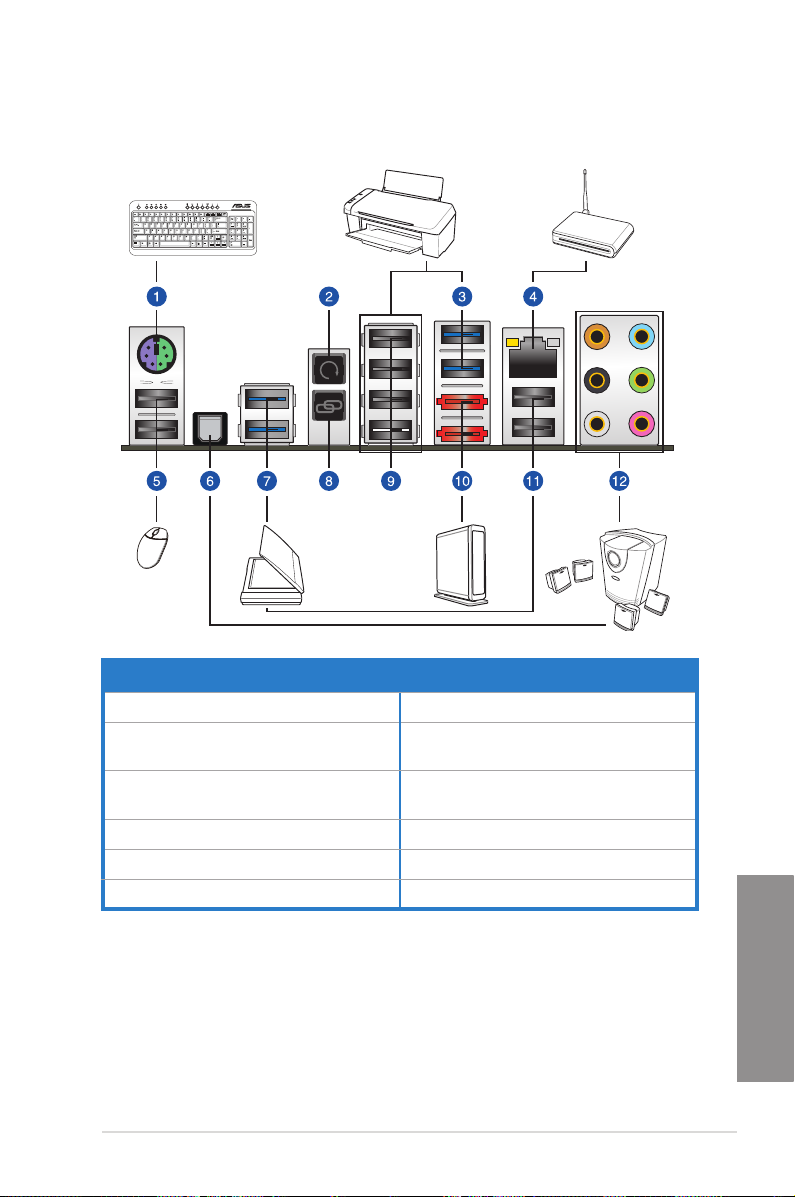
2.3 Connecteurs arrières et audio de la carte mère
2.3.1 Connecteurs arrières
Connecteurs arrières
1. Port combo souris + clavier PS/2 7. Ports USB 3.0 - 1 et 2
2. Bouton d’effacement de la mémoire
CMOS
3. Ports USB 3.0 - 3 et 4
4. Port réseau Intel® (RJ-45)* 10. Ports eSATA 6.0 Gb/s - 1 et 2
5. Ports USB 2.0 - 1 et 2 11. Ports USB 2.0 - 7 et 8
6. Port de sortie S/PDIF optique 12. Ports audio**
* et **: reportez-vous aux tableaux de la page suivante pour plus de détails sur les ports réseau et audio.
ASUS CROSSHAIR V FORMULA-Z 2-13
8. Bouton ROG Connect
9. Ports USB 2.0 - 3, 4, 5 et 6 (dont 1 port
pouvant être utilisé pour ROG Connect)
Chapitre 2
Page 76

• N’appuyez sur l’interrupteur d’effacement de la mémoire CMOS pour effacer les
informations de conguration du BIOS que lorsque le système plante suite à un
overclocking.
• N’insérez pas de connecteur différent sur le port eSATA.
• En raison de certaines limitations du contrôleur USB 3.0, les ports USB 3.0 ne
peuvent être utilisés que sous Windows® et après avoir installé le pilote USB 3.0.
• Seuls les périphériques de stockage USB 3.0 sont pris en charge.
• Il est fortement recommandé de connecter vos périphériques USB 3.0 sur les ports
USB 3.0 pour un débit et des performances accrues.
** Indicateurs LED des ports réseau
LED Activité/Lien LED Vitesse
État
Description
État
Description
Eteint Pas de lien Eteint Connexion 10 Mbps
Orange Lié Orange Connexion 100 Mbps
Clignotant Activité de
Vert Connexion 1 Gbps
données
LED ACT/
LIEN
Port réseau
LED
VITESSE
*** Congurations audio 2, 4, 6 et 8 canaux
Port Casque
2 canaux
Bleu clair Entrée audio Entrée audio Entrée audio Entrée audio
Vert Sortie audio Sortie haut-parleurs avants Sortie haut-parleurs avants Sortie haut-parleurs avants
Rose Entrée micro Entrée micro Entrée micro Entrée micro
Orange – – Haut-parleur central/Caisson
Noir – Sortie haut-parleurs arrières Sortie haut-parleurs arrières Sortie haut-parleurs arrières
Gris – – – Sortie haut-parleurs latéraux
4 canaux 6 canaux 8 canaux
de basse
Haut-parleur central/Caisson
de basse
Chapitre 2
2-14 Chapitre 2 : Procédures d’installation de base
Page 77

2.3.2 Connexions audio
Connecteurs audio
Connexion à un casque ou un microphone
Connexion à des haut-parleurs stéréo
Connexion à un système de haut-parleurs 2.1
ASUS CROSSHAIR V FORMULA-Z 2-15
Chapitre 2
Page 78

Connexion à un système de haut-parleurs 4.1
Connexion à un système de haut-parleurs 5.1
Connexion à un système de haut-parleurs 7.1
Chapitre 2
Lorsque la fonction DTS Surround Sensation UltraPC est activée, assurez-vous de
connecter vos haut-parleurs arrières au port noir.
2-16 Chapitre 2 : Procédures d’installation de base
Page 79

2.4 Démarrer pour la première fois
1. Après avoir effectué tous les branchements, refermez le châssis d’ordinateur.
2. Assurez-vous que tous les interrupteurs sont éteints.
3. Connectez le câble d’alimentation au connecteur d’alimentation à l’arrière du châssis
4. Connectez l’autre extrémité du câble d’alimentation à une prise de courant équipée
d’une protection contre les surtensions.
5. Allumez l’ordinateur en suivant la séquence suivante :
a. Moniteur
b. Périphériques SCSI externes (en commençant par le dernier sur la chaîne)
c. Alimentation système
6. Après avoir démarré, le voyant lumineux d’alimentation situé en façade du châssis
s’allume. Pour les alimentations ATX, Le voyant lumineux système s’allume lorsque
vous appuyez sur l’interrupteur d’alimentation ATX. Si votre moniteur est compatible
avec les standards “non polluants” ou s’il possède une fonction d’économie d’énergie,
le voyant lumineux du moniteur peut s’allumer ou passer de la couleur orange à la
couleur verte après l’allumage.
Le système exécute alors les tests de démarrage (POST). Pendant ces tests, le BIOS
envoie des bips ou des messages additionnels sur l’écran. Si rien ne se produit dans
les 30 secondes qui suivent le démarrage de l’ordinateur, le système peut avoir échoué
un des tests de démarrage. Vériez le réglage des jumpers et les connexions, ou faites
appel au service après-vente de votre revendeur.
Bip BIOS Description
1 bip court Puce graphique détectée
1 bip continu suivi de 2 bips courts suivis
d'une pause (répété)
1 bip continu suivi de 3 bips courts Puce graphique non détectée
Démarrage rapide désactivé
Aucun clavier détecté
Aucune mémoire détectée
1 bip continu suivi de 4 bips courts Panne d'un composant matériel
7. Au démarrage, maintenez la touche <Suppr> enfoncée pour accéder au menu de
conguration du BIOS. Suivez les instructions du chapitre 3 pour plus de détails.
2.5 Éteindre l’ordinateur
Lorsque le système est sous tension, appuyer sur l’interrupteur d’alimentation pendant
moins de 4 secondes passe le système en mode “veille” ou en mode “soft off” en fonction du
paramétrage du BIOS. Presser le bouton pendant plus de 4 secondes passe le système en
mode “soft off” quel que soit le réglage du BIOS.
ASUS CROSSHAIR V FORMULA-Z 2-17
Chapitre 2
Page 80

3
3.1 Présentation du BIOS
Le tout nouveau BIOS UEFI (Extensible Firmware Interface) d’ASUS est conforme à
l’architecture UEFI et offre une interface conviviale allant au-delà de la simple saisie
traditionnelle au clavier grâce à la possibilité de conguration du BIOS à la souris. Vous
pouvez maintenant naviguer dans le BIOS UEFI avec la même uidité que sous un
système d’exploitation. Le terme «BIOS» spécié dans ce manuel se réfère au “BIOS
UEFI” sauf mention spéciale.
Le BIOS (Basic Input and Output System) stocke divers paramètres matériels du système
tels que la conguration des périphériques de stockage, les paramètres d’overclocking, les
paramètres de gestion de l’alimentation et la conguration des périphériques de démarrage
nécessaires à l’initialisation du système dans le CMOS de la carte mère. De manière
générale, les paramètres par défaut du BIOS de cette carte mère conviennent à la plupart
des utilisations pour assurer des performances optimales. Il est recommandé de ne pas
modier les paramètres par défaut du BIOS sauf dans les cas suivants :
• Un message d’erreur apparaît au démarrage du système et requiert l’accès au BIOS.
• Un composant installé nécessite un réglage spécique ou une mise à jour du BIOS.
Une mauvaise utilisation du BIOS peut entraîner une instabilité du système ou un échec
de démarrage. Il est fortement recommandé de ne modier les paramètres du BIOS
qu’avec l’aide d’un technicien qualié.
Lors du téléchargement ou la mise à jour du BIOS de cette carte mère, n’oubliez pas de
renommer le chier C5FZ.CAP.
ASUS CROSSHAIR V FORMULA-Z 3-1
Page 81
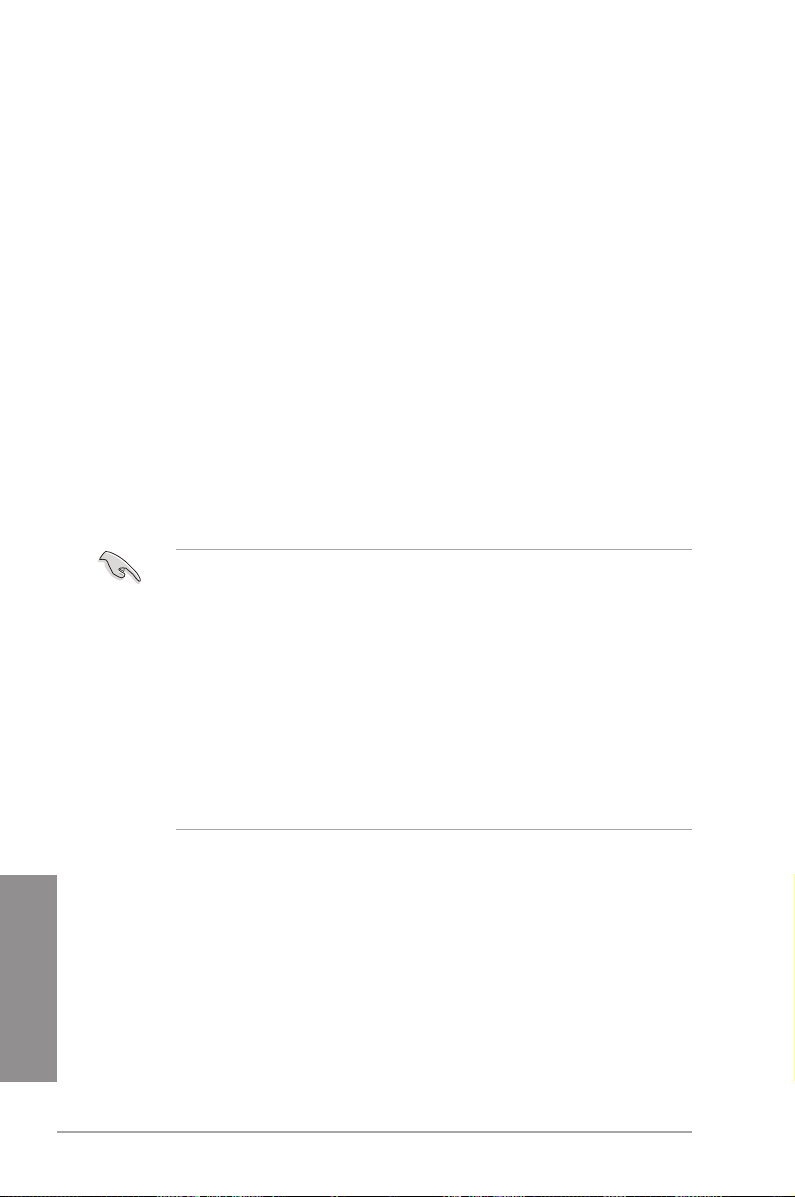
3.2 Programme de conguration du BIOS
Utilisez le programme de conguration du BIOS pour mettre à jour ou modier les options de
conguration du BIOS.
Accéder au BIOS au démarrage du système
Pour accéder au BIOS au démarrage du système :
• Appuyez sur <Suppr> lors du POST (Power-On Self Test). Si vous n’appuyez pas sur
<Suppr>, le POST continue ses tests.
Accéder au BIOS après le POST
Pour accéder au BIOS après le POST, vous pouvez :
• Appuyer simultanément sur <Ctrl>+<Alt>+<Del>.
OU
• Appuyer sur le bouton de réinitialisation du châssis.
OU
• Appuyer sur le bouton d’alimentation pour éteindre puis rallumer le système.
REMARQUE : n’utilisez cette méthode que si les deux méthodes précédentes ont
échouées.
Si vous souhaitez accéder au BIOS après le POST, appuyez sur les touches <Ctrl> + <Alt>
+ <Suppr.> de votre clavier ou sur le bouton de mise en route du châssis de votre ordinateur
pour redémarrer le système. Vous pouvez aussi éteindre puis redémarrer l’ordinateur.
• Les écrans de BIOS inclus dans cette section sont donnés à titre indicatif et peuvent
différer de ceux apparaissant sur votre écran.
• Assurez-vous d’avoir connecté une souris USB à la carte mère si vous souhaitez utiliser
ce type de périphérique de pointage dans le BIOS.
• Si le système devient instable après avoir modié un ou plusieurs paramètres du
BIOS, rechargez les valeurs par défaut pour restaurer la compatibilité et la stabilité du
système. Choisissez l’option Load Optimized Settings du menu Exit. Voir section 3.9
Menu Exit pour plus de détails.
• Si le système ne démarre pas après la modication d’un ou plusieurs paramètres du
BIOS, essayez d’effacer la mémoire CMOS pour restaurer les options de conguration
par défaut de la carte mère. Voir section 2.3.1 Boutons et interrupteurs embarqués
pour plus d’informations sur l’effacement de la mémoire CMOS.
• Le BIOS ne supporte pas les périphériques Bluetooth.
Le programme de conguration du BIOS possède deux interfaces de conguration : EZ
Mode et Advanced Mode. Vous pouvez changer de mode à partir du menu Exit (Quitter)
Chapitre 3
ou à l’aide du bouton Exit/Advanced Mode (Quitter/Mode Avancé) de l’interface EZ Mode/
Advanced Mode.
3-2 Chapitre 3 : Le BIOS
Page 82

3.2.1 EZ Mode
Par défaut, l’écran EZ Mode est le premier à apparaître lors de l’accès au BIOS. L’interface
EZ Mode offre une vue d’ensemble des informations de base du système, mais permet
aussi de modier la langue du BIOS, le mode de performance et l’ordre de démarrage des
périphériques. Pour accéder à l’interface Advanced Mode, cliquez sur Exit/Advanced
Mode, puis sélectionnez Advanced Mode ou appuyez sur la touche F7 de votre clavier.
Le type d’interface par défaut du BIOS peut être modié. Reportez-vous à l’élément Setup
Mode de la section 3.7 Menu Boot (Démarrage) pour plus de détails.
Sélection de la langue du BIOS
Afche la température du CPU et de la carte
mère, les tensions de sortie 5V/3.3V/12V du
CPU et la vitesse des ventilateurs installés
Shortcut (F3)
Détermine la
séquence de
démarrage
Sélectionne les fonctions
du mode avancé
Advanced Mode (F7)
Afche les menus
du mode avancé
Afche les propriétés du système en fonction du
• Les options de la séquence de démarrage varient en fonction des périphériques installés.
• Le bouton Boot Menu(F8) (Menu Démarrage) n’est utilisable que si un périphérique de
démarrage a été installé.
d’économies
d’énergie
mode sélectionné sur la droite
Mode
Afche toutes les vitesses de
ventilateur disponibles
Sortie du BIOS ou accès à l’interface
Advanced Mode (Mode Avancé)
Mode normal
Charge les paramètres par
Détermine la
séquence de
démarrage
défaut
Mode
ASUS
Optimal
Chapitre 3
ASUS CROSSHAIR V FORMULA-Z
3-3
Page 83

3.2.2 Advanced Mode (Mode avancé)
L’interface Advanced Mode (Mode avancé) offre des options avancées pour les
utilisateurs expérimentés dans la conguration des paramètres du BIOS. L’écran
ci-dessous est un exemple de l’interface Advanced Mode. Consultez les sections
suivantes pour plus de détails sur les divers options de congurations.
Pour accéder à l’interface avancée, cliquez sur Exit (Quitter), puis sélectionnez Advanced
Mode ou appuyez sur la touche F7 de votre clavier.
Élements du menu
Éléments de sous-menu
Barre des menus
Fenêtre contextuelle
Champs de conguration
Barre de délement
Aide
Touches de navigation
Barre des menus
La barre des menus localisée en haut de l’écran les éléments suivants :
Chapitre 3
Extreme Tweaker Modication des paramètres d’overclocking du système
Main (Principal) Modication des paramètres de base du système
Advanced (Avancé)
Monitor
(Surveillance)
Boot (Démarrage)
Tool (Outils)
Exit (Sortie)
3-4 Chapitre 3 : Le BIOS
Modication des paramètres avancés du système
Afche la température et l’état des différentes tensions du
système et permet de modier les paramètres de ventilation
Modication des paramètres de démarrage du système
Modication des paramètres de certaines fonctions spéciales
Sélection des options de sortie ou restauration des paramètres
par défaut
Page 84

Éléments de menu
L’élément sélectionné dans la barre de menu afche les éléments de conguration
spéciques à ce menu. Par exemple, sélectionner Main afche les éléments du menu
principal.
Les autres éléments (Extreme Tweaker, Advanced (Avancé), Monitor (Surveillance), Boot
(Démarrage), Tool (Outils) et Exit (Sortie) de la barre des menus ont leurs propres menus
respectifs.
Bouton Retour
Ce bouton apparaît lors de l’accès à un sous-menu. Appuyez sur la touche <Échap.> de
votre clavier ou utilisez une souris USB pour cliquer sur ce bouton an de retourner à l’écran
du menu précédent.
Éléments de sous-menu
Si un signe “>” apparaît à côté de l’élément d’un menu, ceci indique qu’un sous-menu est
disponible. Pour afcher le sous-menu, sélectionnez l’élément souhaité et appuyez sur la
touche <Entrée> de votre clavier.
Fenêtre contextuelle
Sélectionnez un élément souhaité et appuyez sur la touche <Entrée> de votre clavier pour
afcher les options de conguration spéciques à cet élément.
Barre de délement
Une barre de délement apparaît à droite de l’écran de menu lorsque tous les éléments
ne peuvent pas être afchés à l’écran. Utilisez les èches Haut/Bas ou les touches <Page
préc.> / <Page suiv.> de votre clavier pour afcher le reste des éléments.
Touches de navigation
Les touches de navigation sont situées en bas à droite d’un écran de menu. Utilisez-les pour
naviguer dans le BIOS. Utilisez la touche <F12> pour faire une capture d’écran du BIOS et
l’enregistrer sur un périphérique de stockage amovible.
Aide générale
En haut à droite de l’écran de menu se trouve une brève description de l’élément sélectionné.
Champs de conguration
Ces champs afchent les valeurs des éléments de menu. Si un élément est congurable par
l’utilisateur, vous pouvez en changer la valeur. Vous ne pouvez pas sélectionner un élément
qui n’est pas congurable par l’utilisateur.
Les champs congurables sont surlignés lorsque ceux-ci sont sélectionnés. Pour modier
la valeur d’un champ, sélectionnez-le et appuyez sur la touche Entrée de votre clavier pour
afcher la liste des options de conguration disponibles.
ASUS CROSSHAIR V FORMULA-Z
Chapitre 3
3-5
Page 85

3.3 Menu Extreme Tweaker
Le menu Extreme Tweaker permet de congurer les éléments liés à l’overclocking.
Prenez garde lors de la modication des éléments du menu Extreme Tweaker. Une valeur
incorrecte peut entraîner un dysfonctionnement du système.
Les options de conguration de cette section varient en fonction du type de CPU et de
modules mémoire installés sur la carte mère.
Faites déler la page pour afcher plus d’éléments.
Chapitre 3
3-6 Chapitre 3 : Le BIOS
Page 86
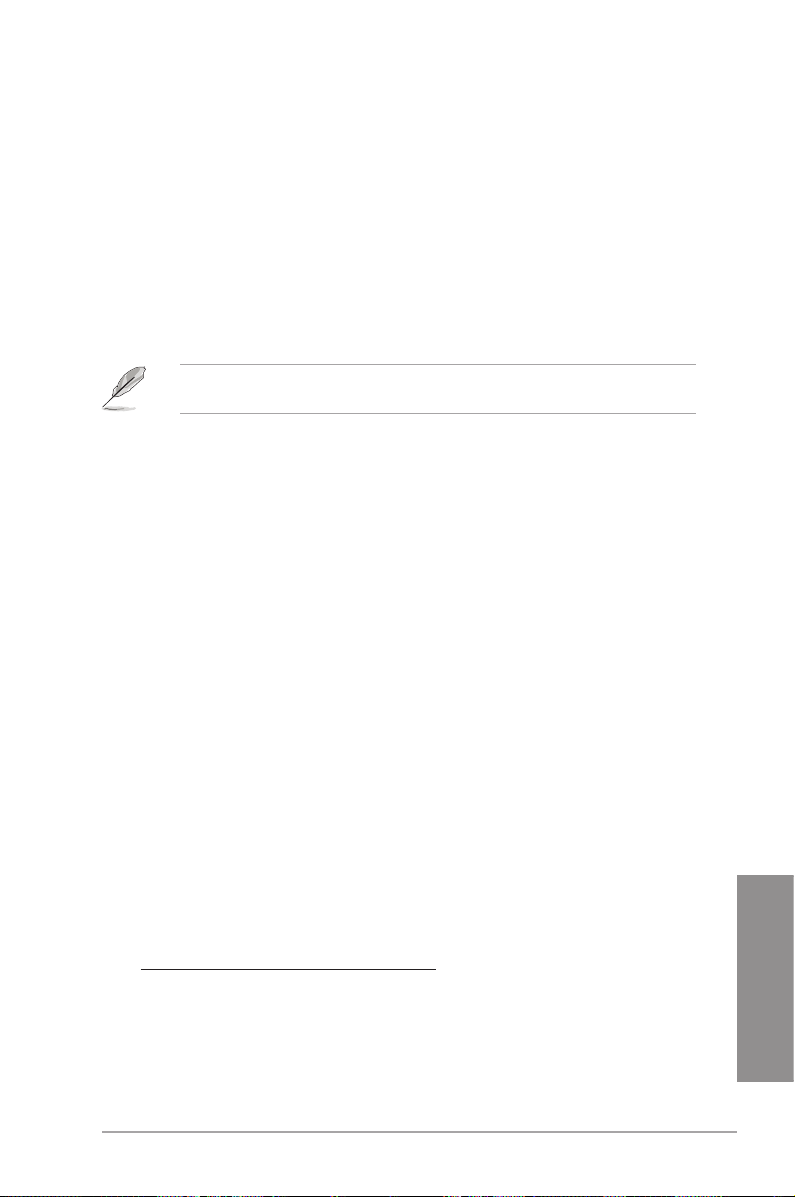
Load Extreme OC Prole (Charger un prol d’overclocking)
Appuyez sur la touche <Entrée> de votre clavier et sélectionnez Yes (Oui) pour charger un
prol d’overclocking.
Ai Overclock Tuner [Auto]
Permet de sélectionner les options d’overclocking du CPU pour obtenir la fréquence interne
désirée. Sélectionnez l’une des options de conguration pré-dénies suivantes :
[Auto] Charge les paramètres d’overclocking optimum pour le système.
[Manual] Permet une conguration manuelle des différents éléments d’overclocking.
[D.O.C.P.] Les paramètres liés au bus et au ratio du CPU ainsi qu’à la mémoire sont
automatiquement optimisés.
Les éléments suivants n’apparaissent que si l’option Ai Overclocking Tuner est réglée sur
[Manual].
CPU Bus Frequency (Fréquence du bus CPU) [Auto]
Cet élément permet d’ajuster la fréquence du bus CPU. Utilisez les touches
<+> et <-> de votre clavier pour ajuster la valeur. Vous pouvez aussi entrer une
valeur à l’aide du pavé numérique de votre clavier. La fourchette de valeurs est
comprise entre 100 et 600
PCIE Frequency (Fréquence PCIE) [Auto]
Cet élément permet d’ajuster la fréquence du PCI Express. Utilisez les touches
<+> et <-> de votre clavier pour ajuster la valeur. Vous pouvez aussi entrer une
valeur à l’aide du pavé numérique de votre clavier. La fourchette de valeurs est
comprise entre 100 et 150.
CPU Level Up [CANCEL]
Permet de sélectionner le niveau de CPU désiré. Tous les paramètres pertinents seront
réglés automatiquement en fonction de votre sélection.
Options de conguration : [CANCEL] [CPU LEVEL UP 1] [CPU LEVEL UP 2]
CPU Ratio (Ratio du CPU) [Auto]
Permet une conguration manuelle du ratio non-turbo du CPU. Utilisez les touches <+> et
<-> ou le pavé numérique de votre clavier pour dénir une valeur. La fourchette de valeurs
varie en fonction du modèle de CPU installé.
AMD Turbo CORE technology (Technologie AMD Turbo CORE) [Auto]
Active ou désactive la technologie AMD Turbo CORE.
Options de conguration : [Auto] [Enabled] [Disabled]
Turbo CORE Ratio (Ratio Turbo CORE) [Auto]
Cet élément n’apparaît que si AMD Turbo CORE Technology est réglé sur [Enabled].
Utilisez les touches <+> et <-> de votre clavier pour ajuster la valeur. Vous pouvez
aussi entrer une valeur à l’aide du pavé numérique de votre clavier. La fourchette de
valeurs est comprise entre 800MHz et 7000MHz par incréments de 100MHz.
ASUS CROSSHAIR V FORMULA-Z
Chapitre 3
3-7
Page 87

Memory Frequency (Fréquence mémoire) [Auto]
Permet de dénir la fréquence d’opération de la mémoire. Options de conguration : [Auto]
[DDR3-800MHz] [DDR3-1066MHz] [DDR3-1333MHz] [DDR3-1600MHz] [DDR3-1866MHz]
[DDR3-2133MHz] [DDR3-2400MHz]
Le réglage d’une fréquence mémoire trop élevée peut rendre le système instable ! Si cela
se produit, restaurez la valeur par défaut.
CPU/NB Frequency (Fréquence CPU/NB) [Auto]
Détermine la fréquence CPU/NB.
Options de conguration : [Auto] [800MHz] [1000MHz] [1200MHz] [1400MHz] [1600MHz]
[1800MHz] [2000MHz] [2200MHz] [2400MHz] [2600MHz] [2800MHz] [3000MHz] [3200MHz]
[3400MHz] [3600MHz] [3800MHz] [4000MHz] [4200MHz] [4400MHz] [4600MHz] [4800MHz]
[5000MHz] [5200MHz] [5400MHz] [5600MHz] [5800MHz] [6000MHz] [6200MHz]
HT Link Speed (Vitesse de lien HT) [Auto]
Détermine la vitesse du lien HyperTransport.
Options de conguration : [Auto] [800MHz] [1000MHz] [1200MHz] [1400MHz] [1600MHz]
[1800MHz] [2000MHz] [2200MHz] [2400MHz] [2600MHz]
CPU Spread Spectrum (Étalage du spectre du CPU) [Auto]
[Auto] Conguration automatique.
[Disabled] Permet d’accroître les capacités d’overclocking de la fréquence BCLK.
[Enabled] À dénir sur [Enabled] pour activer le contrôle des perturbations
électromagnétiques.
PCIe Spread Spectrum (Étalage du spectre PCIE) [Auto]
[Auto] Conguration automatique.
[Disabled] Permet d’accroître les capacités d’overclocking de la fréquence PCIE.
[Enabled] À dénir sur [Enabled] pour activer le contrôle des perturbations
électromagnétiques.
EPU Power Saving Mode (Mode d’économies d’énergie EPU) [Disabled]
Permet d’activer ou de désactiver le moteur d’économies d’énergie EPU.
Options de conguration : [Disabled] [Enabled]
EPU Setting (Paramètres EPU) [AUTO]
Chapitre 3
Cet élément n’apparaît que si l’option EPU Power Saving MODE est réglée sur
[Enabled] et permet de sélectionner le mode EPU. Options de conguration :
[AUTO] [Light Power Saving Mode] [Medium Power Saving Mode] [Max Power
Saving Mode]
Xtreme Tweaking [Disabled]
Cet élément peut aider à améliorer les résultats de certains tests de performances.
Options de conguration : [Disabled] [Enabled]
3-8 Chapitre 3 : Le BIOS
Page 88

DRAM Timing Control (Contrôle du minutage mémoire)
Les sous-éléments de ce menu permettent de dénir les options de contrôle du minutage
mémoire. Utilisez les touches <+> et <-> de votre clavier pour ajuster la valeur. Pour
restaurer la valeur par défaut, entrez [auto] avec votre clavier puis appuyez sur <Entrée>.
La modication des valeurs de ce menu peut rendre le système instable ! Si cela se
produit, restaurez les valeurs par défaut.
Load 4GB Settings
Options de conguration : [Yes] [No]
Load PSC Chip Settings
Options de conguration : [Yes] [No]
Primary Timings
DRAM CAS# Latency [Auto]
Options de conguration : [Auto] [5 CLK] – [19 CLK]
DRAM RAS# to CAS# Delay [Auto]
Options de conguration : [Auto] [2 CLK] – [19 CLK]
DRAM RAS# PRE Time [Auto]
Options de conguration : [Auto] [2 CLK] – [19 CLK]
DRAM RAS# ACT Time [Auto]
Options de conguration : [Auto] [8 CLK] – [40 CLK]
DRAM READ to PRE Time [Auto]
Options de conguration : [Auto] [4 CLK] – [10 CLK]
DRAM RAS# to RAS# Delay [Auto]
Options de conguration : [Auto] [1 CLK] – [9 CLK]
DRAM WRITE to READ Delay [Auto]
Options de conguration : [Auto] [4 CLK] – [9 CLK]
DRAM CAS# write Latency [Auto]
Options de conguration : [Auto] [5 CLK] – [12 CLK]
DRAM WRITE Recovery Time [Auto]
Options de conguration : [Auto] [5 CLK] [6 CLK] [7 CLK] [8 CLK] [10 CLK] [12 CLK]
[14 CLK] [16 CLK]
DRAM REF Cycle Time [Auto]
Options de conguration : [Auto] [90ns] [110ns] [160ns] [300ns] [350ns]
DRAM Row Cycle Time [Auto]
Options de conguration : [Auto] [10 CLK] – [56 CLK]
DRAM READ to WRITE Delay [Auto]
Options de conguration : [Auto] [2 CLK] – [22 CLK]
DRAM WRITE to READ Delay(DD) [Auto]
Options de conguration : [Auto] [1 CLK] – [11 CLK]
DRAM WRITE to WRITE Timing [Auto]
Options de conguration : [Auto] [2 CLK] – [11 CLK]
DRAM READ to READ Timing [Auto]
Options de conguration : [Auto] [2 CLK] – [11 CLK]
DRAM Refresh Rate [Auto]
Options de conguration : [Auto] [Every 7.8ms] [Every 3.9ms]
DRAM Command Rate [Auto]
Options de conguration : [Auto] [1T] [2T]
Chapitre 3
ASUS CROSSHAIR V FORMULA-Z
3-9
Page 89

DRAM Driving Control
DCT0 Information:
CKE drive strength [Auto]
Options de conguration : [Auto] [1x] [1.25x] [1.5x] [2x]
CS/ODT drive strength [Auto]
Options de conguration : [Auto] [1x] [1.25x] [1.5x] [2x]
ADDR/CMD drive strength [Auto]
Options de conguration : [Auto] [1x] [1.25x] [1.5x] [2x]
MEMCLK drive strength [Auto]
Options de conguration : [Auto] [1x] [1.25x] [1.5x] [2x]
Data drive strength [Auto]
Options de conguration : [Auto] [0.75x] [1x] [1.25x] [1.5x]
DQS drive strength [Auto]
Options de conguration : [Auto] [0.75x] [1x] [1.25x] [1.5x]
Processor ODT [Auto]
Options de conguration : [Auto] [240 ohms +/- 20%] [120 ohms +/- 20%]
[80 ohms +/- 20%] [60 ohms +/- 20%]
DCT1 Information:
CKE drive strength [Auto]
Options de conguration : [Auto] [1x] [1.25x] [1.5x] [2x]
CS/ODT drive strength [Auto]
Options de conguration : [Auto] [1x] [1.25x] [1.5x] [2x]
ADDR/CMD drive strength [Auto]
Options de conguration : [Auto] [1x] [1.25x] [1.5x] [2x]
MEMCLK drive strength [Auto]
Options de conguration : [Auto] [1x] [1.25x] [1.5x] [2x]
Data drive strength [Auto]
Options de conguration : [Auto] [0.75x] [1x] [1.25x] [1.5x]
DQS drive strength [Auto]
Options de conguration : [Auto] [0.75x] [1x] [1.25x] [1.5x]
Processor ODT [Auto]
Options de conguration : [Auto] [240 ohms +/- 20%] [120 ohms +/- 20%]
[80 ohms +/- 20%] [60 ohms +/- 20%]
GPU.DIMM Post (Infos POST GPU)
Les sous-éléments de ce menu afchent l’état des cartes graphiques installées. N/A apparaît
si aucune carte n’est installée sur le slot.
Chapitre 3
3-10 Chapitre 3 : Le BIOS
Page 90

DIGI+ Power Control
Ne retirez pas le module thermique lors du réglage manuel de ces paramètres . Les
conditions thermiques doivent être surveillées.
Certains des éléments suivants sont réglés via la saisie de la valeur désirée à l’aide du
pavé numérique du clavier et de la touche <Entrée>. Vous pouvez aussi utiliser les touches
<+> et <->. Pour rétablir le réglage par défaut, entrez [auto] à l’aide du clavier et appuyez
sur <Entrée> pour valider.
CPU Load-line Calibration (Calibration de ligne de charge du CPU) [Auto]
La Ligne de charge est dénie par les spécications VRM d’Intel et affecte le voltage du
CPU. La tension de fonctionnement du CPU décroît proportionnellement à sa charge. Une
ligne de charge élevée signie un voltage plus élevé et de meilleures performances, mais
accroît la température du CPU et du système d’alimentation. Les options [Auto] à [Extreme]
vous permettent booster les performances du système : 0% (normal), 25% (moyen), 50%
(élevé), 75% (très élevé) et 100% (extrême). Options de conguration : [Auto] [Regular]
[Medium] [High] [Ultra High] [Extreme]
Le niveau d’amélioration des performances varie en fonction des spécications du CPU.
CPU Current Capability (Capacité électrique du CPU) [Auto]
Cet élément permet d’accroître la capacité électrique du CPU pour l’overclocking.
Options de conguration : [100%] [110%] [120%] [130%]
CPU Power Phase Control
(Contrôle des phases d’alimentation du CPU) [Standard]
Utilisez un plus grand nombre de phases lorsque la charge du système est élevée an
d’obtenir de meilleures capacités thermiques. Réduisez le nombre de phases lorsque la
charge du système est faible pour accroître l’efcacité du régulateur de tension.
[Standard] Le nombre de phases varie en fonction de la charge du CPU.
[Optimized] Charge le prol optimisé par ASUS.
[Extreme] Utilise toutes les phases d’alimentation disponibles.
[Manual Adjustment] Réglage manuel des phases.
CPU Power Switching Frequency [Auto]
Options de conguration : [Auto] [Manual]
VRM Fixed Frequency Mode (Type de fréquence VRM xe)
Cet élément n’apparaît que si CPU Power Switching Frequency est réglé sur
[Manual] et permet de dénir une fréquence VRM xe. Utilisez les touches <+>
et <-> de votre clavier pour ajuster la valeur. La fourchette de valeur est comprise
entre 300KHz et 550KHz par incréments de 10KHz.
ASUS CROSSHAIR V FORMULA-Z
Chapitre 3
3-11
Page 91

CPU Power Duty Control [T.Probe]
[T.Probe] Maintient l’équilibre thermique du régulateur de tension.
[Extreme] Maintient l’équilibre électrique du régulateur de tension.
CPU Power Response Control (Contrôle de réponse d’alimentation) [Auto]
Permet de gérer le temps de réponse d’alimentation CPU.
Options de conguration : [Auto] [Regular] [Medium] [Fast] [Ultra Fast]
CPU Power Thermal Control (Contrôle thermique de l’alimentation CPU) [130]
Permet de dénir une valeur pour le contrôle thermique de l’alimentation du CPU. Options de
conguration : [130] ~ [151]
VRM Spread Spectrum (Étalage du spectre VRM) [Disabled]
Cet élément permet d’activer l’étalage du spectre pour améliorer la stabilité du système.
Options de conguration : [Disabled] [Enabled]
CPU/NB Load Line Calibration (Calibration de ligne de charge CPU/NB) [Auto]
Permet de sélectionner le mode de calibration de la ligne de charge CPU/NB.
Options de conguration : [Auto] [Regular] [High] [Extreme]
CPU/NB Current Capability (Capacité électrique du CPU) [Auto]
Cet élément permet d’accroître la capacité électrique du CPU/NB pour l’overclocking. Une
valeur élevée offre une gamme de voltage plus large et étend simultanément la gamme de
fréquence d’overclocking. Options de conguration : [Auto] [100%] [110%] [120%] [130%]
CPU/NB Power Response Control (Contrôle de réponse d’alimentation)
[Auto]
Permet de gérer le temps de réponse d’alimentation CPU/NB.
Options de conguration : [Auto] [Regular] [Medium] [Fast] [Ultra Fast]
DRAM Current Capability (Capacités électriques de la DRAM) [100%]
Cet élément permet d’accroître la capacité électrique de la mémoire DRAM pour
l’overclocking. Options de conguration : [100%] [110%] [120%] [130%]
DRAM Power Phase Control
(Contrôle des phases d’alimentation DRAM) [Optimized]
Chapitre 3
Permet de dénir une valeur pour le contrôle thermique de l’alimentation de la mémoire
DRAM. Options de conguration : [Optimized] [Extreme]
DRAM Power Switching Frequency (Fréquence de voltage de la DRAM)
[300KHZ]
Permet de régler la fréquence de commutation de la mémoire DRAM.
Options de conguration : [300KHZ] [350KHZ] [400KHZ] [450KHZ] [500KHZ]
Extreme OV [Disable]
Cet élément est déni sur [Disabled] par défaut pour protéger le CPU contre la surchauffe.
Réglez cet élément sur [Enabled] pour sélectionner un voltage d’overclocking plus élevé au
détriment de la durée de vie du processeur. Options de conguration : [Disabled] [Enabled]
3-12 Chapitre 3 : Le BIOS
Page 92

CPU & NB Voltage (Voltage du CPU & NB) [Offset Mode]
[Manual Mode] Permet de dénir un voltage xe pour le CPU et le NorthBridge.
[Offset Mode] Permet de dénir le voltage de décalage.
Offset Mode Sign (Signe du mode de décalage) [+]
Cet élément n’apparaît que si CPU & NB Voltage est déni sur [Offset Mode].
[+] Pour décaler le voltage avec une valeur positive.
[–] Pour décaler le voltage avec une valeur négative.
CPU Offset Voltage (Voltage de décalage du CPU) [Auto]
Cet élément n’apparaît que si CPU & NB Voltage est réglé sur [Offset Mode]
et vous permet de régler le voltage de décalage. La fourchette de valeurs est
comprise entre 0.00625V et 0.70000V par incréments de 0.00625V.
CPU/NB Offset Mode Sign (Signe du mode de décalage CPU/NB) [+]
[+] Pour décaler le voltage avec une valeur positive.
[–] Pour décaler le voltage avec une valeur négative.
CPU/NB Offset Voltage (Voltage de décalage du CPU/NB) [Auto]
Cet élément n’apparaît que si CPU & NB Voltage est réglé sur [Offset Mode]
et vous permet de régler le voltage de décalage. La fourchette de valeurs est
comprise entre 0.00625V et 0.70000V par incréments de 0.00625V.
CPU Manual Voltage (Voltage manuel du CPU) [Auto]
Cet élément n’apparaît que si CPU & NB Voltage est déni sur [Manual Mode]
et permet de dénir un voltage CPU xe. La fourchette de valeurs est comprise
entre 0.675V et 2.3V par incréments de 0.00625V.
Reportez-vous à la documentation de votre CPU avant de tenter d’ajuster sa tension.
Régler une tension trop élevée peut endommager votre CPU de même que régler une
tension trop basse peut rendre le système instable.
CPU/NB Manual Voltage (Voltage manuel du CPU/NB) [Auto]
Cet élément n’apparaît que si CPU & NB Voltage est déni sur [Manual Mode] et
permet de dénir un voltage CPU/NB xe. La fourchette de valeurs est comprise
entre 0.5V et 1.9V par incréments de 0.00625V.
CPU VDDA Voltage (Voltage VDDA du CPU) [Auto]
Permet de dénir le voltage VDDA du CPU. La fourchette de valeurs est comprise entre
2.20000V et 3.187500V par incréments de 0.00625V.
DRAM Voltage (Voltage DRAM) [Auto]
Permet de dénir le voltage de la mémoire DRAM. La fourchette de valeur est comprise entre
0.86V et 2.135V par incréments de 0.005V.
NB Voltage [Auto]
Permet de dénir le voltage du NorthBridge. La fourchette de valeur est comprise entre 0.8V
et 2V par incréments de 0.00625V.
ASUS CROSSHAIR V FORMULA-Z
3-13
Chapitre 3
Page 93

NB HT Voltage [Auto]
Permet de dénir le voltage HyperTransport du NorthBridge. La fourchette de valeur est
comprise entre 0.8V et 2V par incréments de 0.00625V.
NB 1.8V Voltage [Auto]
Permet de dénir le voltage 1.8V du NorthBridge. La fourchette de valeur est comprise entre
1.802V et 3.00775V par incréments de 0.01325V.
SB Voltage [Auto]
Permet de dénir le voltage du SouthBridge. La fourchette de valeur est comprise entre
1.11300V et 1.80200V par incréments de 0.005V.
VDDR [Auto]
Permet de dénir le voltage VDDR. La fourchette de valeur est comprise entre 1.20575V et
1.80200V par incréments de 0.01325V.
DRAM VREFDQ [Auto]
Permet de dénir le voltage DRAM VREFDQ. La fourchette de valeur est comprise entre
0.395V et 0.630V par incréments de 0.005V.
DRAM VREFCA [Auto]
Permet de dénir le voltage DRAM VREFCA. La fourchette de valeur est comprise entre
0.395V et 0.630V par incréments de 0.005V.
DRAM VREFCA on CPU [Auto]
Permet de dénir le voltage DRAM VREFCA du CPU. La fourchette de valeur est comprise
entre 0.395V et 0.630V par incréments de 0.005V.
NB Voltage Switching Frequency [Auto]
Permet de modier la fréquence du voltage NB. Options de conguration : [Auto] [1X] [1.4X]
NB 1.8V Switching Frequency [Auto]
Permet de modier la fréquence du voltage NB 1.8V. Options de conguration : [Auto] [1X]
[1.4X]
Chapitre 3
3-14 Chapitre 3 : Le BIOS
Page 94

3.4 Menu Main (Principal)
L’écran du menu Main apparaît lors de l’utilisation de l’interface Advanced Mode du BIOS.
Ce menu offre une vue d’ensemble des informations de base du système et permet de régler
la date, l’heure, la langue et les paramètres de sécurité du système.
Security (Sécurité)
Ce menu permet de modier les paramètres de sécurité du système.
• Si vous avez oublié le mot de passe d’accès au BIOS, vous pouvez le réinitialiser en
effaçant la mémoire CMOS. Voir section 2.3.1 Boutons et interrupteurs embarqués
pour plus de détails.
• Les éléments Administrator (Administrateur) ou User Password (Mot de passe
utilisateur) afchent la valeur par défaut Not Installed (Non déni). Après avoir déni
un mot de passe, ces éléments afchent Installed (Installé).
ASUS CROSSHAIR V FORMULA-Z
Chapitre 3
3-15
Page 95

Administrator Password (Mot de passe administrateur)
Si vous avez déni un mot de passe administrateur, il est fortement recommandé d’utiliser ce
mot de passe lors de l’accès au système. Sinon, il se peut que certains éléments du BIOS ne
puissent pas être modiés.
Pour dénir un mot de passe administrateur :
1. Sélectionnez l’élément Administrator Password (Mot de passe administrateur) et
appuyez sur la touche <Entrée> de votre clavier.
2. Dans le champ Create New Password (Créer un nouveau mot de passe), saisissez
un mot de passe, puis appuyez sur la touche <Entrée> de votre clavier.
3. Conrmez le mot de passe.
Pour modier le mot de passe administrateur :
1. Sélectionnez l’élément Administrator Password (Mot de passe administrateur) et
appuyez sur la touche <Entrée> de votre clavier.
2. Dans le champ Enter Current Password (Entrer le mot de passe actuel), entrez votre
mot de passe, puis appuyez sur la touche <Entrée> de votre clavier.
3. Dans le champ Create New Password (Créer un nouveau mot de passe), saisissez
un mot de passe, puis appuyez sur la touche <Entrée> de votre clavier.
4. Conrmez le mot de passe.
Pour effacer le mot de passe administrateur, suivez les mêmes étapes que lors de la
modication du mot de passe, mais appuyez sur <Entrée> lorsqu’il vous est demandé de
créer/conrmer le mot de passe. Une fois terminé, l’élément Administrator Password (Mot
de passe administrateur) en haut de l’écran afche la valeur Not Installed (Non déni).
User Password (Mot de passe utilisateur)
Si vous avez déni un mot de passe utilisateur, la saisie de ce dernier est requise pour
accéder au système. L’élément User Password (Mot de passe utilisateur) apparaissant en
haut de l’écran afche la valeur par défaut Not Installed (Non déni). Après avoir déni un
mot de passe, cet élément afche la valeur Installed (Installé).
Pour dénir un mot de passe utilisateur :
1. Sélectionnez l’élément User Password (Mot de passe utilisateur) et appuyez sur la
touche <Entrée> de votre clavier.
2. Dans le champ Create New Password (Créer un nouveau mot de passe), saisissez
un mot de passe, puis appuyez sur la touche <Entrée> de votre clavier.
3. Conrmez le mot de passe.
Pour modier un mot de passe utilisateur :
Chapitre 3
1. Sélectionnez l’élément User Password (Mot de passe utilisateur) et appuyez sur la
touche <Entrée> de votre clavier.
2. Dans le champ Enter Current Password (Entrer le mot de passe actuel), entrez votre
mot de passe, puis appuyez sur la touche <Entrée> de votre clavier.
3. Dans le champ Create New Password (Créer un nouveau mot de passe), saisissez
un mot de passe, puis appuyez sur la touche <Entrée> de votre clavier.
4. Conrmez le mot de passe.
Pour effacer le mot de passe utilisateur, suivez les mêmes étapes que lors de la modication
du mot de passe, mais appuyez sur <Entrée> lorsqu’il vous est demandé de créer/conrmer
le mot de passe. Une fois terminé, l’élément User Password (Mot de passe utilisateur) en
haut de l’écran afche la valeur Not Installed (Non déni).
3-16 Chapitre 3 : Le BIOS
Page 96

3.5 Menu Advanced (Avancé)
Le menu Advanced permet de modier certains paramètres du CPU et d’autres composants
du système.
Prenez garde lors de la modication des paramètres du menu Advanced. Des valeurs
incorrectes risquent d’entraîner un mauvais fonctionnement du système.
ASUS CROSSHAIR V FORMULA-Z
Chapitre 3
3-17
Page 97

3.5.1 CPU Conguration (Conguration du CPU)
Les éléments de ce menu afchent les informations CPU auto-détectées par le
BIOS.
Les éléments apparaissant sur cet écran peuvent varier selon le type de CPU installé.
Enhance Power Down [Auto]
Options de conguration : [Auto] [Disabled]
Cool‘n’Quiet [Enabled]
[Enabled] Active la fonction AMD Cool’n’Quiet.
[Disabled] Désactive cette fonction.
C1E [Enabled]
Chapitre 3
[Enabled] Active la prise en charge de la fonction C1E aussi appelée Enhanced Halt
Sate.
[Disabled] Désactive cette fonction.
SVM [Enabled]
[Enabled] Active la technologie de virtualisation de processeur AMD. Ce mode virtuel
[Disabled] Désactive cette fonction.
3-18 Chapitre 3 : Le BIOS
sécurisé vous permet d’exécuter plusieurs systèmes d’exploitation sur le
même matériel physique grâce au découplage du système d’exploitation et
du matériel avec l’hyperviseur.
Page 98

Core C6 State [Enabled]
Permet d’aider à réduire la consommation électrique du processeur.
Options de conguration : [Enabled] [Disabled]
HPC Mode [Disabled]
Active ou désactive la fonctionnalité HPC (High Performance Computing).
Options de conguration : [Enabled] [Disabled]
APM Master Mode [Auto]
Active ou désactive la fonctionnalité APM (Application Power Management).
Options de conguration : [Auto] [Enabled] [Disabled]
3.5.2 NB Conguration (Conguration du NorthBridge)
IOMMU [Disabled]
Options de conguration : [Disabled] [Enabled]
IOMMU Mode [Disabled]
Options de conguration : [Disabled] [64MB]
Memory Conguration (Conguration de la mémoire)
Bank Interleaving [Auto]
Options de conguration : [Auto] [Disabled]
Channel Interleaving [Auto]
Options de conguration : [Auto] [Disabled]
ASUS CROSSHAIR V FORMULA-Z
Chapitre 3
3-19
Page 99

Warm Boot RAM [Enabled]
Options de conguration : [Disabled] [Enabled]
Memory Clear [Disabled]
Allows you to clear the settings saved in RAM.
Options de conguration : [Disabled] [Enabled]
ECC Mode [Enabled]
Options de conguration : [Disabled] [Enabled]
Power Down Enable [Disabled]
Options de conguration : [Disabled] [Enabled]
Memory Hole Remapping [Enabled]
Options de conguration : [Disabled] [Enabled]
DCT Unganged Mode [Enabled]
Options de conguration : [Disabled] [Enabled]
Initiate Graphic Adapter (Adaptateur graphique primaire) [PEG/PCI]
Permet de dénir le contrôleur graphique primaire. Options de conguration : [PCI/PEG]
[PEG/PCI]
3.5.3 SB Conguration (Conguration du SouthBridge)
HPET (Minuteur de haute précision) [Enabled]
Permet d’activer ou de désactiver le minuteur de haute précision. Options de conguration :
[Enabled] [Disabled]
Chapitre 3
3-20 Chapitre 3 : Le BIOS
Page 100

3.5.4 SATA Conguration (Conguration SATA)
Lors de l’accès au BIOS, celui-ci détecte automatiquement la présence des périphériques
SATA. Ces éléments afchent Not Present si aucun lecteur SATA n’est installé dans le
système.
SB SATA Conguration
Options de conguration SATA.
Onchip SATA Channel (Canal SATA) [Enabled]
[Enabled] Active les ports SATA embarqués.
[Disabled] Désactive les ports SATA embarqués.
Les deux éléments suivants n’apparaissent que si OnChip SATA Channel est réglé sur
[Enabled].
SATA Port1-Port4 (Ports SATA 1 à 4) [AHCI]
Permet de dénir la conguration SATA. Cet élément n’apparaît que si OnChip SATA
Channel est réglé sur [Enabled].
[IDE] Utilisez ce mode si vous souhaitez congurer des disques durs Serial ATA
comme périphériques de stockage physiques PATA.
[RAID] Utilisez ce mode si vous souhaitez créer un volume RAID à partir de
disques durs SATA.
[AHCI] Si vous souhaitez que les disques durs Serial ATA utilisent la fonction
AHCI (Advanced Host Controller Interface), réglez cet élément sur [AHCI].
L’interface AHCI autorise le pilote de stockage embarqué d’activer des
fonctionnalités SATA avancéee permettant d’améliorer les performances de
stockage quelque soit la charge du système en laissant au disque le soin
d’optimiser en interne l’ordre des commandes.
ASUS CROSSHAIR V FORMULA-Z
Chapitre 3
3-21
